Page 1
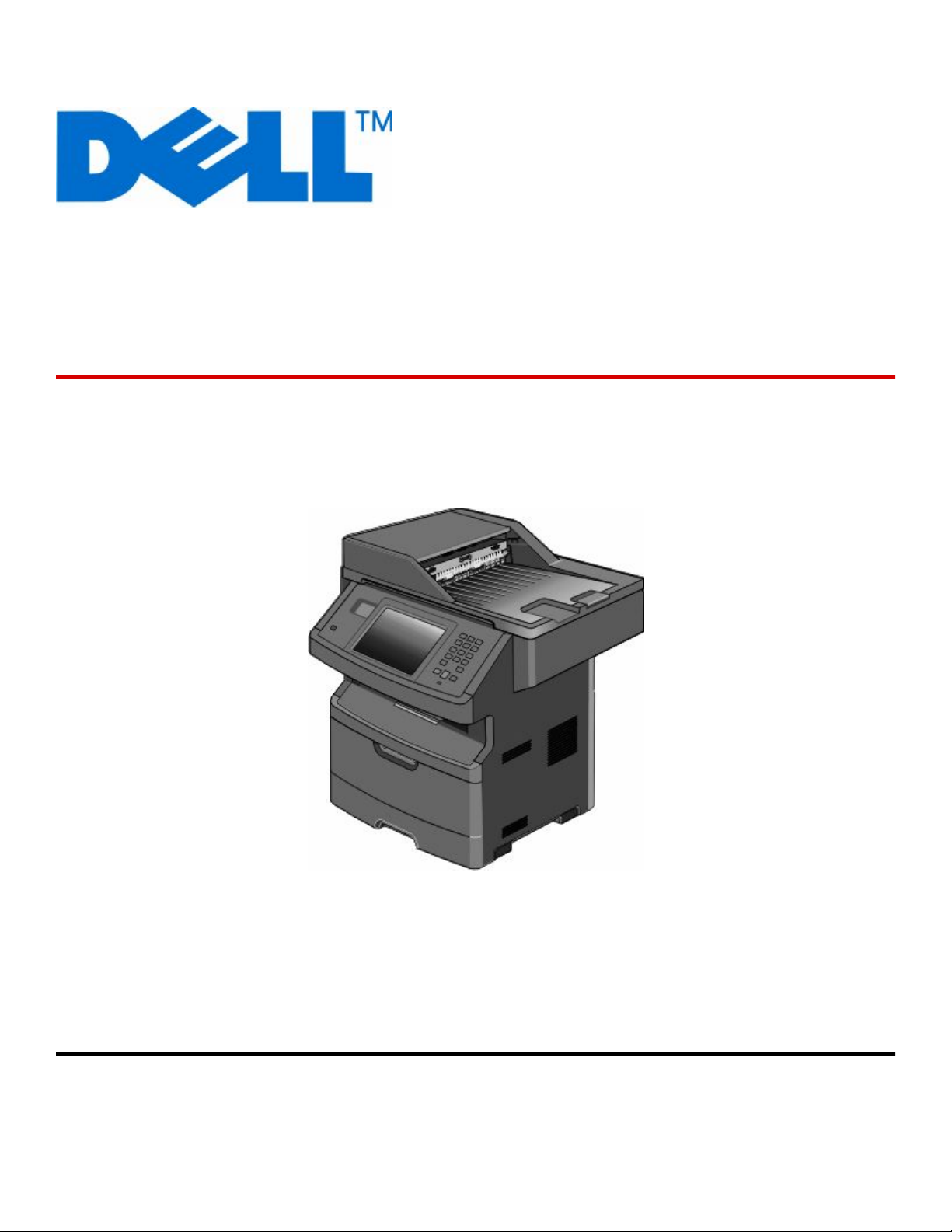
Лазерные МФУ Dell 3333dn и
3335dn
Руководство пользователя
Ноябрь 2009 www.dell.com | support.dell.com
Товарные знаки
Информация, содержащаяся в настоящем документе, может быть изменена без предварительного уведомления.
Воспроизведение материалов данного руководства в любой форме без письменного разрешения корпорации Dell строго запрещено.
Товарные знаки, упоминаемые в настоящем документе: Dell и логотип DELL являются товарными знаками корпорации Dell Inc.; Microsoft и
Windows являются зарегистрированными товарными знаками корпорации Microsoft Corporation. В этом документе могут использоваться
другие товарные знаки и наименования изделий для обозначения организаций, которые заявили свое право на них или их изделий.
Корпорация Dell отказывается от каких-либо имущественных интересов в отношении товарных знаков и наименований, кроме своих
собственных.
Page 2
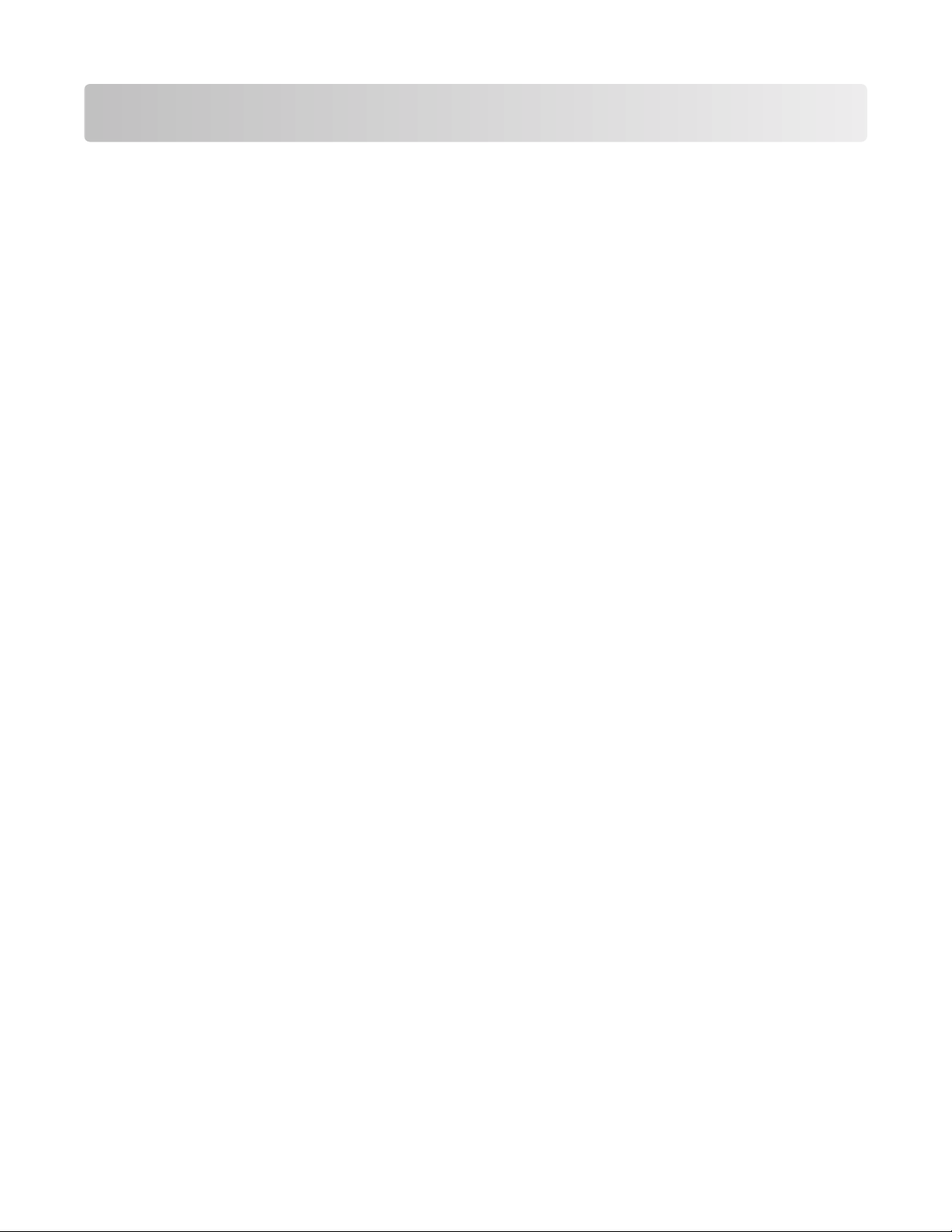
Содержание
Информация по технике безопасности........................................15
Информация о принтере.................................................................17
Благодарим за выбор данного принтера!............................................................................17
Поиск информации о принтере.............................................................................................17
Конфигурации принтера........................................................................................................19
Выбор местоположения принтера........................................................................................21
Основные функции сканера..................................................................................................22
Общие сведения о УАПД и стекле экспонирования сканера............................................22
Панель управления принтера...............................................................................................23
Общие сведения о начальном экране..................................................................................25
Назначение кнопок сенсорного экрана...............................................................................26
Дополнительная настройка принтера.........................................31
Установка внутренних дополнительных устройств............................................................31
Доступные внутренние параметры ...............................................................................................31
Доступ к системной плате для установки внутренних дополнительных устройств ................32
Установка модуля памяти..............................................................................................................34
Установка модуля флэш-памяти или платы с микропрограммным обеспечением..................36
Установка порта Internal Solutions Port (ISP)................................................................................38
Установка жесткого диска принтера............................................................................................45
Установка платы факса.................................................................................................................50
Установка дополнительных аппаратных модулей.............................................................53
Установка устройства подачи на 550 листов ..............................................................................53
Подключение кабелей...........................................................................................................54
Проверка установки принтера..............................................................................................55
Печать страницы параметров меню..............................................................................................56
Печать страницы сетевых параметров ........................................................................................56
Установка ПО принтера........................................................................................................57
Установка программного обеспечения принтера ........................................................................57
Обновление списка дополнительных устройств в драйвере принтера ....................................57
Настройка печати через беспроводное соединение..........................................................58
Выполните следующие действия для настройки принтера .......................................................58
Сведения для настройки принтера для работы в беспроводной сети .....................................59
Установка принтера в беспроводной сети (Windows).................................................................60
Установка принтера в беспроводной сети (Macintosh) ...............................................................63
Установка принтера в проводной сети................................................................................67
Содержание
2
Page 3
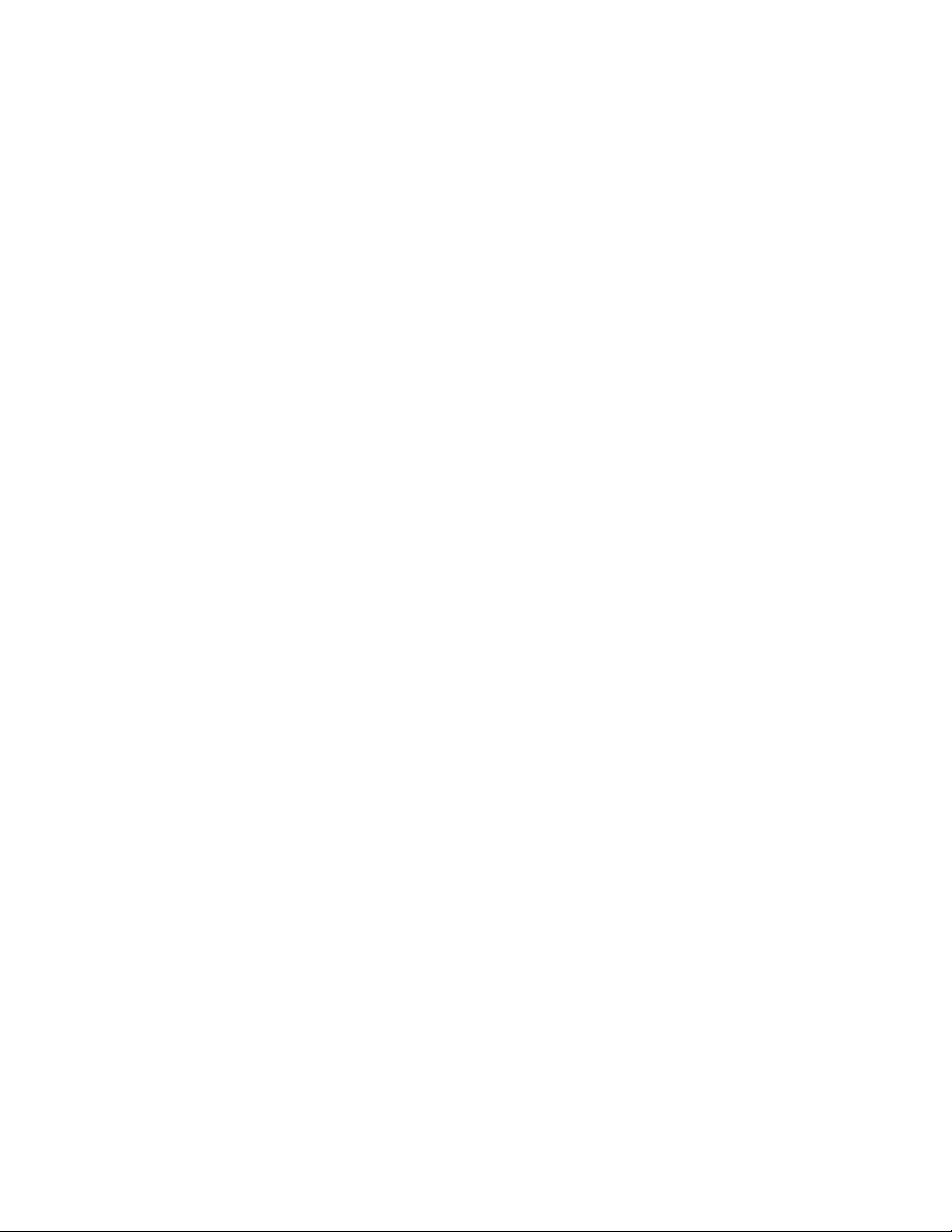
Изменение значений параметров настроек порта после установки нового
сетевого порта ISP (Internal Solutions Port)......................................................................70
Настройка печати через последовательный интерфейс...................................................72
Уменьшение неблагоприятного воздействия принтера
на окружающую среду....................................................................74
Экономия бумаги и тонера....................................................................................................74
Использование бумаги, изготовленной из вторсырья, и другой офисной бумаги....................74
Экономия расходных материалов.................................................................................................74
Экономия энергии..................................................................................................................75
Использование экономичного режима .........................................................................................75
Настройка режима "Энергосбережение" .....................................................................................76
Настройка яркости дисплея ..........................................................................................................77
Настройка индикатора стандартного выходного лотка .............................................................78
Уменьшение уровня шума, создаваемого принтером........................................................79
Загрузка бумаги и специальных материалов для печати........80
Задание формата и типа бумаги...........................................................................................80
Настройка параметров для бумаги универсального формата..........................................80
Предотвращение замятия материалов для печати............................................................81
Загрузка бумаги в лотки........................................................................................................82
Работа с многоцелевым устройством подачи.....................................................................86
Связывание лотков и исключение лотков из цепочки связи............................................90
Связывание лотков ........................................................................................................................90
Исключение лотков из цепочки связи..........................................................................................91
Назначение имени пользовательскому типу бумаги...................................................................91
Изменение имени Пользовательский тип <x> .............................................................................92
Инструкции по работе с бумагой и специальными
материалами для печати................................................................93
Инструкции по использованию бумаги.................................................................................93
Характеристики бумаги..................................................................................................................93
Недопустимые типы бумаги ...........................................................................................................94
Выбор бумаги...................................................................................................................................94
Выбор готовых формуляров и бланков ........................................................................................95
Хранение бумаги .............................................................................................................................95
Поддерживаемые форматы, типы и плотность бумаги......................................................96
Форматы бумаги, поддерживаемые принтером...........................................................................96
Типы и плотность бумаги, поддерживаемые принтером ............................................................98
Емкость лотков для бумаги ...........................................................................................................99
Содержание
3
Page 4
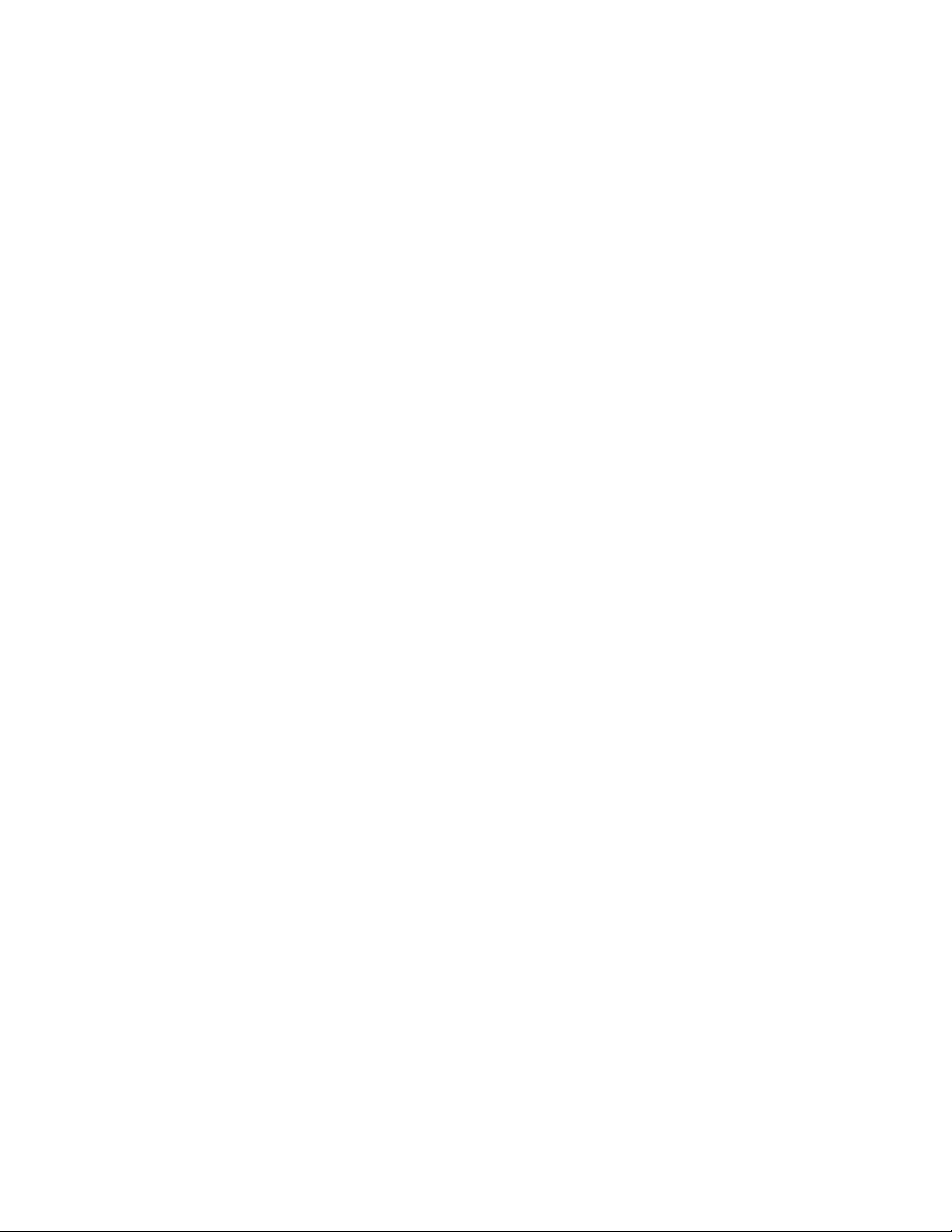
Обзор программного обеспечения.............................................100
Центр контроля состояния..................................................................................................100
Редактор профилей драйверов..........................................................................................100
Программа уведомления о неполадках принтера Dell.....................................................100
Выполняется печать......................................................................102
Печать документа................................................................................................................102
Печать на обеих сторонах бумаги (двусторонняя печать)...............................................102
Печать специальных носителях..........................................................................................103
Советы по использованию фирменных бланков .......................................................................103
Советы по использованию прозрачных пленок.........................................................................103
Советы по использованию конвертов ........................................................................................103
Советы по использованию этикеток...........................................................................................104
Советы по печати на карточках..................................................................................................105
Печать конфиденциальных и других отложенных заданий.............................................105
Отложенные задания в памяти принтера ..................................................................................105
Печать конфиденциальных и других отложенных заданий на платформе Windows.............106
Печать конфиденциальных и других отложенных заданий с компьютера Macintosh ...........107
Печать с флэш-накопителя.................................................................................................108
Печать информационных страниц......................................................................................109
Печать списка образцов шрифтов ..............................................................................................109
Печать списка каталогов .............................................................................................................109
Печать страниц тестирования качества печати........................................................................109
Отмена задания на печать..................................................................................................110
Отмена задания печати с помощью панели управления принтером.......................................110
Отмена задания печати с компьютера.......................................................................................110
Копирование...................................................................................112
Получение копий..................................................................................................................112
Выполнение ускоренного копирования ......................................................................................112
Копирование с использованием УАПД .......................................................................................112
Копирование с помощью стекла сканера...................................................................................113
Копирование фотографий...................................................................................................113
Копирование на специальные материалы для печати.....................................................114
Копирование на прозрачные пленки ..........................................................................................114
Копирование на фирменный бланк.............................................................................................114
Настройка параметров копирования.................................................................................115
Копирование с одного формата на другой.................................................................................115
Создание копий с использованием бумаги из выбранного лотка............................................115
Копирование на обеих сторонах бумаги (двусторонняя печать) .............................................116
Содержание
4
Page 5
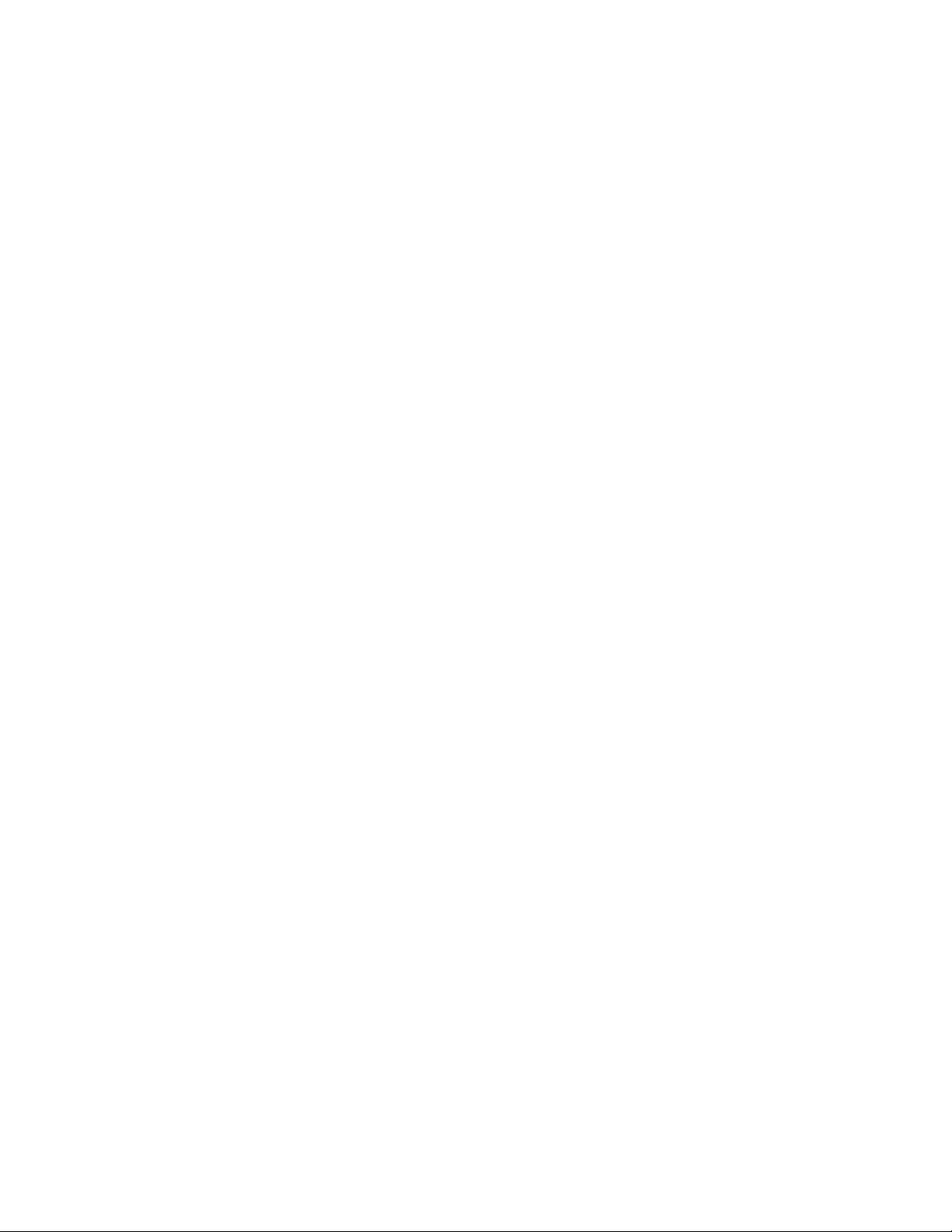
Копирование документов, содержащих страницы разного формата......................................116
Уменьшение и увеличение копий ................................................................................................117
Настройка качества копии...........................................................................................................118
Использование разбора по копиям.............................................................................................118
Добавление страниц-разделителей между копиями ................................................................119
Копирование нескольких страниц на один лист........................................................................119
Создание пользовательского задания (скомпонованного задания) .......................................120
Приостановка текущего задания на печать для создания копий...................................121
Размещение информации на копиях..................................................................................121
Размещение даты и времени в верхней части каждой страницы ...........................................121
Размещение накладываемого сообщения на каждой странице..............................................122
Отмена задания на копирование.......................................................................................122
Отмена задания на копирование, когда документ находится в УАПД ...................................122
Отмена задания на копирование, когда исходный документ находится на стекле
экспонирования сканера..........................................................................................................122
Отмена задания копирования во время печати страниц .........................................................123
Сведения об экранах и параметрах копирования............................................................123
Копировать с .................................................................................................................................123
Копировать на ...............................................................................................................................123
Масштабирование.........................................................................................................................123
Плотность ......................................................................................................................................124
Содержимое ..................................................................................................................................124
Стороны (двусторонняя печать)..................................................................................................124
Разбор по копиям..........................................................................................................................124
Параметры.....................................................................................................................................124
Улучшение качества копии.................................................................................................126
Передача по электронной почте.................................................127
Подготовка к отправке электронной почты......................................................................127
Включение функции электронной почты ...................................................................................127
Настройка функции электронной почты ....................................................................................128
Настройка параметров электронной почты...............................................................................128
Создание кода быстрого доступа для электронной почты.............................................129
Создание группы кода быстрого доступа к электронной почте с использованием
встроенного веб-сервера .........................................................................................................129
Создание кода быстрого доступа для электронной почты с помощью сенсорного
экрана ........................................................................................................................................129
Отправка документа по электронной почте.....................................................................130
Отправка электронного сообщения с помощью сенсорного экрана........................................130
Передача сообщения электронной почты с использованием кода быстрого доступа..........130
Передача сообщения электронной почты с использованием адресной книги.......................130
Настройка параметров электронной почты......................................................................131
Добавление темы и текста сообщения электронной почты.....................................................131
Содержание
5
Page 6
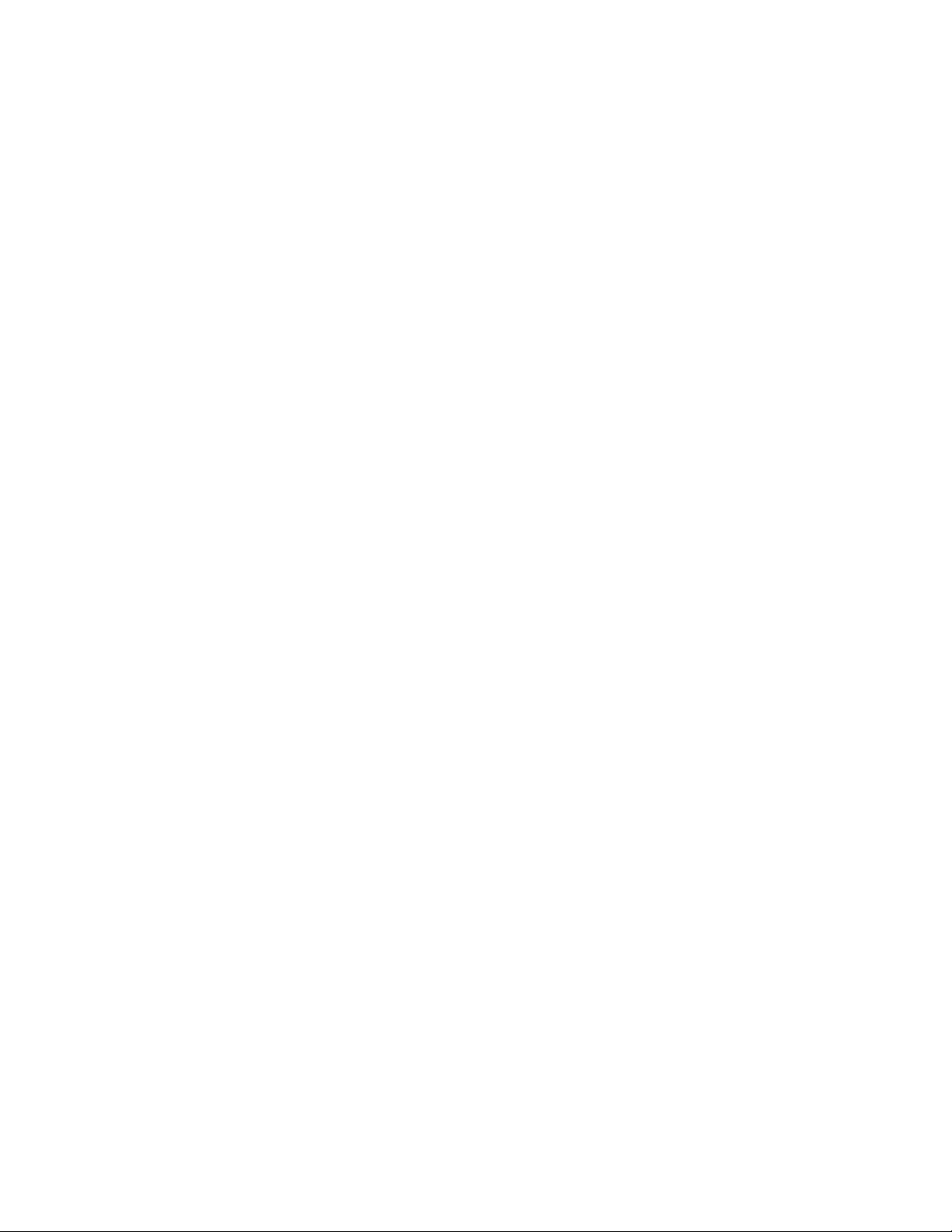
Изменение типа выходного файла..............................................................................................131
Передача по электронной почте цветных документов....................................................132
Отмена передачи сообщения электронной почты............................................................133
Сведения о параметрах электронной почты.....................................................................133
Original Size....................................................................................................................................133
Стороны (Двусторонняя печать)..................................................................................................133
Ориентация....................................................................................................................................133
Прошивка.......................................................................................................................................133
Тема сообщения электронной почты ..........................................................................................133
Имя файла электронной почты ...................................................................................................133
Сообщение электронной почты...................................................................................................134
Разрешение ...................................................................................................................................134
Передать как.................................................................................................................................134
Содержимое ..................................................................................................................................134
Дополнительные параметры........................................................................................................135
Работа с факсом.............................................................................136
Подготовка принтера к работе в режиме факса..............................................................136
Первоначальная настройка факса .............................................................................................136
Выбор типа подключения факса.................................................................................................137
Подключение к аналоговой телефонной линии ........................................................................138
Подключение к услуге DSL..........................................................................................................139
Подключение к УАТС или системе ISDN....................................................................................139
Подключение к услуге специального звонка.............................................................................140
Подключение принтера и телефона или автоответчика к одной телефонной линии ..........141
Подключение к адаптеру для вашей страны или региона .......................................................143
Подключение к компьютеру с помощью модема ......................................................................147
Включение функции факса .........................................................................................................149
Использование встроенного веб-сервера для настройки факса ............................................149
Установка даты и времени ..........................................................................................................150
Включение и отключение режима перехода на летнее время................................................150
Передача факса...................................................................................................................151
Отправка факса с помощью панели управления принтера .....................................................151
Передача факса с компьютера ...................................................................................................151
Создание кодов быстрого доступа....................................................................................152
Создание кода быстрого доступа для назначения факса с использованием
встроенного веб-сервера .........................................................................................................152
Создание кода быстрого доступа для получателей факсов с использованием
сенсорного экрана ...................................................................................................................153
Изменение кода быстрого доступа для назначения факса с использованием
встроенного веб-сервера .........................................................................................................153
Использование кодов быстрого доступа и адресной книги.............................................154
Использование кодов быстрого доступа для факса.................................................................154
Содержание
6
Page 7
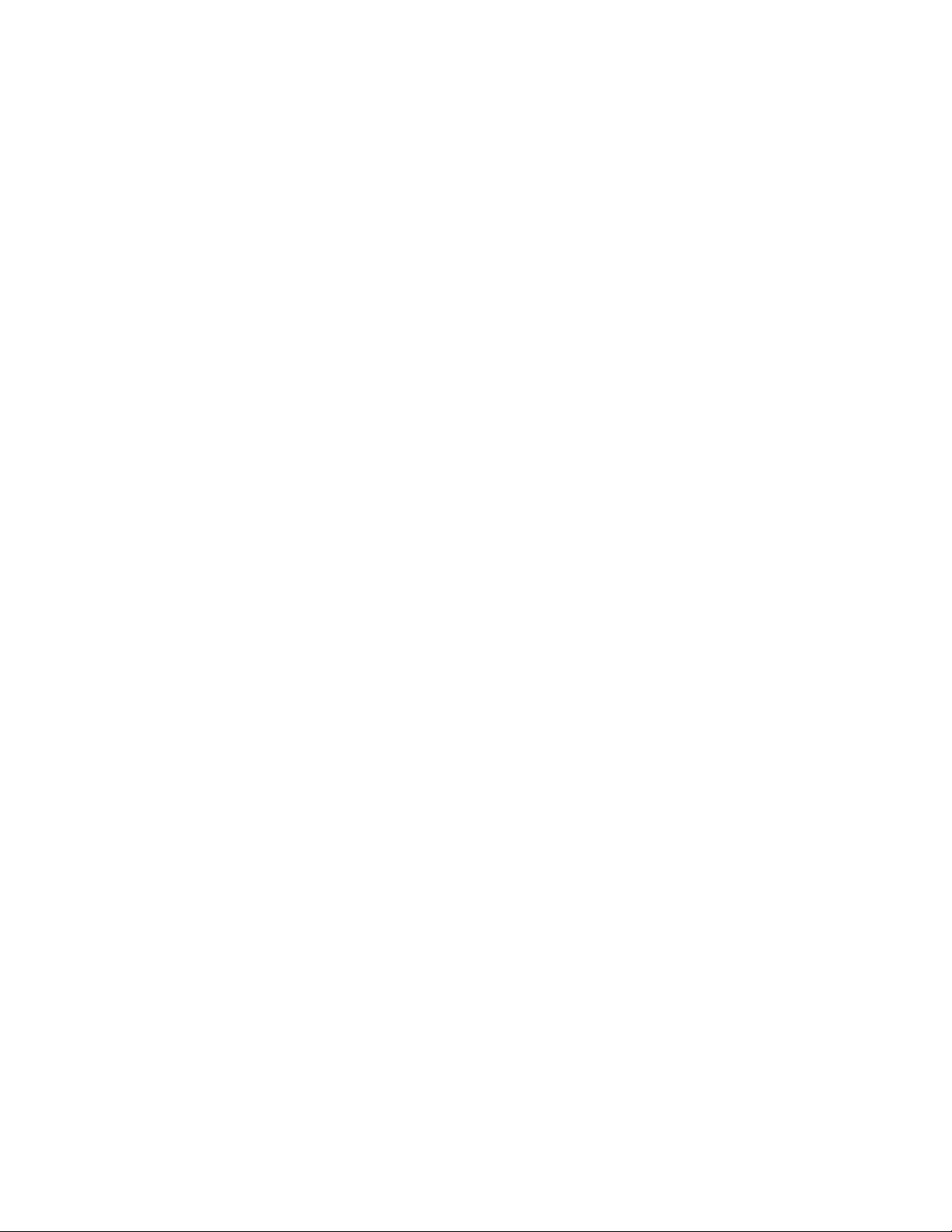
Работа с адресной книгой............................................................................................................154
Настройка параметров факса............................................................................................155
Изменение разрешения факса ....................................................................................................155
Осветление или затемнение факса............................................................................................155
Передача факса в назначенное время.......................................................................................156
Печать входящего факса на обеих сторонах листа бумаги (двусторонняя печать) ..............156
Просмотр журнала факсов ..........................................................................................................157
Блокировка ненужных факсов....................................................................................................157
Отмена исходящего факса..................................................................................................157
Отмена факса во время сканирования исходного документа.................................................157
Отмена факса после того, как исходный документ отсканирован в память .........................157
Сведения о параметрах факсимильной передачи...........................................................158
Размер оригинала .........................................................................................................................158
Содержимое ..................................................................................................................................158
Стороны (Двусторонняя печать)..................................................................................................158
Разрешение ...................................................................................................................................159
Плотность ......................................................................................................................................159
Дополнительные параметры........................................................................................................159
Улучшение качества факса................................................................................................160
Откладывание и пересылка факсов..................................................................................160
Откладывание факсов.................................................................................................................160
Пересылка факса .........................................................................................................................161
Сканирование с передачей по адресу FTP................................162
Сканирование с передачей по адресу FTP.......................................................................162
Сканирование с передачей по адресу FTP с использованием клавиатуры ...........................162
Сканирование на адрес FTP с использованием кода быстрого доступа................................163
Сканирование с передачей по FTP с использованием адресной книги..................................163
Создание кодов быстрого доступа....................................................................................164
Создание кода быстрого выбора FTP с использованием встроенного веб-сервера.............164
Создание кода быстрого доступа для FTP с помощью сенсорного экрана............................164
Сведения о параметрах FTP...............................................................................................165
Размер оригинала .........................................................................................................................165
Двусторонняя печать....................................................................................................................165
Ориентация....................................................................................................................................165
Прошивка.......................................................................................................................................165
Разрешение ...................................................................................................................................165
Передать как.................................................................................................................................165
Содержимое ..................................................................................................................................166
Дополнительные параметры........................................................................................................166
Улучшение качества документов для передачи по FTP..................................................167
Содержание
7
Page 8
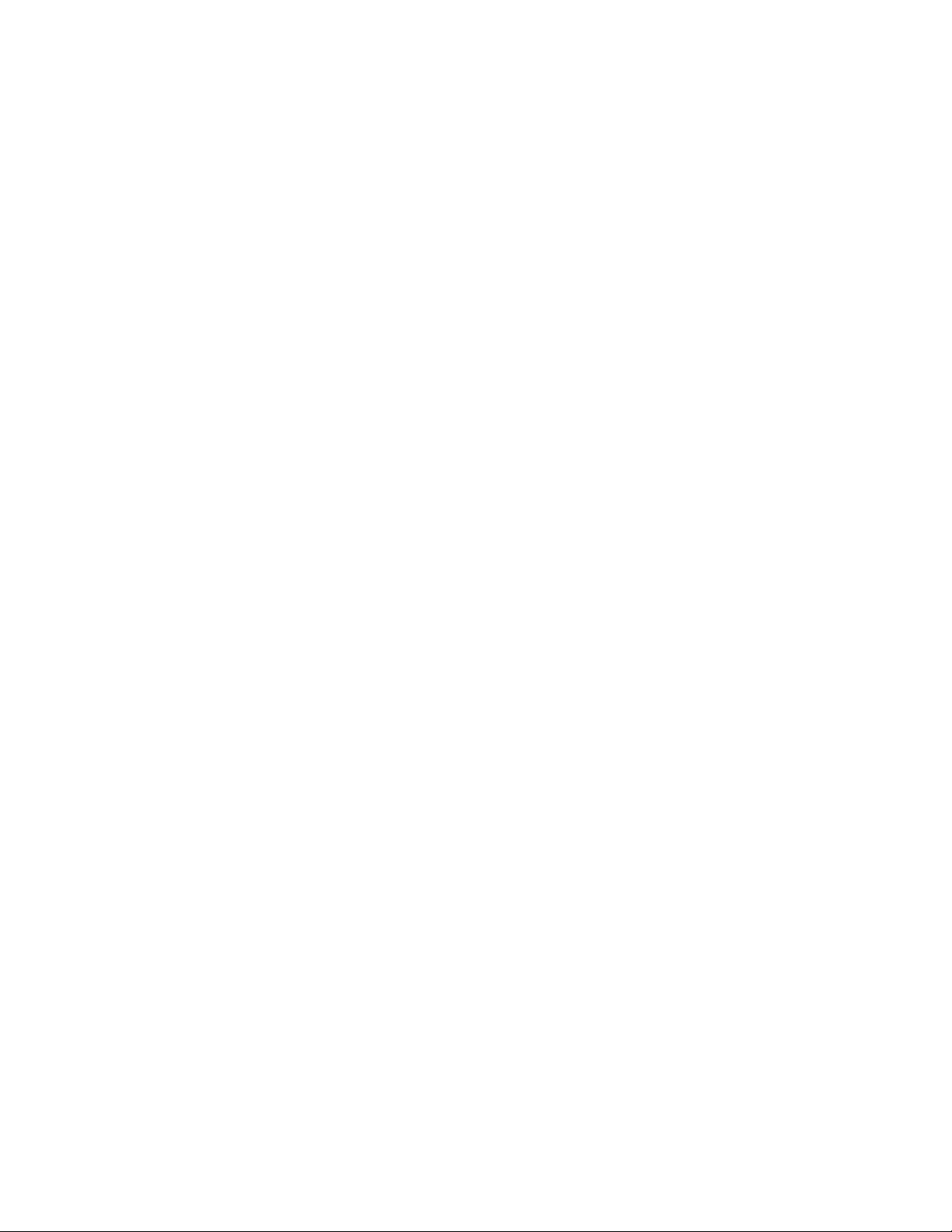
Сканирование на компьютер или флэш-накопитель.............168
Сканирование на компьютер..............................................................................................168
Сканирование на флэш-диск..............................................................................................169
Параметры профиля сканирования...................................................................................170
Быстрая настройка .......................................................................................................................170
Тип формата..................................................................................................................................170
Сжатие ...........................................................................................................................................170
Содержимое по умолчанию .........................................................................................................171
Цветные .........................................................................................................................................171
Размер оригинала .........................................................................................................................171
Ориентация....................................................................................................................................171
Стороны (двусторонняя печать)..................................................................................................171
Качество JPEG..............................................................................................................................171
Плотность ......................................................................................................................................171
Разрешение ...................................................................................................................................172
Доп. парам. обр. изобр..................................................................................................................172
Улучшение качества сканирования...................................................................................172
Общие сведения о меню принтера.............................................173
Список меню.........................................................................................................................173
Меню "Бумага"......................................................................................................................174
меню "Устройство подачи по умолчанию" .................................................................................174
Меню "Формат и тип бумаги".......................................................................................................174
Меню "Конфигурация МУП".........................................................................................................174
меню "Замена форматов" ............................................................................................................175
Меню "Фактура бумаги" ...............................................................................................................175
Меню "Плотность бумаги"............................................................................................................177
Меню "Загрузка бумаги" ..............................................................................................................178
Меню "Пользовательские типы" .................................................................................................180
Меню "Пользовательские имена" ...............................................................................................180
Меню Пользовательских форматов сканирования...................................................................181
меню "Универсальная настройка" ..............................................................................................181
Меню "Отчеты".....................................................................................................................182
Меню "Сеть/Порты".............................................................................................................184
меню "Активная сет. плата" ........................................................................................................184
Меню "Стандартная сеть" или "Сеть <x>".................................................................................184
Меню "Отчеты" (в меню "Сеть/порты")......................................................................................187
Меню "Сетевая плата".................................................................................................................187
Меню "TCP/IP"...............................................................................................................................188
меню "IPv6"....................................................................................................................................189
меню "Беспроводная" ..................................................................................................................190
меню AppleTalk ..............................................................................................................................191
Содержание
8
Page 9
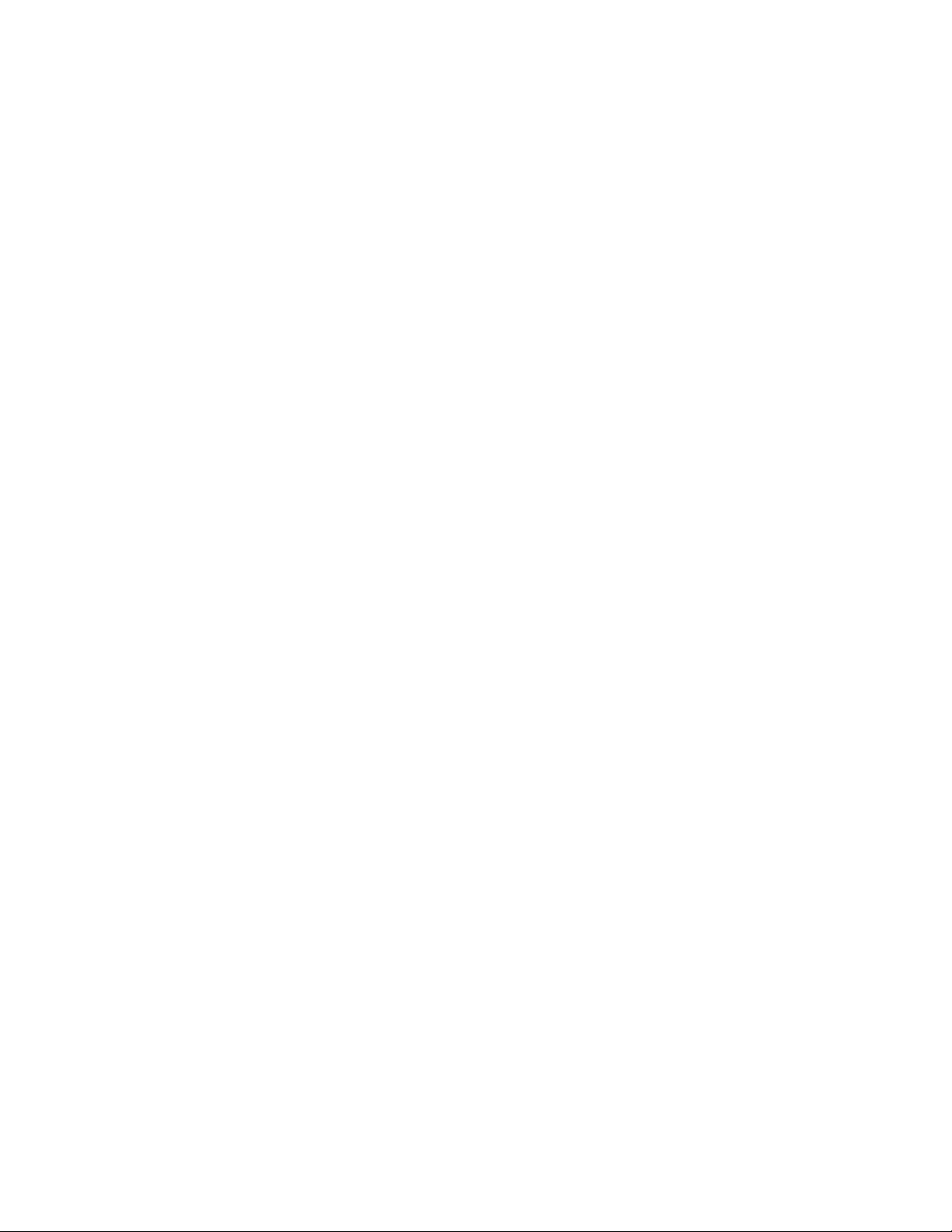
меню NetWare................................................................................................................................191
Меню "Стандартный USB"...........................................................................................................192
Меню "Параллельный" .................................................................................................................195
Меню "Последовательный <x>" ..................................................................................................198
Меню "Настройка SMTP" .............................................................................................................202
Меню "Безопасность"..........................................................................................................204
Меню "Разное" ..............................................................................................................................204
Меню "Конфиденциальная печать" ............................................................................................205
Меню "Журнал проверки безопасности"....................................................................................205
Меню "Установка даты/времени" ...............................................................................................206
Меню Settings (Параметры).................................................................................................207
Меню "Общие параметры"...........................................................................................................207
Меню "Параметры копирования"................................................................................................217
Меню "Параметры факса" ...........................................................................................................223
Меню "Параметры электронной почты".....................................................................................235
Меню "Параметры FTP" ...............................................................................................................241
Меню флэш-диска.........................................................................................................................246
Параметры печати ........................................................................................................................252
меню "Справка"....................................................................................................................266
Обслуживание принтера...............................................................267
Чистка корпуса принтера....................................................................................................267
Чистка стекла сканера........................................................................................................267
Чистка разделительных роликов устройства автоматической подачи.........................268
Настройка регистрации сканера........................................................................................269
Хранение расходных материалов.......................................................................................270
Проверка состояния расходных материалов....................................................................270
Проверка состояния расходных материалов принтера с помощью панели управления ......270
Проверка состояния расходных материалов на сетевом компьютере...................................271
Заказ расходных материалов.............................................................................................271
принтер, подключенный к сети ...................................................................................................271
Принтер, подключенный к компьютеру в качестве локального..............................................271
Замена расходных материалов..........................................................................................272
Замена картриджа........................................................................................................................272
Замена комплекта фотобарабана...............................................................................................273
Утилизация продукции Dell.................................................................................................276
Перемещение принтера.......................................................................................................276
Транспортировка принтера.................................................................................................277
Административная поддержка...................................................278
Использование встроенного веб-сервера.........................................................................278
Содержание
9
Page 10

Проверка состояния устройства........................................................................................278
Настройка уведомлений по электронной почте...............................................................278
Просмотр отчетов................................................................................................................279
Восстановление значений по умолчанию, заданных изготовителем.............................279
Устранение замятий.......................................................................280
Значение сообщений о замятиях бумаги и их местоположение......................................280
Замятия бумаги 200 и 201...................................................................................................282
202 Застряла бумага............................................................................................................284
Замятие бумаги 231..............................................................................................................285
Замятие бумаги 233..............................................................................................................286
Замятие бумаги 234..............................................................................................................287
235 Застряла бумага............................................................................................................287
240-249 Замятия бумаги......................................................................................................288
Замятие бумаги 250..............................................................................................................288
251 Застряла бумага............................................................................................................289
290-294 Замятия бумаги......................................................................................................291
Поиск и устранение неисправностей.........................................295
Устранение основных неисправностей принтера.............................................................295
На дисплее панели управления принтера отсутствует изображение,
изображение мигает, или отображаются только ромбы..............................................295
Значение сообщений принтера...........................................................................................295
Измените <источник подачи> на <особый носитель> ..............................................................295
Измените <источник подачи> на <особый носитель> ..............................................................296
Измените <источник подачи> на <формат> ..............................................................................296
Замените <источник входа> на <тип> <формат> .....................................................................296
Проверьте соединение лотка <x> ...............................................................................................297
Закройте дверцу или установите картридж ..............................................................................297
Закройте пер дверцу ....................................................................................................................297
Диск поврежден ............................................................................................................................297
Сервер SMTP не настроен. Обратитесь к системному администратору. ...............................298
К модему не подключена аналоговая телефонная линия, факс отключен. ..........................298
Память заполнена, печать факсов невозможна .......................................................................298
Память факса заполнена.............................................................................................................298
Нерабочий раздел факса. Обратитесь к системному администратору. .................................298
Не установлен сервер факсов "В формат". Обратитесь к системному
администратору. .......................................................................................................................298
Некот отлож задания не восстановлены ...................................................................................299
37 Недостат памяти, некот отлож задания не будут восстановлены.....................................299
57 Изменение конфигур, некот.отлож.задания не восстановлены.........................................299
Содержание
10
Page 11
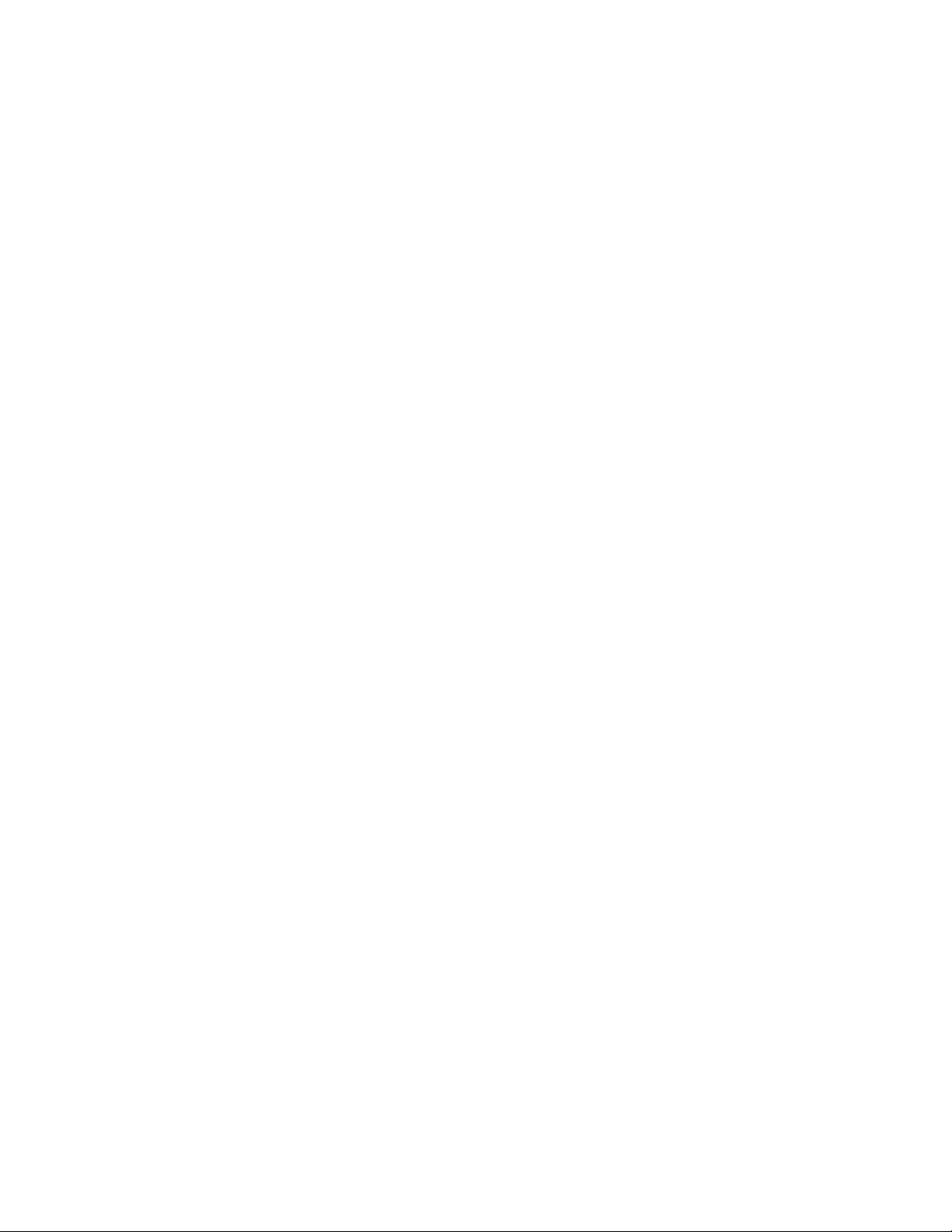
Загрузите <особый носитель> в <Источник подачи> ...............................................................299
Загрузите в <источник входа> <строка настройки>.................................................................299
Загрузите в <input src> <size>......................................................................................................300
Загрузите в <источник входа> <тип> <формат>.......................................................................300
Загрузите <Особый носитель> в устройство ручной подачи ...................................................300
Загрузите <Особый носитель> в устройство ручной подачи ...................................................300
Загрузите в устройство ручной подачи <формат>....................................................................301
Загрузите <формат> <тип> в ручное УП....................................................................................301
Извлеките бумагу из стандартного выходного лотка...............................................................301
Восстановить отложенные задания?..........................................................................................301
Неподдерживаемый тип устройства USB, отсоедините...........................................................301
Неподдерживаемый тип концентратора USB, отсоедините ....................................................301
Неподдерживаемый диск ............................................................................................................301
30.yy Недопустимая повторная заправка, замените картридж...............................................302
31.yy Замените неисправный или установите отсутствующий картридж...............................302
32.yy Номер картриджа по каталогу не поддерживается устройством..................................302
34 Короткая бумага ......................................................................................................................302
35 Недостаточно памяти для поддержки функции сохранения ресурсов..............................302
37 Недостаточно памяти для разбора по копиям .....................................................................303
37 Недостаточно памяти, некоторые отложенные задания удалены.....................................303
38 Переполнение памяти .............................................................................................................303
39 Сложная страница, некоторые данные могут быть не напечатаны. ..................................303
Не удалось передать факс ..........................................................................................................303
50 Ошибка шрифта PPDS ............................................................................................................303
51 Обнаружена неисправная флэш-память ...............................................................................304
52 Во флэш-памяти недостаточно места для ресурсов............................................................304
54 Ошибка ПО стандартной сетевой платы...............................................................................304
54 Сеть <x>: программная ошибка..............................................................................................304
55 Неподдерживаемое дополнительное устройство: гнездо <x>............................................304
56 Параллельный порт <x> отключен.........................................................................................305
56 Последовательный порт <x> отключен.................................................................................305
56 стандартный USB порт отключен ..........................................................................................305
56 Порт USB <x> отключен..........................................................................................................305
58 Установлено слишком много флэш-модулей ........................................................................305
58 Слишком много лотков присоединено...................................................................................306
59 Несовместимый лоток <x>......................................................................................................306
61 Отключите неисправный диск................................................................................................306
62 Переполнение диска................................................................................................................306
63 Неотформатированный диск ..................................................................................................306
80 Требуется плановое обслуживание .......................................................................................306
84 Заканчивается ресурс фотобарабана ...................................................................................307
84 Замените комплект фотобарабана........................................................................................307
88 Заканчивается тонер...............................................................................................................307
1565 Ошибка эмуляции, загрузите доп эмулятор......................................................................307
Открыта крышка УАПД сканера .................................................................................................307
Содержание
11
Page 12
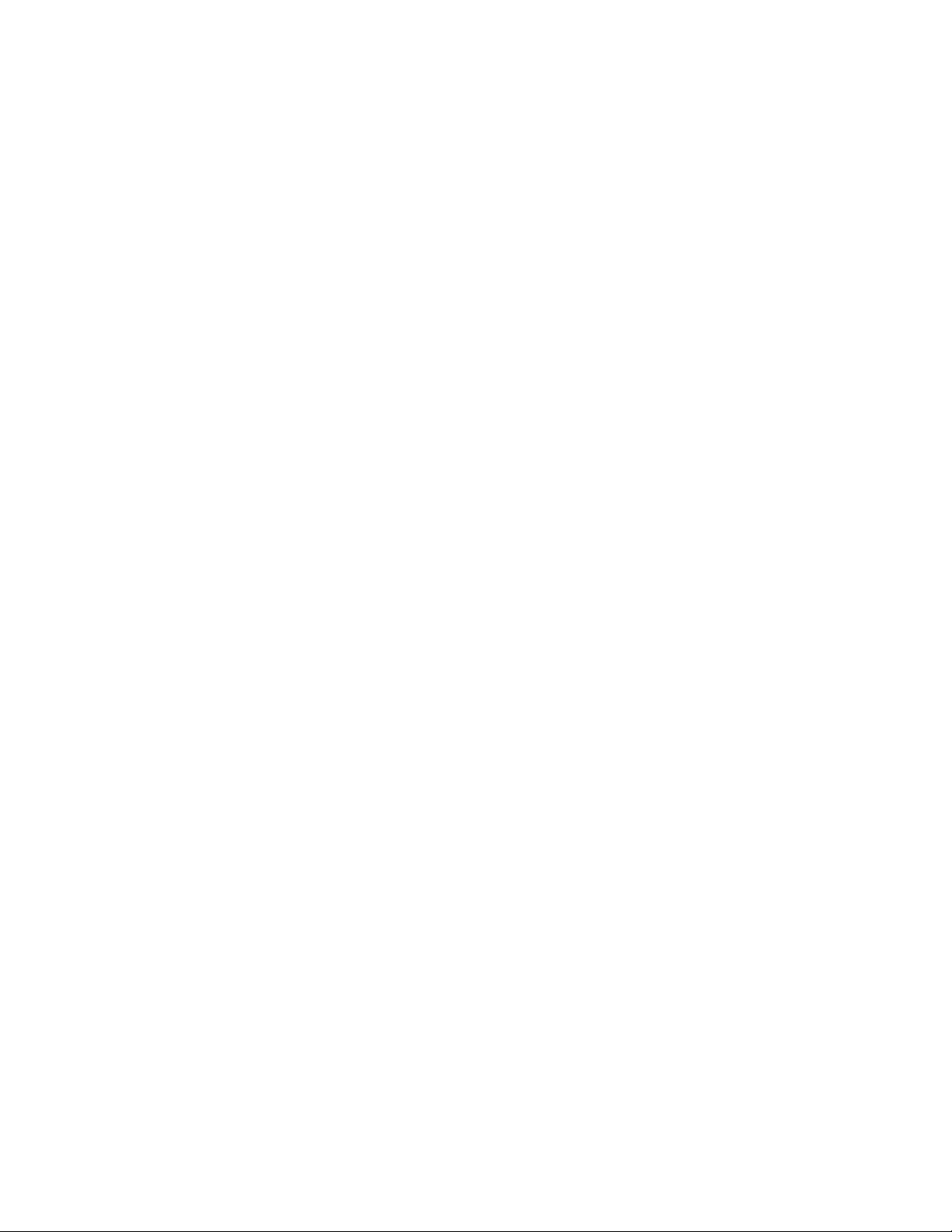
Сканируемый документ слишком длинный................................................................................307
При повторе задания загрузите все оригиналы заново............................................................307
Paper Change: Load Tray<x> <paper type> (Замена бумаги: загрузите в лоток <x> <тип
бумаги>) .....................................................................................................................................308
290-295.yy замятие в сканере......................................................................................................308
293 При повторе задания загрузите все оригиналы заново.....................................................308
293.02 Открыта крышка планшета .............................................................................................308
294 Замятие в УАП .......................................................................................................................309
840.01 Сканер отключен ..............................................................................................................309
840.02 Сканер автоматически отключен ...................................................................................309
Устранение неполадок печати...........................................................................................310
Многоязычные документы формата PDF не распечатываются ..............................................310
Задания не распечатываются .....................................................................................................310
Конфиденциальные и другие отложенные задания не распечатываются.............................311
Печать задания выполняется медленнее, чем ожидалось ......................................................311
Для задания на печать применяется бумага неподходящего типа либо бумага
загружена в неподходящий лоток ..........................................................................................312
Печатаются неверные символы ..................................................................................................312
Не работает функция связывания лотков .................................................................................312
При печати больших заданий не выполняется разбор по копиям...........................................313
Возникают незапланированные разрывы страниц ...................................................................313
Устранение неполадок копирования.................................................................................314
Copier does not respond (Копировальный аппарат не отвечает) ..............................................314
Не закрывается блок сканера.....................................................................................................314
Низкое качество печати...............................................................................................................314
Неполные копии документа или фотографии............................................................................316
Устранение неполадок сканера.........................................................................................316
Проверка сканера, не отвечающего на запросы.......................................................................316
Сканирование не выполнено надлежащим образом ................................................................317
Сканирование выполняется слишком долго или приводит к паузе в работе
компьютера ...............................................................................................................................317
Низкое качество отсканированного изображения....................................................................317
Неполное сканирование документа или фотографии ..............................................................318
Не удается выполнить сканирование с компьютера ................................................................318
Устранение неполадок передачи факса...........................................................................319
Не отображается идентификатор вызывающего абонента.....................................................319
Не удается передать или принять факс.....................................................................................319
Факсы передаются, но не принимаются.....................................................................................321
Факсы принимаются, но не передаются.....................................................................................321
Низкое качество печати принимаемого факса..........................................................................322
Устранение неполадок дополнительных устройств.........................................................323
Дополнительное устройство неправильно работает или перестает работать после
установки...................................................................................................................................323
Выдвижные лотки.........................................................................................................................323
Содержание
12
Page 13
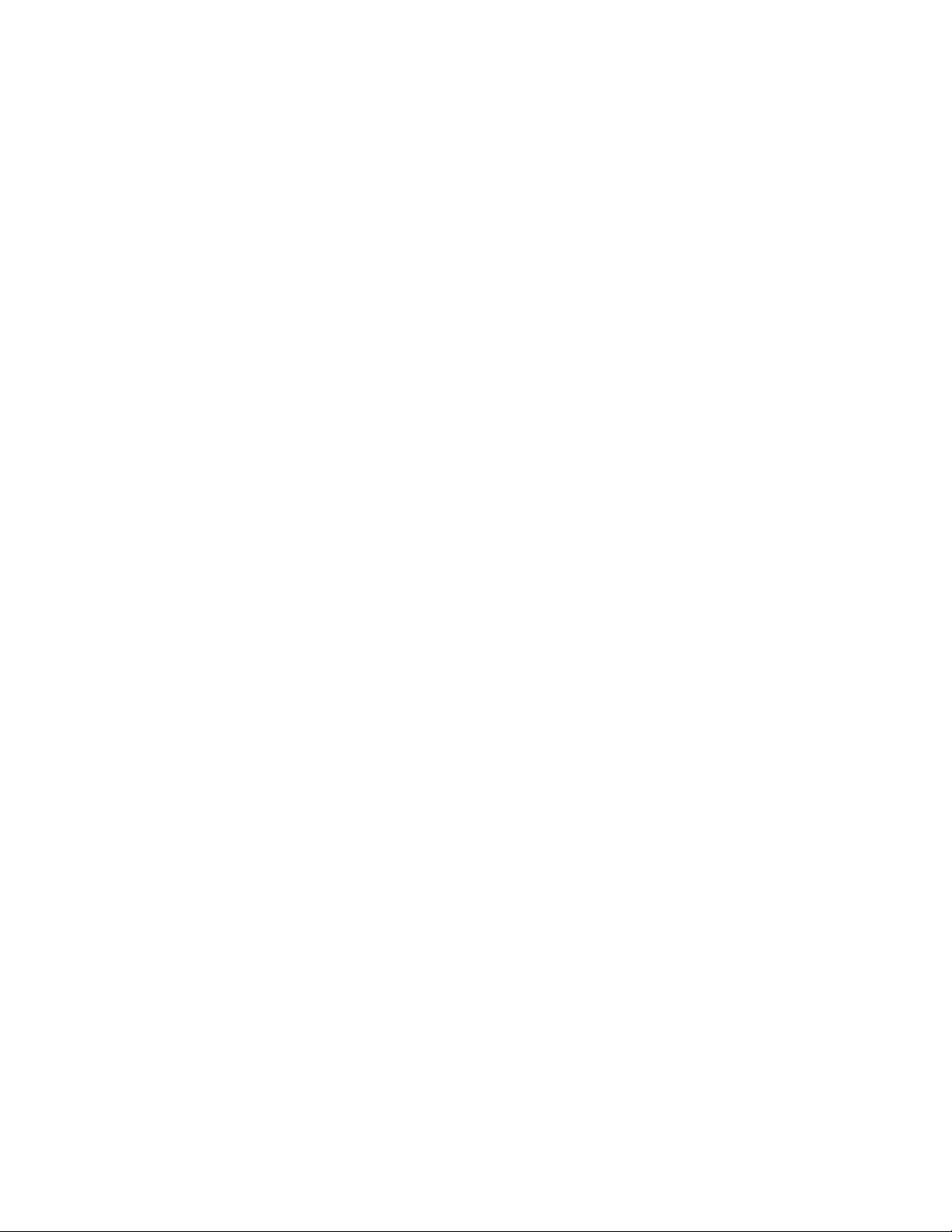
Модуль памяти ..............................................................................................................................324
Модуль флэш-памяти ...................................................................................................................324
Жесткий диск с адаптером..........................................................................................................324
Порт внутренних решений............................................................................................................324
Устранение неполадок подачи бумаги..............................................................................324
Частые замятия бумаги ................................................................................................................324
Лотки подачи бумаги ....................................................................................................................325
После извлечения замятой бумаги продолжает отображаться сообщение о замятии
бумаги.........................................................................................................................................325
После устранения замятия бумаги повторная печать замятой страницы не
выполняется..............................................................................................................................326
Устранение неполадок, связанных с качеством печати..................................................326
Выяснение причин ухудшения качества печати........................................................................326
Из принтера выдаются пустые страницы...................................................................................327
Символы имеют зазубренные или неровные края....................................................................327
Обрезанные изображения ...........................................................................................................328
Нечеткий контур изображений....................................................................................................328
Серый фон .....................................................................................................................................328
Неправильно распечатываются поля .........................................................................................329
Скручивание бумаги .....................................................................................................................329
Неровное качество печати ..........................................................................................................330
Печать выполняется с перекосом...............................................................................................331
На бумаге или прозрачных пленках появляются сплошные черные или белые полосы ......331
Слишком светлая печать .............................................................................................................332
Слишком темная печать...............................................................................................................333
Страницы заполнены одним цветом...........................................................................................334
Повторяющиеся вертикальные линии ........................................................................................334
Повторяющиеся горизонтальные линии.....................................................................................335
На странице появляются расплывчатые следы тонера или посторонний фон......................336
Стирается тонер ...........................................................................................................................336
На распечатках появляются пятна тонера ................................................................................337
Низкое качество печати на прозрачных пленках......................................................................337
Неравномерная плотность печати ..............................................................................................338
Встроенный веб-сервер не открывается...........................................................................338
Проверьте сетевые подключения...............................................................................................338
Проверьте настройки сети...........................................................................................................338
Обращение за технической поддержкой...........................................................................338
Приложение.....................................................................................339
Указатель.........................................................................................341
Содержание
13 14
Page 14
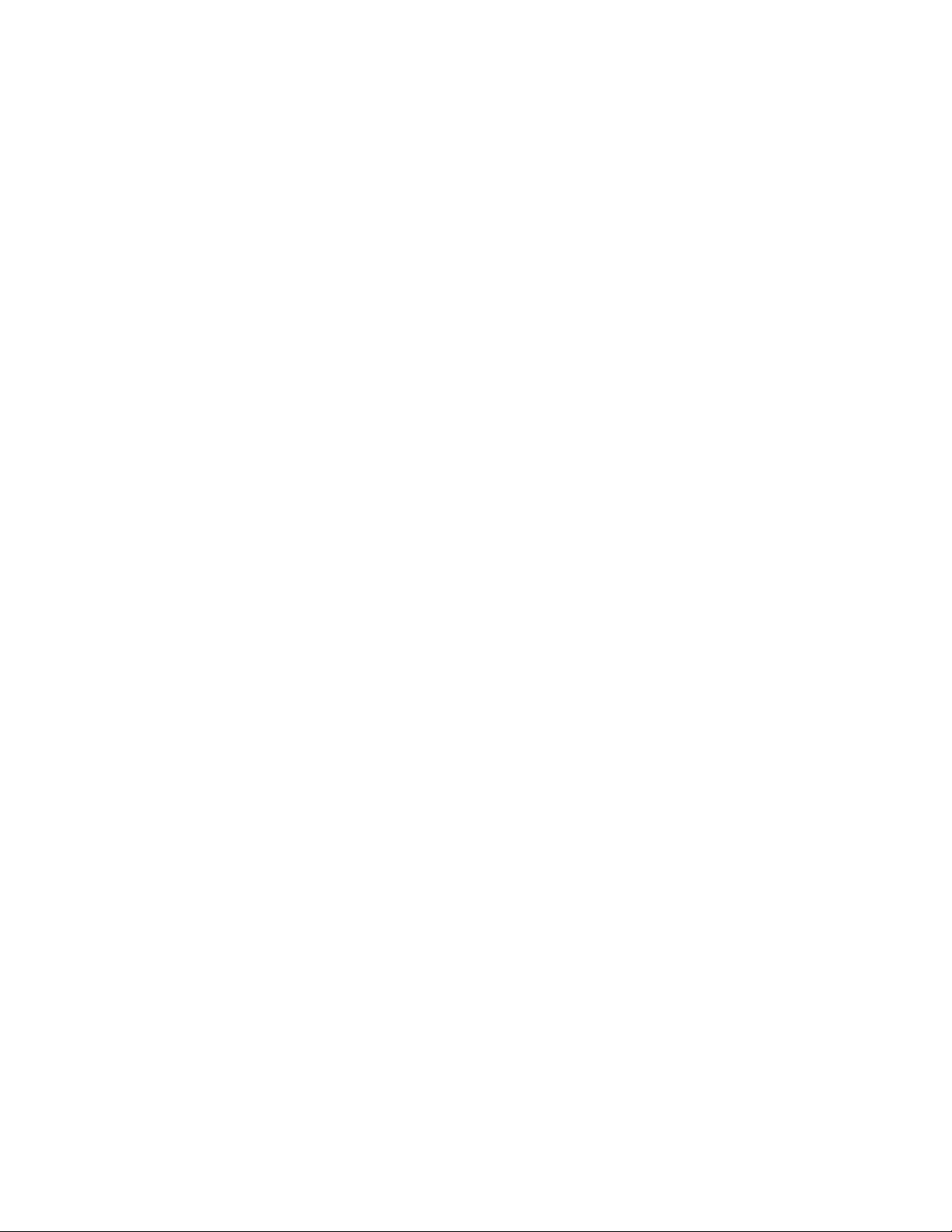
Page 15
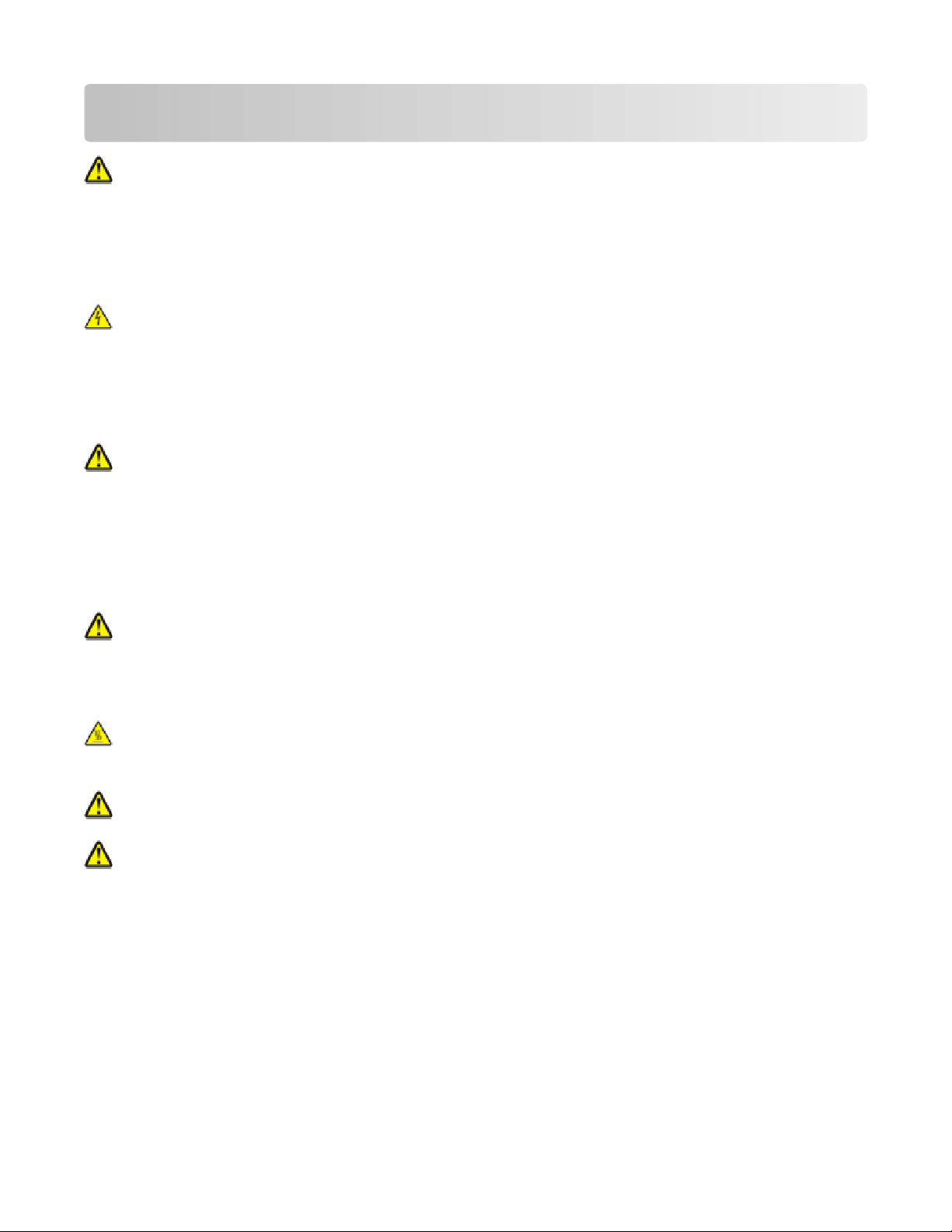
Информация по технике безопасности
ВНИМАНИЕ-ВОЗМОЖНОСТЬ ТРАВМЫ: Прежде чем выполнять подключения кабелей или
электрические соединения, ознакомьтесь с информацией по технике безопасности.
Подключайте кабель питания к легкодоступной и надежно заземленной сетевой розетке,
расположенной рядом с изделием.
Запрещается устанавливать и использовать данное устройство рядом с водой или в местах с высокой
влажностью.
ВНИМАНИЕ-ОПАСНОСТЬ ПОРАЖЕНИЯ ТОКОМ: Во время грозы запрещается использование
факсимильной связи. Запрещается устанавливать и использовать данное устройство или
выполнять электрические/кабельные подключения, например подключение факса, кабеля
питания или телефонного кабеля, во время грозы.
Обслуживание и ремонт, не описанные в документации пользователя, должны производиться
опытным специалистом.
ВНИМАНИЕ-ВОЗМОЖНОСТЬ ТРАВМЫ: В изделии используется лазерное излучение.
Использование органов управления, выполнение регулировок или любых других действий, не
описанных в настоящем руководстве, может привести к опасному облучению.
Процесс печати в данном изделии связан с нагреванием материала для печати, что может привести
к выделению из материала вредных веществ. Во избежание опасных последствий изучите раздел
руководства, содержащий рекомендации по выбору материалов для печати.
При замене литиевого аккумулятора следует соблюдать осторожность.
ВНИМАНИЕ-ВОЗМОЖНОСТЬ ТРАВМЫ: При неправильной замене существует опасность
взрыва. В качестве замены можно использовать только такую же или эквивалентную литиевую
батарею. Не следует перезаряжать, разбирать и сжигать литиевый аккумулятор.
Использованные аккумуляторы следует утилизировать в соответствии с указаниями
производителя и местным законодательством.
ВНИМАНИЕ-ГОРЯЧАЯ ПОВЕРХНОСТЬ: Возможен нагрев внутри принтера. Для уменьшения
опасности получения травмы из-за горячего компонента дождитесь остывания поверхности
перед тем, как до неё дотронуться.
ВНИМАНИЕ-ВОЗМОЖНОСТЬ ТРАВМЫ: Принтер весит более 18 кг, для его безопасного
перемещения требуется не менее двух тренированных человек.
ВНИМАНИЕ-ВОЗМОЖНОСТЬ ТРАВМЫ: Прежде чем перемещать принтер, во избежание травм
и повреждений принтера выполняйте следующие указания.
• Выключите принтер с помощью переключателя питания и отсоедините кабель питания от розетки
электросети.
• Перед перемещением принтера отсоедините от него все кабели.
• Снимите принтер с дополнительного устройства подачи и отложите в сторону. Не пытайтесь
поднимать принтер вместе с устройством подачи.
Примечание. Для снятия принтера с дополнительного устройства подачи поднимайте его за
выемки для рук с обеих сторон принтера.
Используйте кабель питания, входящий в комплект поставки данного продукта или одобренный
изготовителем.
Информация по технике безопасности
15
Page 16
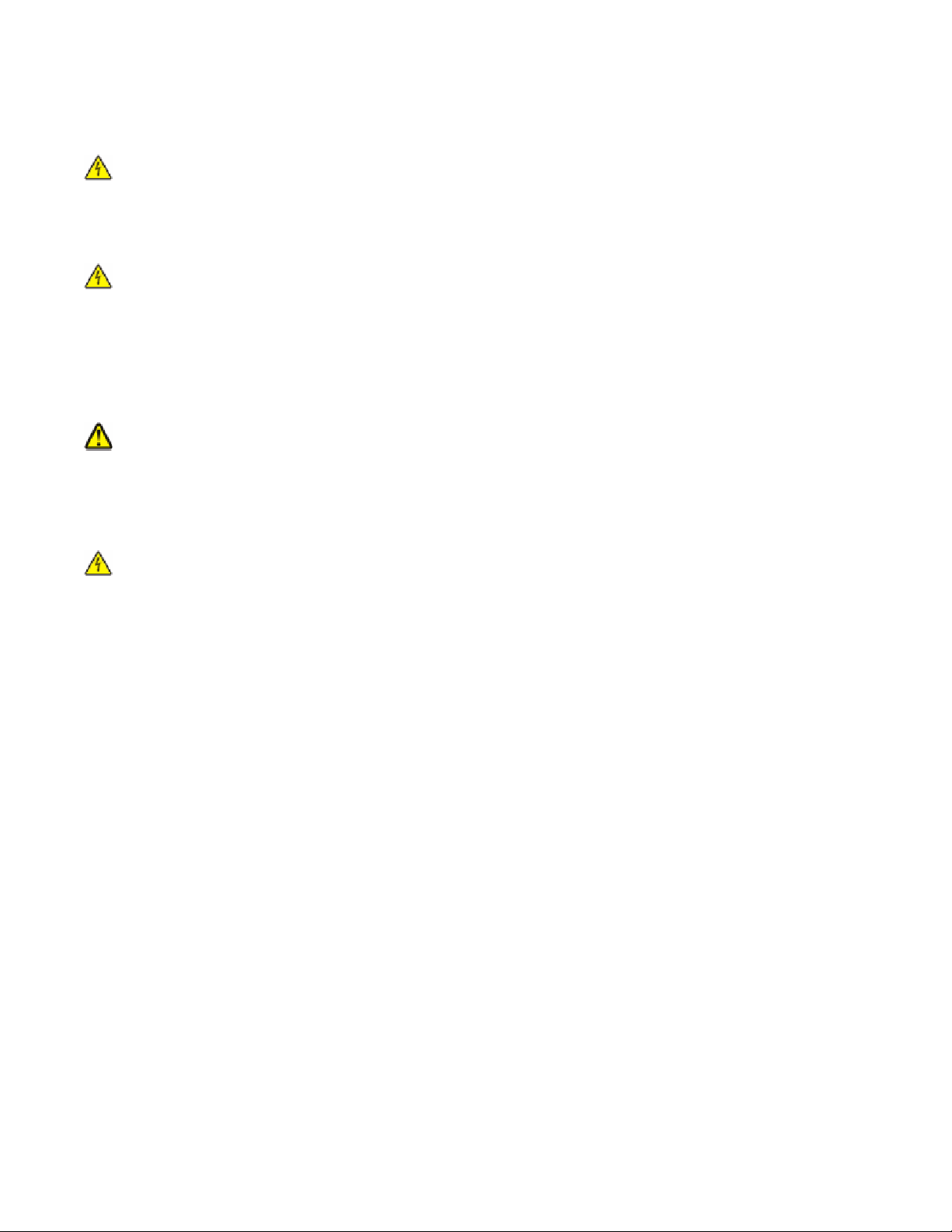
При подключении данного устройства к телефонной сети общего пользования используйте только
телекоммуникационный кабель (RJ-11), прилагаемый к данному устройству или кабель 26 AWG или
большего сечения.
ВНИМАНИЕ-ОПАСНОСТЬ ПОРАЖЕНИЯ ТОКОМ: Если доступ к системной плате или установка
дополнительного устройства или модулей памяти производится после настройки принтера,
выключите принтер и отсоедините кабель питания из розетки, прежде чем продолжить. Если к
принтеру подключены другие устройства, отключите их, а также отсоедините кабели, идущие к
принтеру.
ВНИМАНИЕ-ОПАСНОСТЬ ПОРАЖЕНИЯ ТОКОМ: Убедитесь в том, что все внешние
подключения (например подключение сети Ethernet или телефона) установлены правильно с
использованием соответствующих портов.
Это устройство разработано, проверено и признано соответствующим строгим международным
стандартам при использовании определенных компонентов данного изготовителя. Обеспечивающие
безопасность конструктивные особенности некоторых деталей не всегда являются очевидными.
Изготовитель не несет ответственности за последствия применения других запасных частей.
ВНИМАНИЕ-ВОЗМОЖНОСТЬ ТРАВМЫ: Не скручивайте, не сгибайте, не ударяйте и не ставьте
тяжелые предметы на кабель питания. Не подвергайте кабель питания нагрузке и не допускайте
его перетирания. Не защемляйте кабель питания между предметами мебели и стенами. В
противном случае возможно возгорание или поражение электрическим током. Регулярно
проверяйте кабель питания на наличие признаков подобных проблем. Перед осмотром
отключайте кабель питания от электрической розетки.
ВНИМАНИЕ-ОПАСНОСТЬ ПОРАЖЕНИЯ ТОКОМ: Во избежание поражения электрическим
током при чистке корпуса принтера, прежде чем продолжить, отсоедините кабель питания от
электророзетки и отсоедините все кабели принтера.
Информация по технике безопасности
16
Page 17
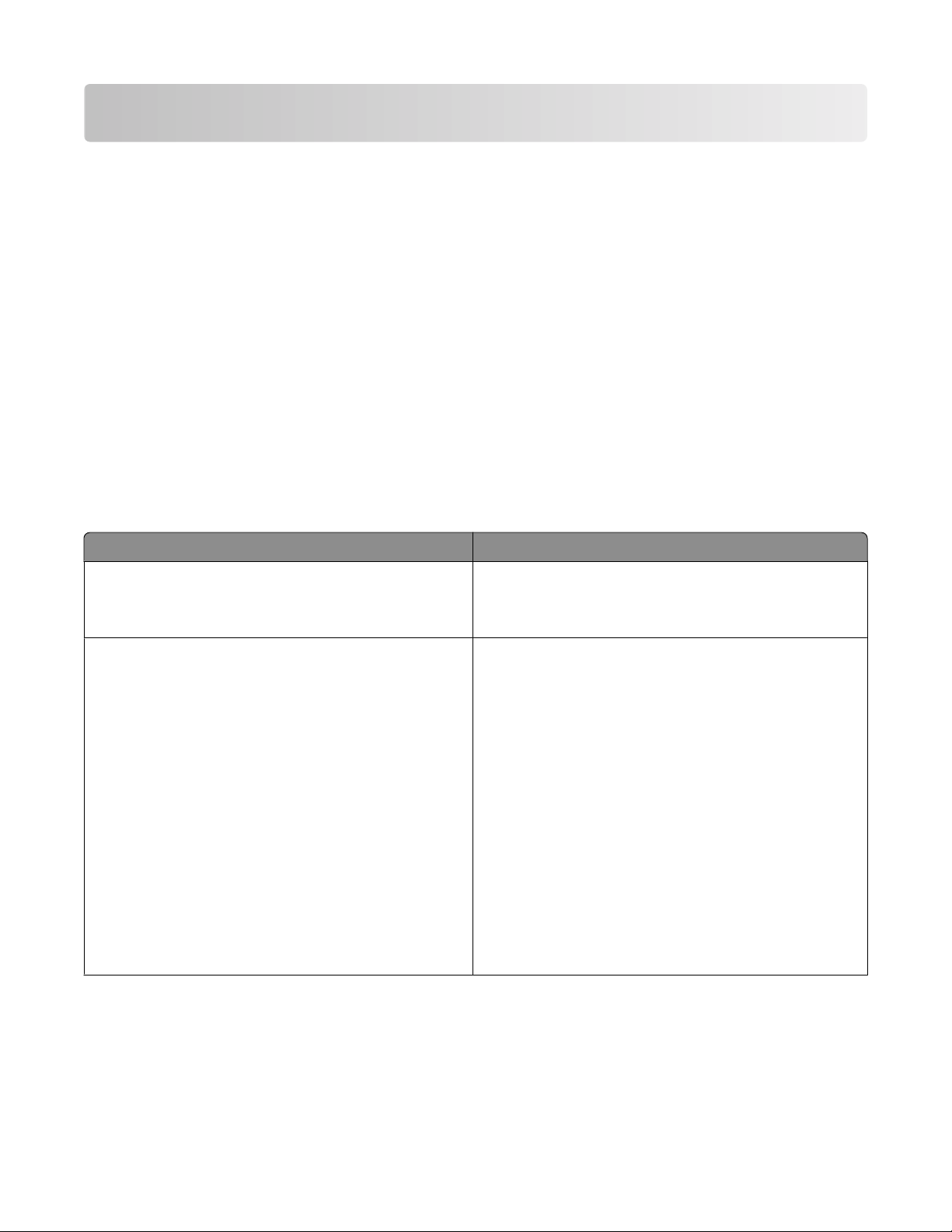
Информация о принтере
Благодарим за выбор данного принтера!
Мы много работали, чтобы он отвечал вашим потребностям.
Чтобы немедленно начать использование нового принтера, используйте указания по установке,
прилагаемые к принтеру, а затем пролистайте руководство пользователя, чтобы узнать, как
выполнять основные операции. Чтобы максимально использовать возможности принтера,
внимательно прочтите руководство пользователя и проверьте наличие последних обновлений на
нашем веб-узле.
Мы стремимся сделать наши принтеры максимально производительными и полезными и удобными
для пользователей. Если все же возникнут проблемы, то один из наших квалифицированных
специалистов по поддержке будет раз быстро помочь их разрешить. Если вы считаете, что мы могли
что-то сделать лучше, то дайте нам знать. В конечном итоге то, что мы делаем, мы делаем для вас,
и ваши предложения помогут нам работать лучше.
Поиск информации о принтере
Что требуется найти? Это можно найти здесь
Указания по начальной установке:
• Подключение принтера
• Установка программного обеспечения принтера
Дополнительные настройки и указания по эксплуатации принтера:
• Выбор и хранение бумаги и специальных
носителей
• Загрузка бумаги
• Выполнение задач печати, копирования, скани-
рования и отправки факсов в зависимости от
модели принтера
• Настройка параметров принтера
• Просмотр и печать документов и фотографий
• Установка и использование ПО принтера
• Установка и настройка принтера для работы в
сети в зависимости от модели принтера
• Уход и обслуживание
• Поиск и устранение неисправностей
Документация по установке — Документация по
установке входит в комплект поставки принтера.
Руководство пользователя—Руководство пользователя находится на компакт-диске Программное
обеспечение и документация.
Краткое руководство — Краткое руководство
находится на компакт-диске Программное обеспечение и документация в разделе “Просмотр допол-
нительной документации”
Для обновления ПО посещайте веб-сайт компании
support.dell.com.
Информация о принтере
17
Page 18
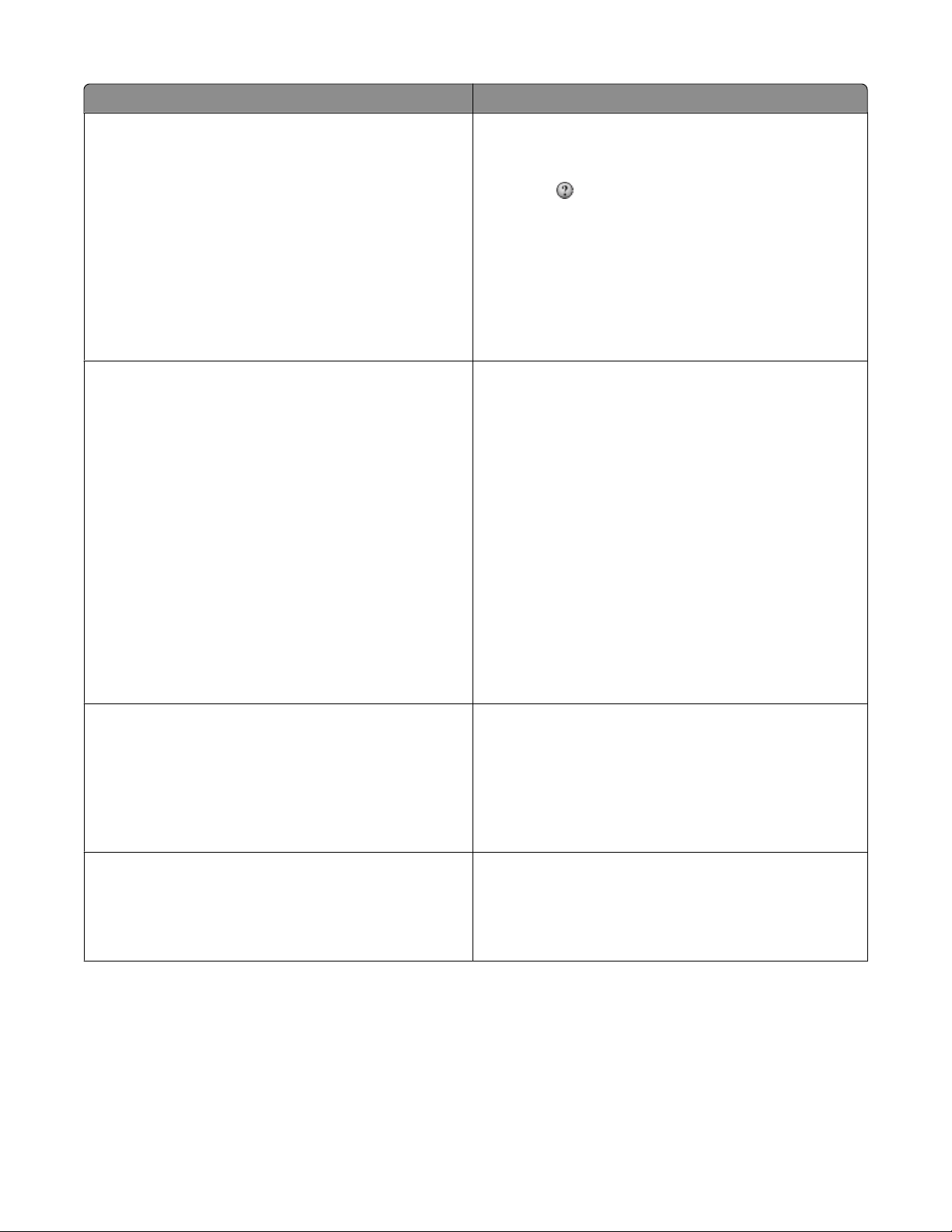
Что требуется найти? Это можно найти здесь
Помощь при использования ПО принтера Справка Windows или Mac—Откройте программное
обеспечение принтера или приложение, затем
щелкните на пункте Справка.
Щелкните , чтобы просмотреть соответствующую
информацию.
Примечания.
• Справка устанавливается автоматически
вместе с программным обеспечением принтера.
• Программное обеспечение принтера находится
в папке "Программа" принтера или на рабочем
столе, в зависимости от операционной системы.
Новейшая дополнительная информация,
обновления и техническая поддержка:
• документация
• загрузка драйверов
• обновления продукции
• Обращение в сервисную службу и информация
о ремонте
• статус заказа
• поддержка в режиме чата
• поддержка по электронной почте
• поддержка по телефону
• Программное обеспечение и драйверы — Лицен-
зионные драйверы к принтеру и программы
установки ПО для принтеров
• Файлы Readme — последняя информация о
технических изменениях или дополнительные
сведения для опытных пользователей или
специалистов.
Веб-сайт технической поддержки Dell—
support.dell.com
Примечание. Выберите свой регион, затем
выберите свой продукт для перехода на соответствующий сайт поддержки.
Номера телефонов и время работы службы
поддержки для вашего региона или страны
приведены на веб-сайте технической поддержки.
При обращении в службу технической поддержки
сообщите следующие сведения (это ускорит устранение возможных неполадок):
• Идентификационный номер обслуживания
• Код экспресс-обслуживания
Примечание. Идентификационный номер обслуживания и код экспресс-обслуживания указаны в
наклейках на вашем принтере.
Компакт-диск Программное обеспечение и
документация
• Расходные материалы и дополнительные
устройства для принтера
• Сменные картриджи
Информация о принтере
Веб-сайт расходных материалов для принтеров
Dell–dell.com/supplies
Расходные материалы для принтеров можно приобрести через сайт, по телефону или в розничных
магазинах.
18
Page 19
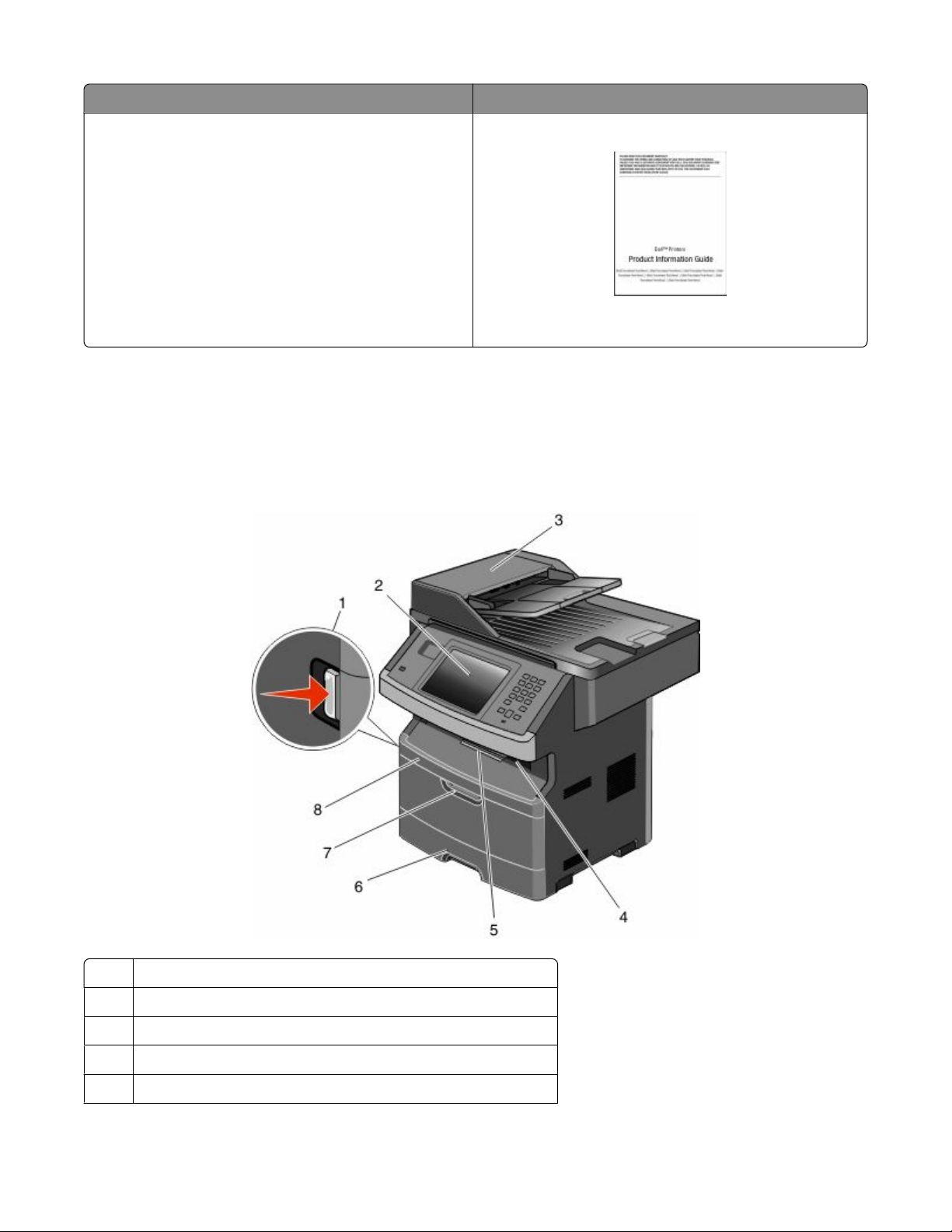
Что требуется найти? Это можно найти здесь
• Информация по технике безопасности при
подготовке принтера к работе
Информационный справочник
• Информация о соответствии стандартам
• Сведения о гарантии
Примечание. Информационный справочник для
вашей страны или региона может отсутствовать.
Конфигурации принтера
Примечание. Конфигурация принтера может отличаться в зависимости от модели принтера.
Основная модель
Кнопка освобождения передней дверцы
1
Панель управления принтера
2
устройство автоматической подачи документов (УАПД)
3
Стандартный выходной лоток с верхней подсветкой
4
Упор для бумаги
5
Информация о принтере
19
Page 20
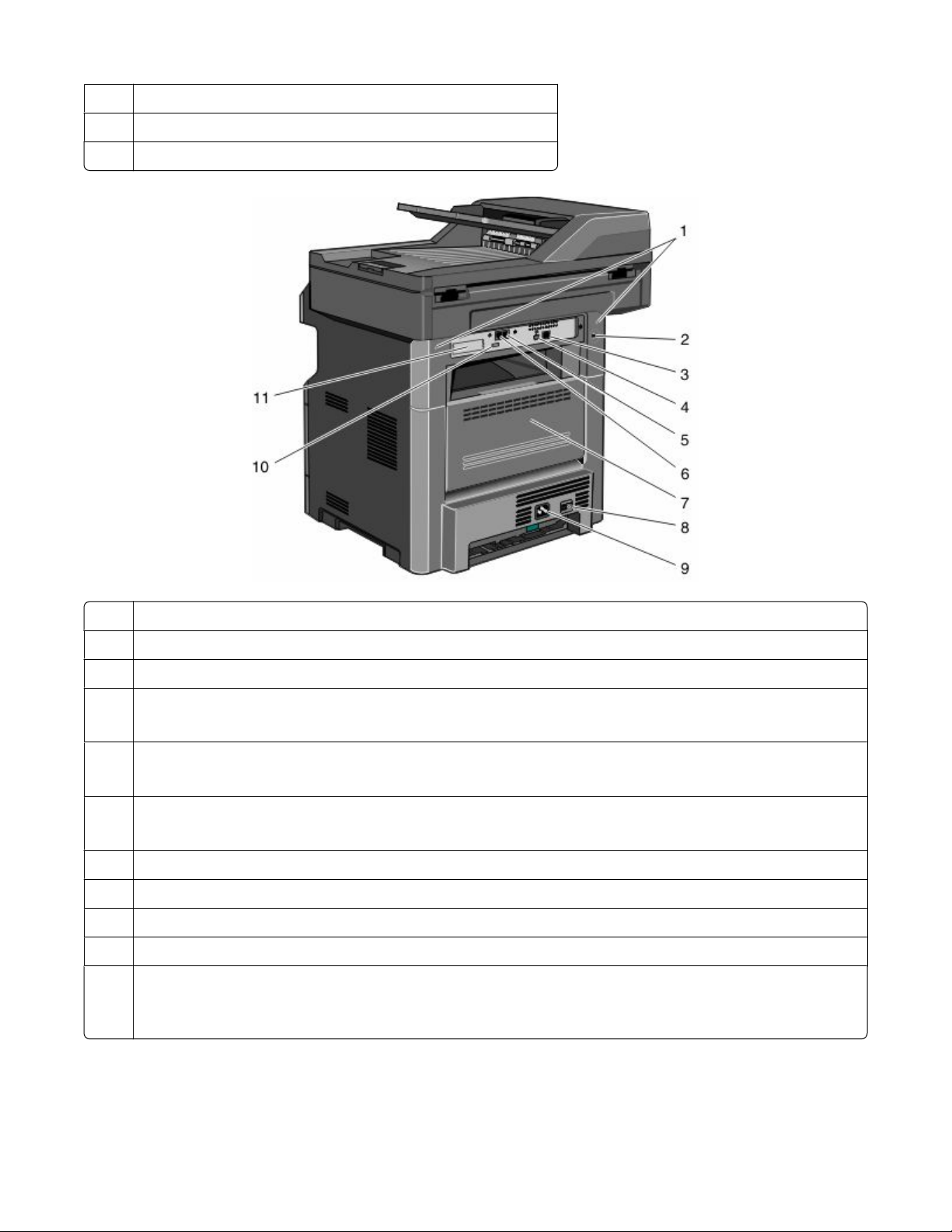
Стандартный лоток на 250 листов
6
Дверца многоцелевого устройства подачи
7
Передняя дверца
8
Фиксаторы системной платы
1
Блокирующее устройство
2
Порт Ethernet
3
порт USB
4
Примечание. Используйте этот порт для подключения принтера к компьютеру.
Порт для подключения факса к стенной розетке
5
Примечание. Порты факса имеются на устройстве, только если установлена плата факса.
Порт для подключения телефона факса
6
Примечание. Порты факса имеются на устройстве, только если установлена плата факса.
Задняя дверца
7
Переключатель питания
8
Разъем кабеля питания принтера
9
Порт USB для периферийных устройств
10
Съемная защитная пластина
11
Примечание. Защитная пластина снимается при установке внутренних дополнительных компо-
нентов.
Информация о принтере
20
Page 21
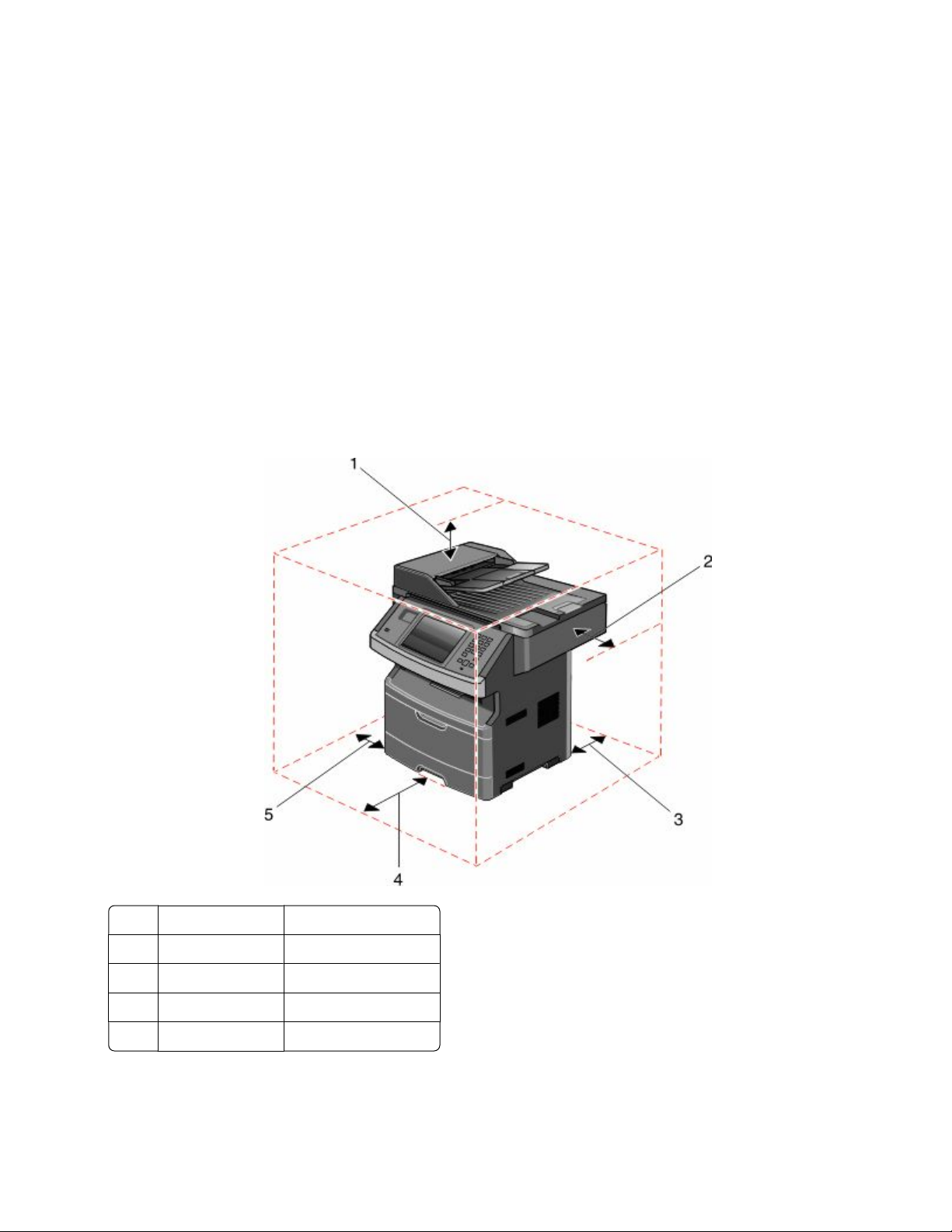
Выбор местоположения принтера
При выборе места для установки принтера оставьте достаточно пространство для открывания
лотков, крышек и дверец. Если планируется установить дополнительные устройства, предусмотрите
также место и для них. Важно обеспечить выполнение следующих условий.
• Убедитесь в том, что циркуляция воздуха в помещении соответствует последней редакции
стандарта ASHRAE 62.
• Необходимо подготовить горизонтальную, прочную и устойчивую поверхность.
• Принтер следует содержать в следующих условиях:
– вдали от непосредственного воздействия воздушных потоков кондиционеров, нагревателей
или вентиляторов;
– не допускать воздействия прямого солнечного света, резких перепадов влажности или
температуры;
– в чистом состоянии, сухом и незапыленном месте.
• Вокруг принтера необходимо обеспечить пространство со следующими рекомендуемыми
параметрами для обеспечения надлежащей вентиляции:
1 Верхний 254 мм (10 дюймов)
2 Справа 203 мм (8 дюймов)
3 Сзади 305 мм (12 дюймов)
4 Front (Спереди) 203 мм (8 дюймов)
5 Слева 76 мм (3 дюйма.)
Информация о принтере
21
Page 22
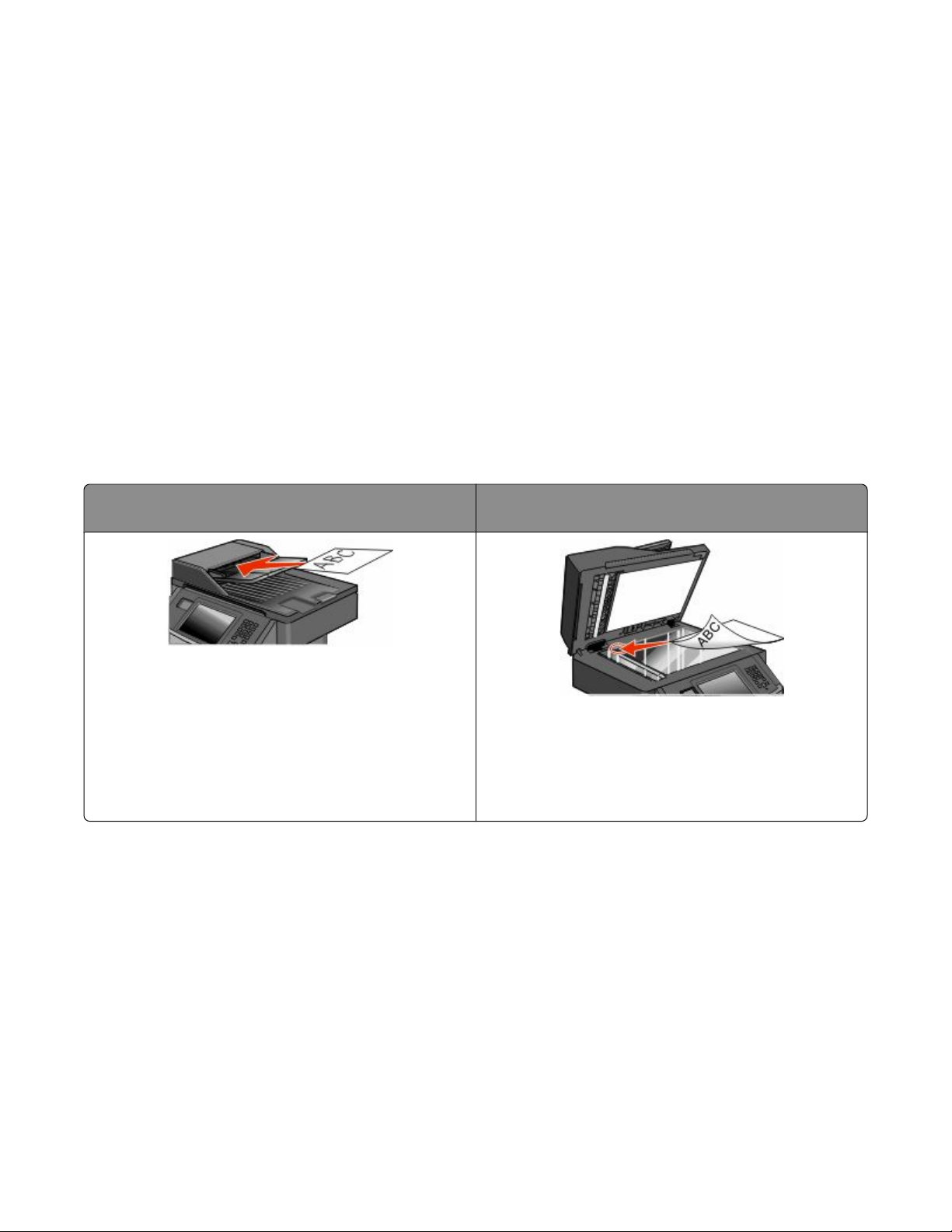
Основные функции сканера
Сканер поддерживает функции копирования, отправки факса и сканирования по сети для больших
рабочих групп. Возможности.
• Быстрое копирование или специальные задания копирования с предварительным изменением
параметров на панели управления принтера.
• Отправка факса с помощью панели управления принтера.
• Одновременная передача факса нескольким получателям.
• Сканирование документов и отправка на компьютер, адрес электронной почты, флэш-диск или
каталог назначения FTP.
• Сканирование документов и передача их на другой принтер (PDF при помощи FTP).
Примечание. Функция факса имеется только на некоторых моделях принтера.
Общие сведения о УАПД и стекле экспонирования сканера
устройство автоматической подачи документов
(УАПД)
При работе с многостраничными документами
рекомендуется использовать устройство автоматической подачи.
Для сканирования документов можно использовать и УАПД, и стекло экспонирования сканера.
Стекло экспонирования сканера
Для отдельных страниц, документов небольшого
формата (например, почтовых открыток или
фотографий), прозрачных пленок или документов
на тонкой бумаге (например, вырезок из журналов)
рекомендуется использовать стекло экспонирования сканера.
Использование УАПД
С помощью автоматического устройства подачи можно сканировать несколько страниц, включая
двусторонние страницы. Если выбраны параметры дуплекса, выполняется автоматическое
сканирование обеих сторон страницы в устройстве автоматической подачи. Использование УАПД.
• Загрузите исходный документ в УАПД лицевой стороной вверх, короткой стороной вперед.
• Загрузите во входной лоток устройства автоматической подачи не более 50 листов обычной
бумаги.
• Размеры сканирования от 125 x 127 мм (4,92 x 5,0 дюйма) до 215,9 x 355,6 мм (8,5 x 14 дюймов).
• Возможно сканирование исходных документов смешанных форматов (Letter/Legal).
Информация о принтере
22
Page 23
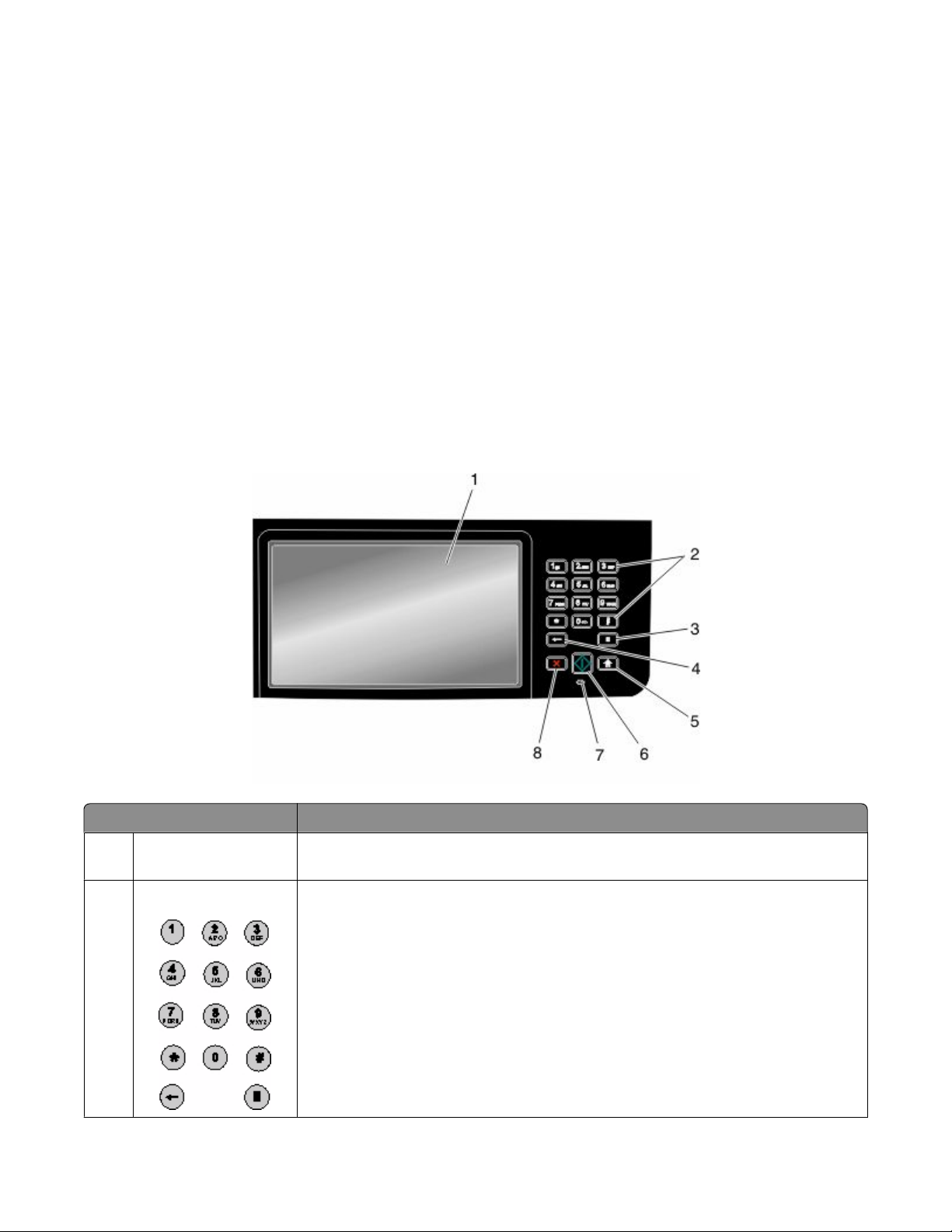
• Плотность сканируемых материалов от 52 до 120 г/м
2
(от 14 до 32 фунтов).
• Не загружайте открытки, фотографии, небольшие документы, прозрачные пленки, фотобумагу
или тонкие листы (например, вырезки из журналов) в устройство автоматической подачи.
Помещайте такие документы на стекло экспонирования сканера.
Использование стекла экспонирования сканера
Стекло сканера можно использовать для сканирования или копирования отдельных страниц или
страниц из книги. Использование стекла экспонирования сканера.
• Поместите исходный документ лицевой стороной вниз в левый верхний угол стекла
экспонирования сканера.
• Можно сканировать или копировать документы размерами до 215,9 x 355,6 мм (8,5 x 14 дюймов).
• Возможно сканирование исходных документов смешанных форматов (Letter/Legal).
• Можно копировать книги толщиной до 25,3 мм (1 дюйм).
Панель управления принтера
Элемент Описание
Дисплей Служит для просмотра параметров сканирования, копирования, передачи
1
факсов и печати, а также сообщений о состоянии и ошибках.
Клавиатура Служит для ввода чисел и символов, отображаемых на дисплее.
2
Информация о принтере
23
Page 24
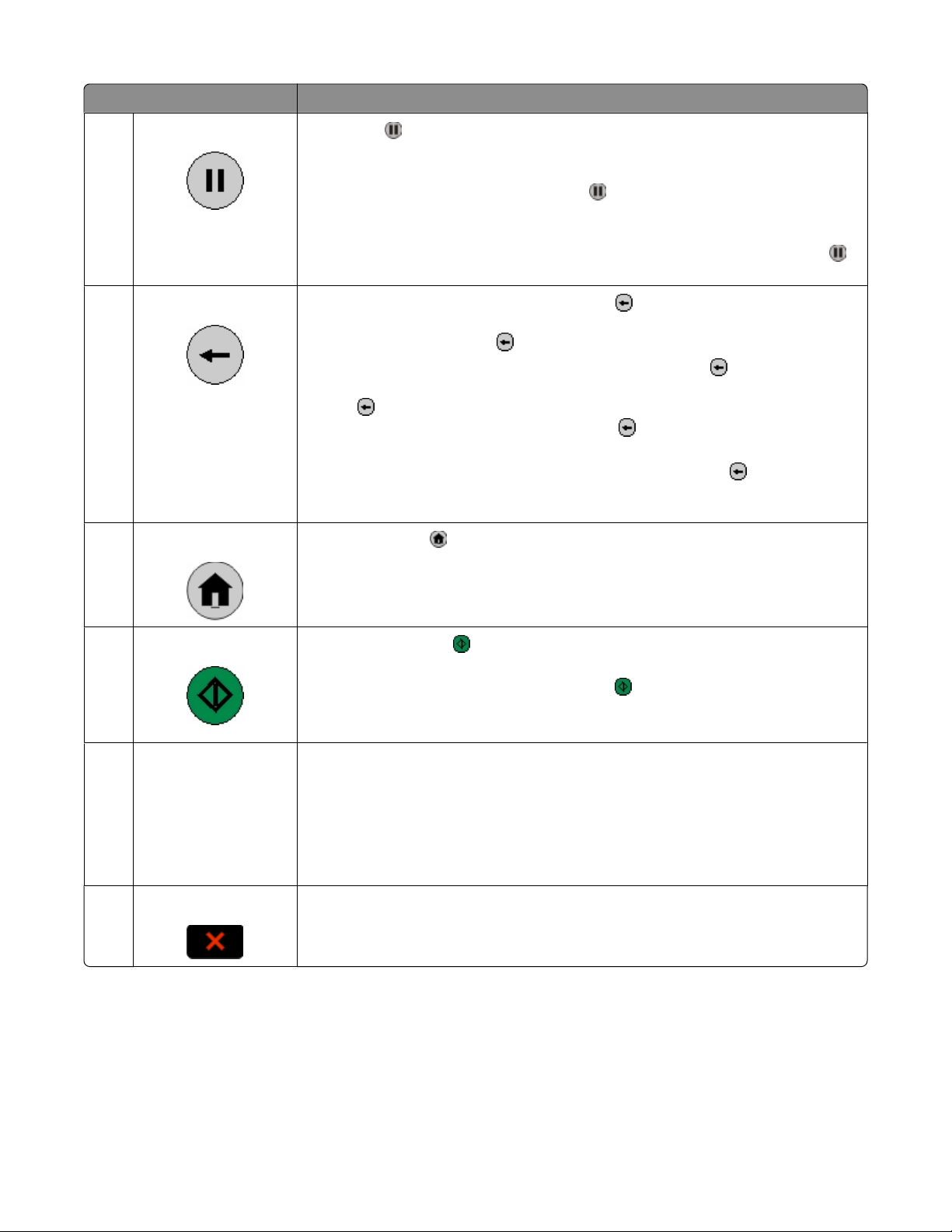
Элемент Описание
Пауза при наборе
3
• Нажмит е кнопку , чтобы добавить двух- или трехсекундную паузу при
наборе факса. В поле "Отправить факс" пауза при наборе обозначается
с помощью запятой (,).
• На первом экране нажмите кнопку , чтобы повторно набрать номер
факса.
• Кнопка доступна только в меню "Факс" или в других функциях факса.
Вне меню "Факс", функции факса или первого экрана при нажатии
раздается звуковой сигнал ошибки.
Назад
4
Начальный экран
5
В меню копирования при нажатии кнопки удаляется самый правый знак
значения в поле "Число копий". Если удалить все число путем много-
кратного нажатия кнопки , отобразится значение по умолчанию 1.
В списке "Список назначений факса" нажмите кнопку , чтобы удалить
самый правый знак в номере, введенном вручную. Можно также нажать
кнопку , чтобы удалить запись быстрого выбора. После удаления всей
строки при последующем нажатии кнопки курсор перемещается на одну
строку вверх.
В списке назначений электронной почты нажмите кнопку
символ, расположенный слева от курсора. Если этот символ находится в
записи быстрого выбора, эта запись быстрого выбора удаляется.
Нажмите кнопку для возврата на начальный экран.
, чтобы удалить
Старт
6
• Нажмите кнопку , чтобы запустить текущее задание, показанное на
дисплее.
• На начальном экране нажмите кнопку , чтобы запустить задание
копирования, используя настройки по умолчанию.
• Нажатие на эту кнопку во время сканирования игнорируется.
Световой индикатор Указывает состояние принтера.
7
• Не горит — питание отключено.
• Мигает зеленым - принтер прогревается, обрабатывает данные или
печатает.
• Постоянно горит зеленым - принтер включен, но не активен.
• Мигает красным - требуется вмешательство оператора.
"Стоп" Служит для остановки всех операций, выполняемых на принтере.
8
Список вариантов предлагается после появления на дисплее надписи
Остановлен.
Информация о принтере
24
Page 25
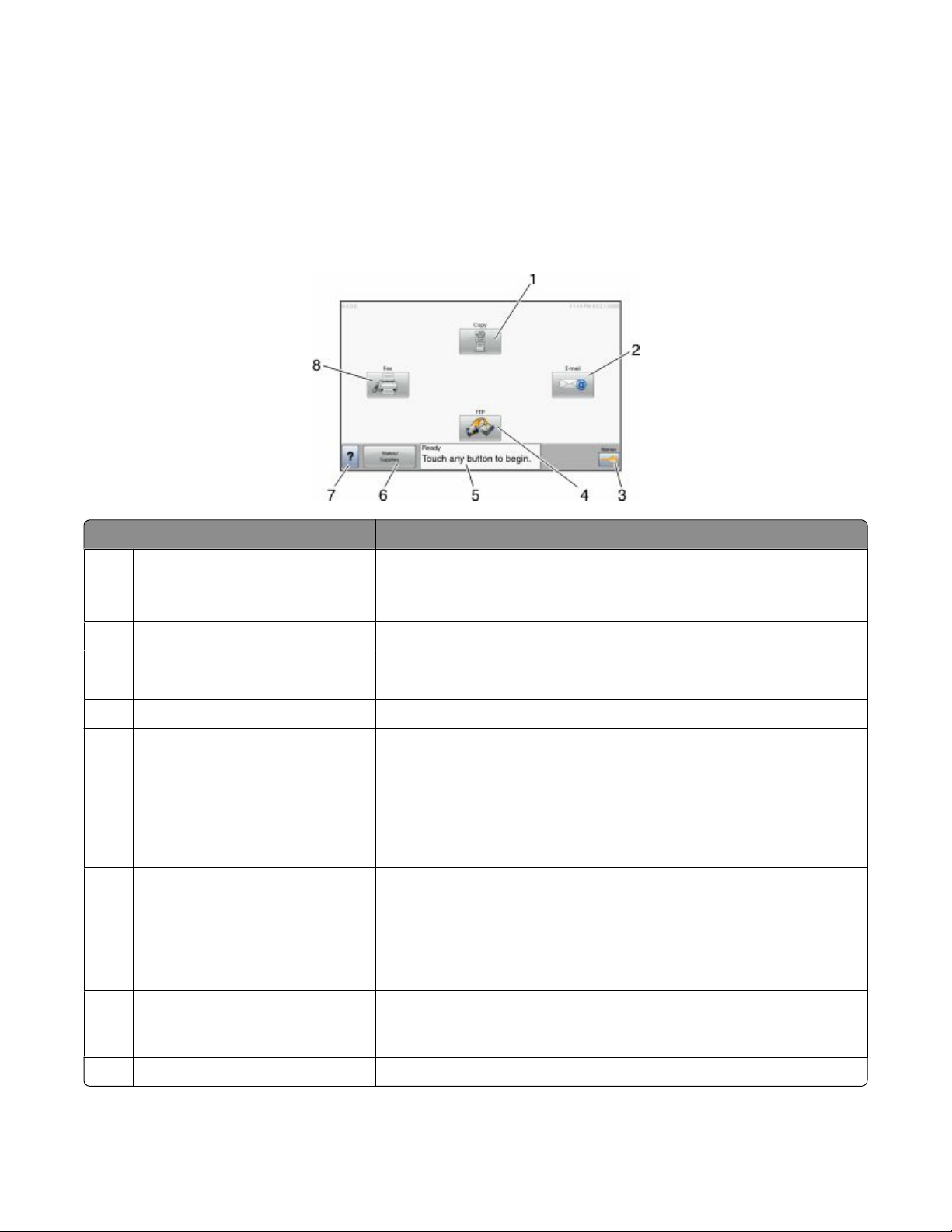
Общие сведения о начальном экране
После включения принтера и короткого периода прогрева на дисплее отобразится основной экран,
который также называется начальным экраном. При нажатии кнопок начального экрана
запускаются следующие действия: копирование, передача по факсу, сканирование, а также
производится отображение экрана меню или передается ответ на сообщения.
Примечание. Кнопки, которые отображаются на начальном экране, могут отличаться в зависимости
от параметров настройки начального экрана.
Отображаемый элемент Описание
Копирование Открытие меню копирования
1
Примечание. На начальном экране для доступа в меню копиро-
вания можно также нажать цифру на клавиатуре.
Эл. почта Открытие меню электронной почты
2
Меню Служит для открытия меню.Эти меню доступны, только когда
3
принтер находится в состоянии Готов.
FTP Открытие меню FTP
4
Панель сообщений о состоянии
5
• Отображение текущего состояния принтера, например
Готов или Занят.
• Отображение состояний принтера, например Мало тонера.
• Отображение сообщений с указаниями о том, что необходимо
сделать, чтобы продолжить обработку, например Закройте
дверцу.
Состояние/Расх. мат. Отображается на дисплее, когда строка сообщений о состоянии
6
принтера содержит сообщение о необходимости вмешательства
оператора. При нажатии этой кнопки открывается экран
сообщений, на котором представлена дополнительная информация об исходном сообщении, в частности, о способе его устранения.
Советы Во всех меню предусмотрена кнопка "Советы". Функция
7
"Советы" предоставляет контекстно-зависимую справку на
дисплее сенсорного экрана.
Факс Открытие меню факса
8
Информация о принтере
25
Page 26
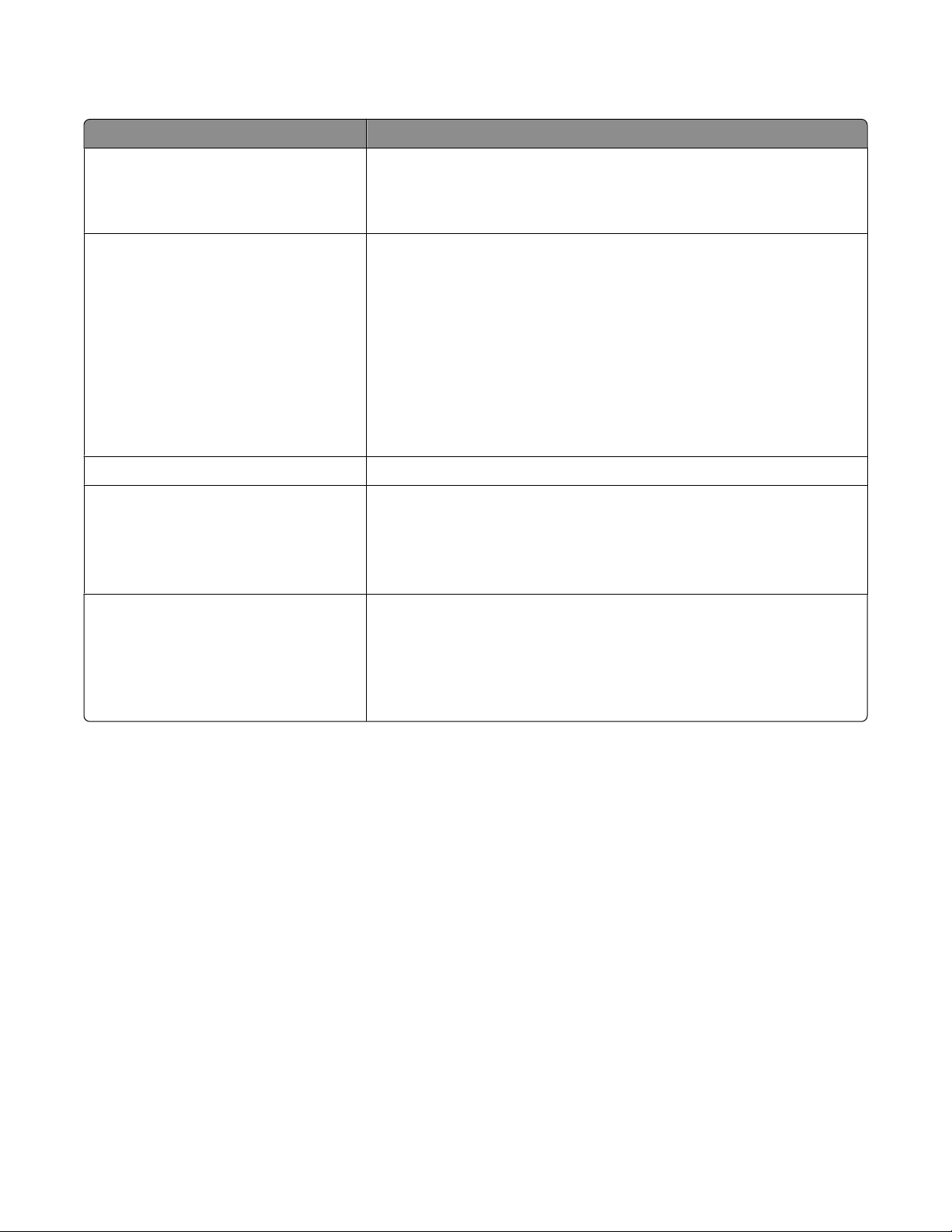
На начальном экране могут отображаться другие кнопки, например:
Отображаемый элемент Описание
Не задерживать отложенные факсы Если отображается эта кнопка, значит имеются отложенные
факсы с ранее настроенным временем хранения. Для доступа к
списку отложенных факсимильных сообщений нажмите эту
кнопку.
Поиск отложенных заданий Осуществляет поиск одного из следующих элементов и
отображает результаты поиска.
• имена пользователей отложенных или конфиденциальных
заданий на печать;
• имена отложенных заданий, кроме конфиденциальных
заданий на печать;
• имена профилей;
• имена контейнеров закладок или имена заданий;
• имена контейнеров USB или имена заданий только для поддер-
живаемых расширений.
"Отложенные задания" Открывает экран, содержащий все отложенные задания
Блокировка устройства Эта кнопка отображается на экране, когда принтер разблоки-
рован и PIN-код блокировки устройства не задан.
Нажатие этой кнопки открывает экран для ввода PIN. При вводе
правильного PIN-кода панель управления принтера блокируется
(сенсорный экран и кнопки).
Разблокировка устройства Эта кнопка отображается на экране, когда принтер блокирован.
Кнопки на панели управления принтера и клавиши быстрого
доступа можно использовать, когда отображается эта кнопка.
Нажатие этой кнопки открывает экран для ввода PIN. При вводе
правильного PIN-кода панель управления принтера разблокируется (сенсорный экран и кнопки).
Назначение кнопок сенсорного экрана
Примечание. В зависимости от набора функций и выполненной администратором настройки экраны
и кнопки могут отличаться от приведенных в этом руководстве.
Информация о принтере
26
Page 27
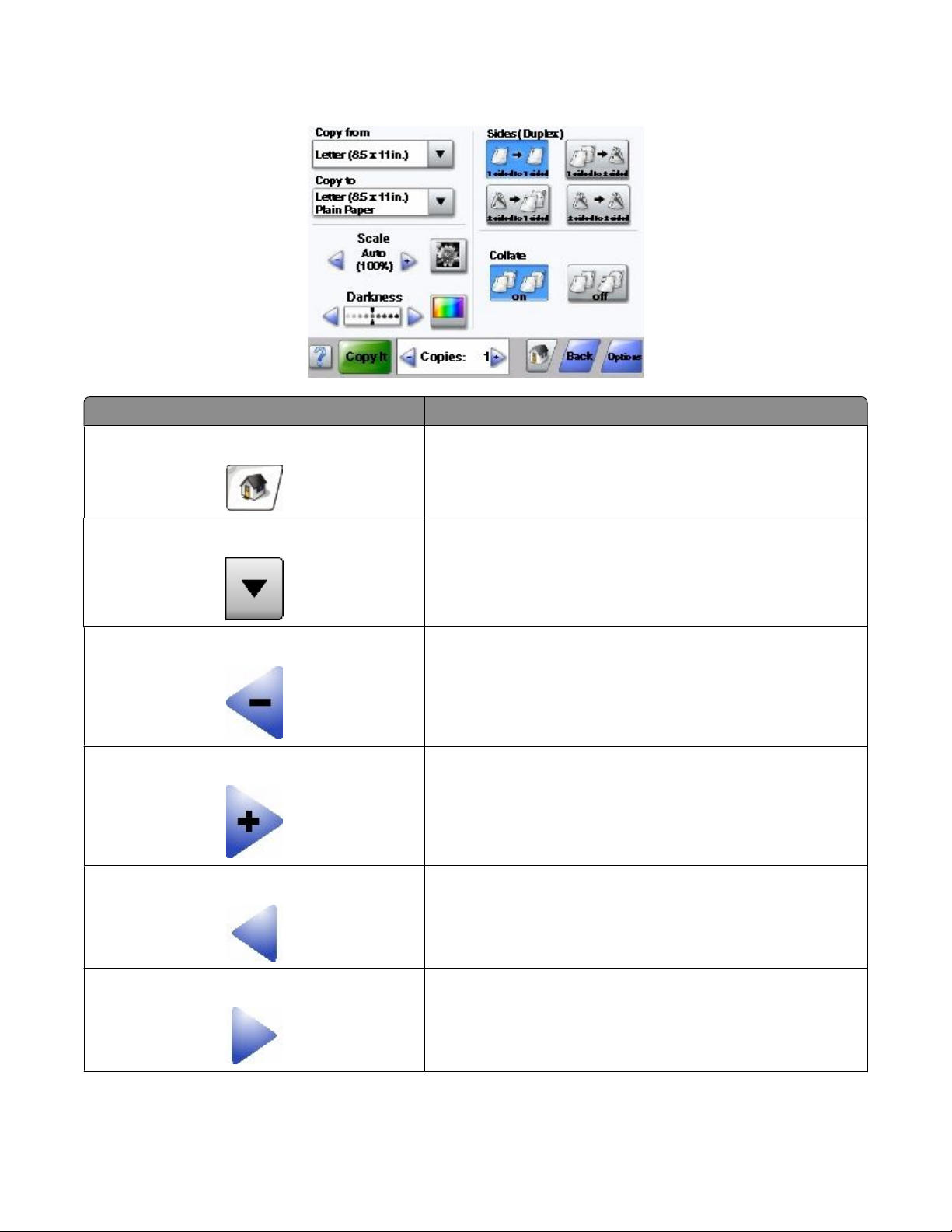
Пример сенсорного экрана
Кнопка Назначение
начальном Возврат в начальный экран
Стрелка вниз Открытие экрана параметров
Прокрутка влево для уменьшения значения Осуществляет прокрутку к следующему значению в
сторону уменьшения.
Прокрутка вправо для увеличения значения Осуществляет прокрутку к следующему значению в
сторону увеличения.
Стрелка влево Осуществляет прокрутку влево.
Стрелка вправо Осуществляет прокрутку вправо.
Информация о принтере
27
Page 28
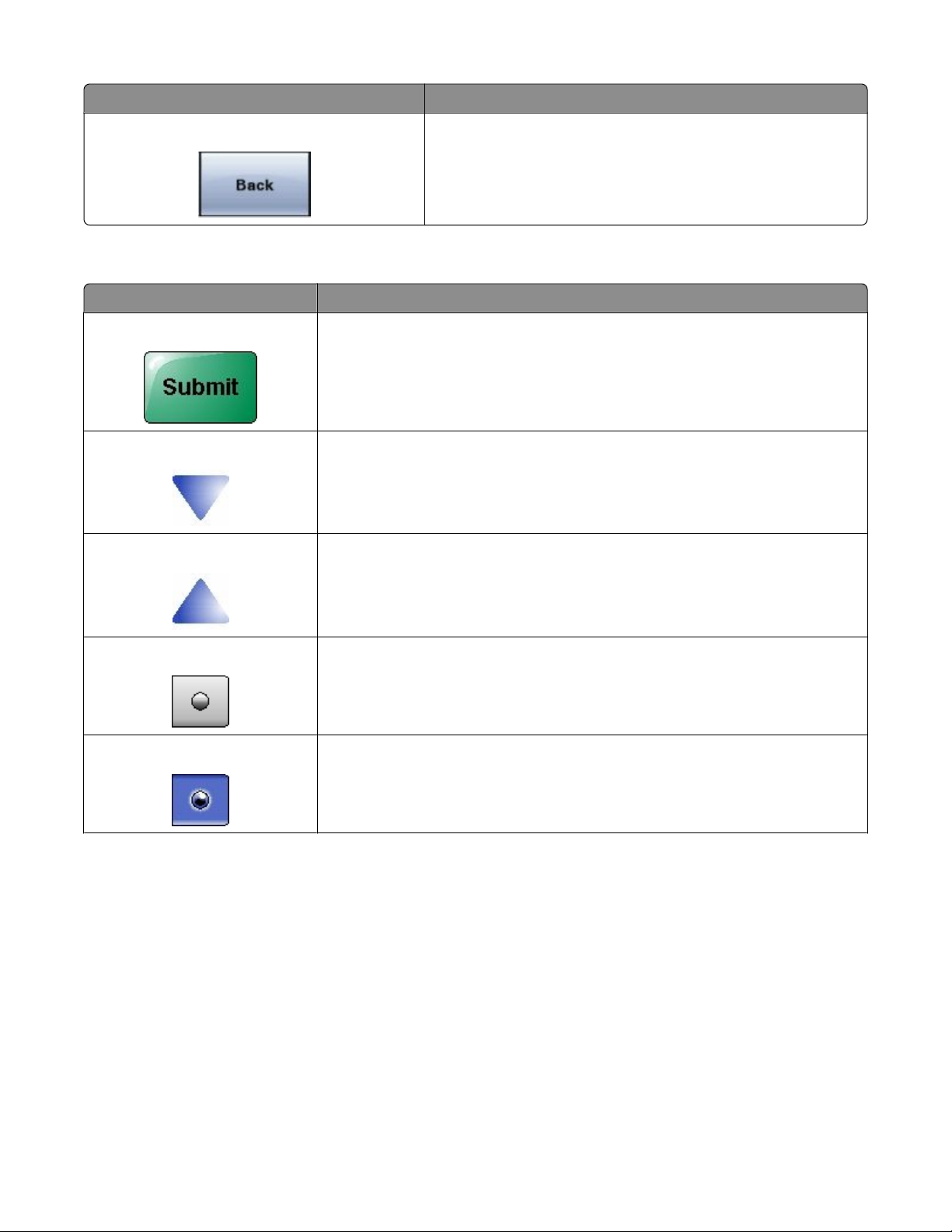
Кнопка Назначение
Back (Назад) Переход назад в предыдущий экран
Остальные кнопки сенсорного экрана
Кнопка Назначение
Отправ. Сохранение значения в качестве новой настройки по умолчанию
Стрелка вниз Осуществляет перемещение вниз к следующему экрану.
Стрелка вверх Осуществляет перемещение вверх к следующему экрану.
Невыбранный переключатель Это невыбранный переключатель. Невыбранный переключатель отобра-
жается серым цветом.
Выбранный переключатель Это выбранный переключатель. Выбранный переключатель отобра-
жается синим цветом.
Информация о принтере
28
Page 29
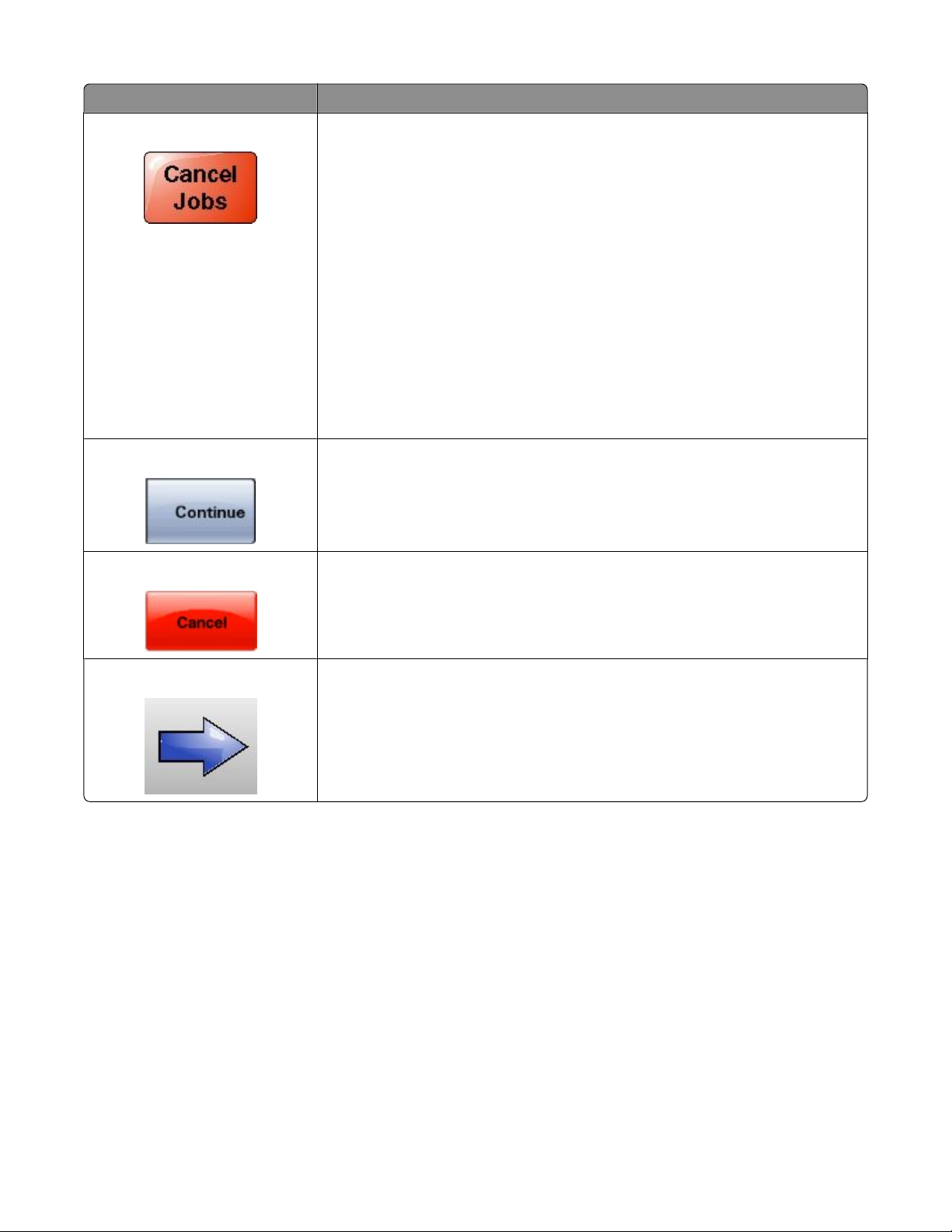
Кнопка Назначение
Отмена заданий Открытие экрана отмены заданий. На экране отмены заданий отобра-
жаются три заголовка: "Печать", "Факс" и "Сеть".
Под заголовками "Печать", "Факс" и "Сеть" отображаются следующие
элементы.
• Задание на печать
• Задание на копирование
• "Факс"
• "FTP"
• Передача сообщения эл. почты
Каждый заголовок содержит список зданий, отображаемых в столбце
под ним, причем на каждом экране могут быть только три задания.
Каждое задание отображается в виде кнопку, которую можно нажать
для отображения сведений о задании. Если в столбце содержится более
трех заданий, отображается стрелка, которая позволяет выполнить
прокрутку списка заданий.
Продолжить Нажмите эту кнопку, чтобы принять выбранные параметры или удалить
сообщения и продолжить выполнение заданий.
Отмена
• Служит для отмены действия или выбора.
• Служит для прекращения отображения текущего экрана и возврата к
предыдущему экрану.
Select (Выбрать) Открытие следующего связанного меню или пункта меню
Информация о принтере
29
Page 30
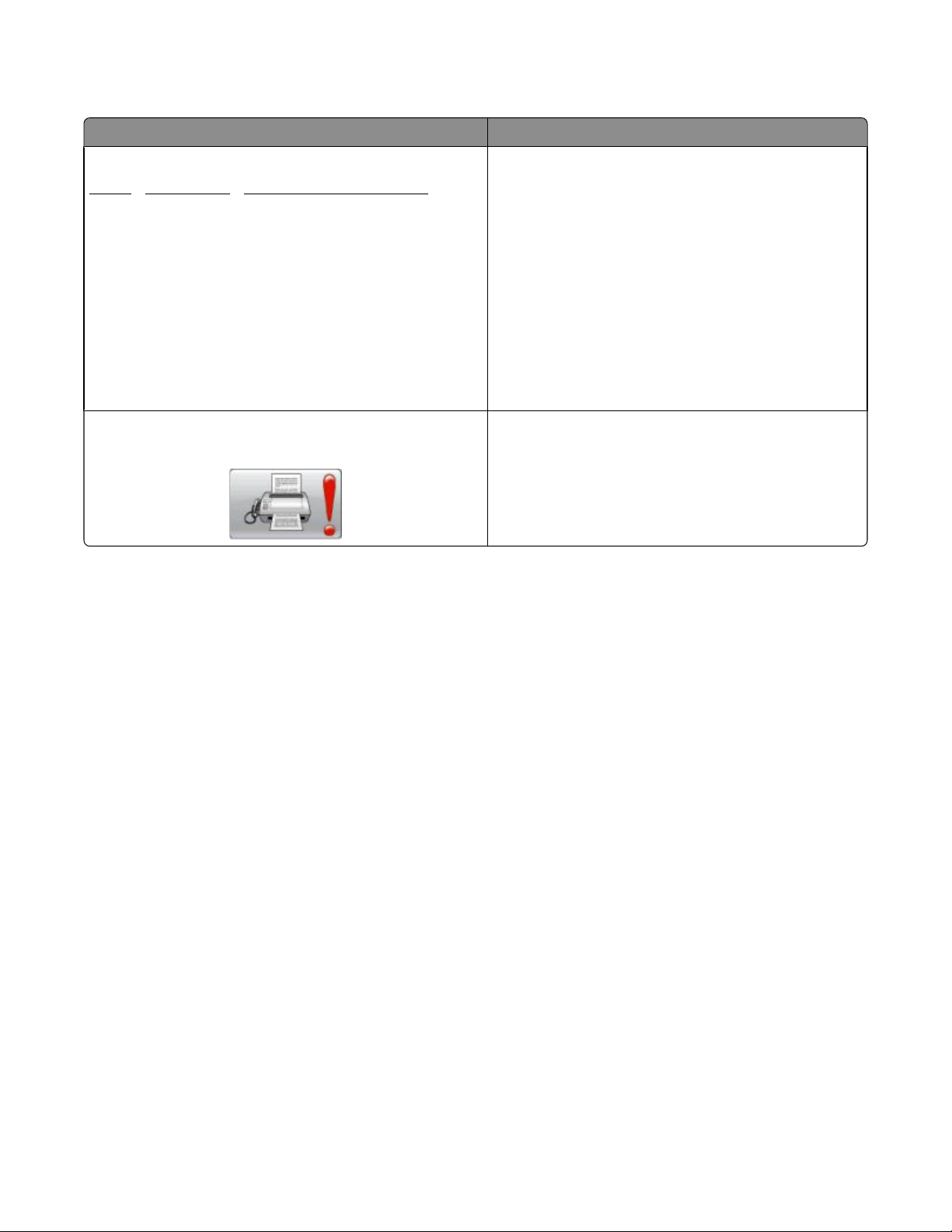
Функции
Функция Описание
Линия окончания меню:
МенюªПараметрыªПараметры копированияª
Число копий
Сообщение о необходимости вмешательства пользователя
Строка последовательности меню находится в
верхней части каждого экрана меню. Эта функция
показывает шаги для доступа к текущему меню.
Она указывает точное местоположение в системе
меню.
Для возврата к меню или пункту меню следует
нажать соответствующее подчеркнутое слово.
Число копий не подчеркнуто, поскольку это
текущий экран. Если нажать подчеркнутое слово
на экране "Число копий" до настройки и сохранения значения числа копий, то выбранное
значение не сохраняется и не становится пользовательской настройкой по умолчанию.
Если отображается сообщение для оператора,
влияющее на функцию, например копирование
или факс, то поверх кнопки функции на начальном
экране отображается жирная красный восклицательный знак и мигает красный индикатор.
Информация о принтере
30
Page 31

Дополнительная настройка принтера
Установка внутренних дополнительных устройств
ВНИМАНИЕ-ОПАСНОСТЬ ПОРАЖЕНИЯ ТОКОМ: Перед работой с системной платой,
установкой дополнительного оборудования или наращивания памяти после настройки принтера,
выключите принтер, отсоедините кабель питания от розетки, и лишь затем продолжайте.
Выключите также все подключенные к принтеру устройства и отсоедините от принтера все
подсоединенные кабели.
Объем памяти и варианты подключения принтера можно настроить путем установки
дополнительных плат. В этом разделе приведены инструкции по установке доступных плат, а также
по определению местоположения плат для их извлечения.
Доступные внутренние параметры
• Модули памяти
• Платы с микропрограммным обеспечением
• Жесткий диск принтера
• Порты ISP
Возможно отсутствие некоторых из дополнительных устройств. За дополнительной информацией
обратитесь по месту приобретения принтера.
Дополнительная настройка принтера
31
Page 32

Доступ к системной плате для установки внутренних дополнительных устройств
Примечание. Для этой работы потребуется плоская отвертка.
ВНИМАНИЕ-ОПАСНОСТЬ ПОРАЖЕНИЯ ТОКОМ: Перед работой с системной платой,
установкой дополнительного оборудования или наращивания памяти после настройки принтера,
выключите принтер, отсоедините кабель питания от розетки, и лишь затем продолжайте.
Выключите также все подключенные к принтеру устройства и отсоедините от принтера все
подсоединенные кабели.
1 Отверните винты в задней части системной платы на четверть оборота.
Дополнительная настройка принтера
32
Page 33

2 Приподнимите переднюю часть сканера, чтобы открыть системную плату.
3 Для поиска требуемого разъема обратитесь к приведенному далее рисунку.
Внимание! Возможность повреждения: Электронные компоненты системной платы могут
выйти из строя под действием статического электричества. Перед тем, как прикоснуться к
какому-либо электронному компоненту системной платы или разъему, дотроньтесь рукой до
какой-нибудь металлической детали принтера.
1 Контакты для флэш-накопителей и плат с микропрограммным обеспечением
2 Разъем платы факсимильной связи
3 Разъем жесткого диска принтера
4 Разъем модуля памяти
Дополнительная настройка принтера
33
Page 34

Установка модуля памяти
ВНИМАНИЕ-ОПАСНОСТЬ ПОРАЖЕНИЯ ТОКОМ: Если доступ к системной плате или установка
дополнительного устройства или модулей памяти производится после настройки принтера,
прежде чем продолжить, выключите принтер и отсоедините кабель питания из розетки. Если к
принтеру подключены другие устройства, отключите их, а также отсоедините кабели, идущие к
принтеру.
Внимание! Возможность повреждения: Электронные компоненты системной платы быстро
выходят из строя под воздействием статического электричества. Перед тем, как прикоснуться к
какому-либо электронному компоненту системной платы или разъему, дотроньтесь рукой до какойнибудь металлической детали принтера.
Примечание. Для этой операции требуется шлицевая отвертка.
Можно отдельно приобрести дополнительную карту памяти и установить ее на системной плате. Для
установки модуля памяти выполните следующие действия.
1 Обеспечьте доступ к системной плате.
2 Распакуйте модуль памяти.
Примечание. Не прикасайтесь к контактам разъема, расположенным вдоль края модуля.
3 Откройте фиксаторы на разъеме модуля памяти.
Дополнительная настройка принтера
34
Page 35

4 Совместите пазы на карты памяти с выступами на разъеме.
1 Пазы
2 Перемычки
5 Вставьте плату памяти прямо в разъем до щелчка.
Примечание. После установки карты памяти убедитесь, что фиксаторы разъема карты памяти
вернулись в вертикальное зафиксированное положение и прижаты к карте.
6 Освободите фиксатор доступа к системной плате и закройте дверцу системной платы, опустив
сканер.
7 Нажмите на винты, одновременно повернув их по часовой стрелке на четверть оборота, чтобы
зафиксировать системную плату.
Внимание! Возможность повреждения: Убедитесь, что системная плата зафиксирована, чтобы
предотвратить возможное повреждение принтера в случае его перемещения.
Дополнительная настройка принтера
35
Page 36

Установка модуля флэш-памяти или платы с микропрограммным обеспечением
На системной плате предусмотрено два разъема для дополнительного модуля флэш-памяти или
дополнительной платы с микропрограммным обеспечением. Возможна установка лишь одной платы
каждого типа, однако разъемы подходят для обоих типов.
Примечание. Для этой операции требуется шлицевая отвертка.
ВНИМАНИЕ-ОПАСНОСТЬ ПОРАЖЕНИЯ ТОКОМ: Если доступ к системной плате или установка
дополнительного устройства или модулей памяти производится после настройки принтера,
прежде чем продолжить, выключите принтер и отсоедините кабель питания из розетки. Если к
принтеру подключены другие устройства, отключите их, а также отсоедините кабели, идущие к
принтеру.
Внимание! Возможность повреждения: Электронные компоненты системной платы быстро
выходят из строя под воздействием статического электричества. Перед тем, как прикоснуться к
какому-либо электронному компоненту системной платы или разъему, дотроньтесь рукой до какойнибудь металлической детали принтера.
1 Обеспечьте доступ к системной плате.
2 Распакуйте плату.
Примечание. Не прикасайтесь к электрическим компонентам на плате.
Дополнительная настройка принтера
36
Page 37

3 Возьмите плату за края и совместите пластмассовые штыри платы с отверстиями в системной
плате.
1 Пластмассовые штыри
2 Металлические штыревые контакты
4 С усилием вставьте плату в разъем.
Примечания.
• Разъем платы микропрограммного обеспечения должен соприкасаться с системной платой по
всей длине и располагаться в одной плоскости с ней.
• Будьте осторожны, чтобы не повредить разъемы.
5 Освободите фиксатор и закройте дверцу системной платы, опустив сканер.
Дополнительная настройка принтера
37
Page 38

6 Нажмите на винты, одновременно повернув их по часовой стрелке на четверть оборота, чтобы
зафиксировать системную плату.
Внимание! Возможность повреждения: Убедитесь, что системная плата зафиксирована, чтобы
предотвратить возможное повреждение принтера в случае его перемещения.
Установка порта Internal Solutions Port (ISP)
Примечание. Для решения этой задачи понадобится отвертка №2 Phillips и плоская отвертка.
ВНИМАНИЕ-ОПАСНОСТЬ ПОРАЖЕНИЯ ТОКОМ: Перед работой с системной платой,
установкой дополнительного оборудования или наращивания памяти после настройки принтера,
выключите принтер, отсоедините кабель питания от розетки, и лишь затем продолжайте.
Выключите также все подключенные к принтеру устройства и отсоедините от принтера все
подсоединенные кабели.
Внимание! Возможность повреждения: Электронные компоненты системной платы могут выйти
из строя под действием статического электричества. Перед тем, как прикоснуться к какому-либо
электронному компоненту системной платы или разъему, дотроньтесь рукой до какой-нибудь
металлической детали принтера.
1 Обеспечьте доступ к системной плате.
Дополнительная настройка принтера
38
Page 39

2 Распакуйте порт ISP и пластиковый разветвитель
Примечание. Старайтесь не касаться компонентов жесткого диска.
3 Найдите соответствующий разъем на системной плате.
Примечание. Если дополнительный жесткий диск принтера установлен, тогда его нужно снять.
Чтобы снять жесткий диск:
а Отключите интерфейсный кабель жесткого диска принтера, вынув его из гнезда, но оставьте
его присоединенным к жесткому диску принтера. Чтобы отключить кабель, сожмите пластину
на штекере интерфейсного кабеля, чтобы отсоединить фиксатор до того, как потянуть за
кабель.
Дополнительная настройка принтера
39
Page 40

б Снимите винты, удерживающие жесткий диск принтера на месте.
в Снимите жесткий диск принтера, потянув его вверх, чтобы освободить зазоры.
Дополнительная настройка принтера
40
Page 41

г Снимите винты, прикрепляющие монтажный кронштейн жесткого диска принтера к жесткому
диску принтера, затем снимите кронштейн. Отложите жесткий диск принтера в сторону.
4 Снимите металлическую крышку с отверстия порта ISP.
Дополнительная настройка принтера
41
Page 42

5 Совместите штифты пластикового разветвителя с отверстиями в системной плате и нажмите
вниз, пока разветвитель не встанет на свое место. Убедитесь в том, что каждый штифт
разветвителя полностью установлен в фиксаторы, и что он надежно установлен на системную
плату.
6 Установите порт ISP на пластиковый разветвитель. Поставьте порт ISP под углом к пластиковому
разветвителю и потом подведите пластиковый разветвитель так, чтобы любые выступающие
разъемы проходили через отверстие порта ISP в каркасе системной платы.
Дополнительная настройка принтера
42
Page 43

7 Опускайте ISP в направлении пластикового разветвителя, пока порт ISP не окажется между
двумя направляющими пластикового разветвителя.
8 Вставьте длинный винт в отверстие как можно ближе к белому контакту и поверните его по
часовой стрелке так, чтобы обеспечить фиксацию порта ISP на месте. Не затягивайте длинный
винт на этом шаге.
Дополнительная настройка принтера
43
Page 44

9 Присоедините два винта, идущих в комплекте, чтобы прикрепить монтажный кронштейн к
каркасу системной платы.
10 Затяните длинный винт.
Примечание. Не перетягивайте винт.
11 Вставьте штекер интерфейсного кабеля порта ISP принтера в разъем системной платы.
Примечание. Штекеры и разъемы помечены цветовой маркировкой.
12 Если жесткий диск принтера уже был установлен,тогда прикрепите жесткий диск принтера к
порту ISP. Подробнее см. “Установка жесткого диска принтера” на стр. 45.
13 Отпустите фиксатор, затем закройте дверцу системной платы, опустив сканер.
Дополнительная настройка принтера
44
Page 45

14 Нажмите на винты, вращая их по часовой стрелке на четверть оборота, чтобы зафиксировать
системную плату на месте.
Внимание! Возможность повреждения: Убедитесь в фиксации системной платы, чтобы
предотвратить возможные повреждения принтера.
Установка жесткого диска принтера
Примечание. Для решения этой задачи понадобится отвертка №2 Phillips и плоская отвертка.
ВНИМАНИЕ-ОПАСНОСТЬ ПОРАЖЕНИЯ ТОКОМ: Перед работой с системной платой,
установкой дополнительного оборудования или наращивания памяти после настройки принтера,
выключите принтер, отсоедините кабель питания от розетки, и лишь затем продолжайте.
Выключите также все подключенные к принтеру устройства и отсоедините от принтера все
подсоединенные кабели.
Внимание! Возможность повреждения: Электронные компоненты системной платы могут выйти
из строя под действием статического электричества. Перед тем, как прикоснуться к какому-либо
электронному компоненту системной платы или разъему, дотроньтесь рукой до какой-нибудь
металлической детали принтера.
1 Обеспечьте доступ к системной плате.
Дополнительная настройка принтера
45
Page 46

2 Распакуйте жесткий диск принтера.
Примечание. Старайтесь не касаться компонентов жесткого диска.
3 Найдите соответствующий разъем на системной плате.
Примечание. Если дополнительный порт ISP уже установлен, жесткий диск принтера должен
устанавливаться на порт ISP.
Установка жесткого диска принтера на порт ISP:
а При помощи плоской отвертки ослабьте винты, снимите винты-барашки, которыми крепится
держатель жесткого диска принтера к самому диску, и снимите держатель.
Дополнительная настройка принтера
46
Page 47

б Совместите зазоры жесткого диска принтера с отверстиями порта ISP, затем нажмите на
жесткий диск принтера, чтобы зазоры встали на место.
в Вставьте штекер интерфейсного кабеля жесткого диска принтера в разъем порта ISP.
Примечание. Штекеры и разъемы помечены цветовой маркировкой.
Дополнительная настройка принтера
47
Page 48

Установка жесткого диска принтера непосредственно на системную плату:
а Совместите зазоры жесткого диска принтера с отверстиями на системной плате, затем
нажмите на жесткий диск принтера, чтобы зазоры встали на место.
б Вставьте два прилагаемых винта для закрепления держателя жесткого диска принтера.
в Вставьте штекер интерфейсного кабеля жесткого диска принтера в разъем системной платы.
Примечание. Штекеры и разъемы помечены цветовой маркировкой.
Дополнительная настройка принтера
48
Page 49

4 Отпустите фиксатор, затем закройте дверцу системной платы, опустив сканер.
5 Нажмите на винты, вращая их по часовой стрелке на четверть оборота, чтобы зафиксировать
системную плату на месте.
Внимание! Возможность повреждения: Убедитесь в фиксации системной платы, чтобы
предотвратить возможные повреждения принтера.
Дополнительная настройка принтера
49
Page 50

Установка платы факса
Примечание. Для этой операции требуется крестообразная отвертка №2 и шлицевая отвертка.
ВНИМАНИЕ-ОПАСНОСТЬ ПОРАЖЕНИЯ ТОКОМ: Если доступ к системной плате или установка
дополнительного устройства или модулей памяти производится после настройки принтера,
прежде чем продолжить, выключите принтер и отсоедините кабель питания из розетки. Если к
принтеру подключены другие устройства, отключите их, а также отсоедините кабели, идущие к
принтеру.
Внимание! Возможность повреждения: Электронные компоненты системной платы быстро
выходят из строя под воздействием статического электричества. Перед тем, как прикоснуться к
какому-либо электронному компоненту системной платы или разъему, дотроньтесь рукой до какойнибудь металлической детали принтера.
1 Обеспечьте доступ к системной плате.
2 Извлеките плату факса из упаковки.
3 Снимите металлическую крышку с отверстия платы факса.
Дополнительная настройка принтера
50
Page 51

4 Вставьте плату факса и прикрепите ее с помощью двух винтов к установочному кронштейну.
Дополнительная настройка принтера
51
Page 52

5 Вставьте разъем интерфейсного кабеля платы факса в гнездо на системной плате.
6 Освободите фиксатор и закройте дверцу системной платы, опустив сканер.
7 Нажмите на винты, одновременно повернув их по часовой стрелке на четверть оборота, чтобы
зафиксировать системную плату.
Внимание! Возможность повреждения: Убедитесь, что системная плата зафиксирована, чтобы
предотвратить возможное повреждение принтера в случае его перемещения.
Дополнительная настройка принтера
52
Page 53

Установка дополнительных аппаратных модулей
Установка устройства подачи на 550 листов
Данный принтер поддерживает использование одного дополнительного устройства подачи; можно
установить лоток на 550 листов.
ВНИМАНИЕ-ОПАСНОСТЬ ПОРАЖЕНИЯ ТОКОМ: Перед работой с системной платой,
установкой дополнительного оборудования или наращивания памяти после настройки принтера,
выключите принтер, отсоедините кабель питания от розетки, и лишь затем продолжайте.
Выключите также все подключенные к принтеру устройства и отсоедините от принтера все
подсоединенные кабели.
1 Распакуйте устройство подачи и снимите упаковочный материал с наружной части устройства.
2 Извлеките лоток из корпуса устройства подачи.
1 Корпус устройства подачи
2 Выемка для
3 Удалите упаковочный материал и ленты с внутренних частей лотка.
4 Вставьте лоток в корпус устройства подачи.
5 Поместите устройство подачи на то место, которое было выбрано для принтера.
Дополнительная настройка принтера
53
Page 54

6 Совместите отверстия на принтере с устройством подачи, затем опустите принтер на место.
Подключение кабелей
ВНИМАНИЕ-ВОЗМОЖНОСТЬ ТРАВМЫ: Во время грозы запрещается использование
факсимильной связи. Запрещается устанавливать и использовать данное устройство или
выполнять электрические/кабельные подключения, например подключение факса, кабеля
питания или телефонного кабеля, во время грозы.
Подключите принтер к компьютеру с помощью кабеля USB или кабеля Ethernet.
Обязательно должны соответствовать:
• символ USB на кабеле - расположению символа USB на принтере;
• соответствующий кабель Ethernet - порту Ethernet;
Дополнительная настройка принтера
54
Page 55

порт USB
1
Внимание! Возможность повреждения: Не прикасайтесь к кабелю USB, сетевому адаптеру, а
также к указанным участкам на принтере, когда выполняется печать.Это может привести к
потере данных или неисправности.
порт Ethernet
2
Проверка установки принтера
• Распечатайте страницу параметров меню для проверки правильности установки всех
дополнительных устройств принтера. Перечень установленных дополнительных устройств
отобразится в нижней части страницы. Если установленное дополнительное устройство
отсутствует в списке, это означает, что оно установлено неправильно. Удалите дополнительное
устройство и установите его заново.
• Распечатайте страницу сетевых параметров для проверки правильности подключения принтера
к сети. Эта страница дополнительно содержит сведения, которые помогут настроить сетевую
печать.
Дополнительная настройка принтера
55
Page 56

Печать страницы параметров меню
Печать страницы параметров меню используется для проверки значений параметров принтера и
правильности установки дополнительных устройств принтера.
Примечание. Если параметры меню не были изменены, то на странице настроек меню отображаются
заводские настройки по умолчанию. После выбора и сохранения пользовательских настроек с
помощью меню они используются вместо заводских настроек по умолчанию. Пользовательские
настройки по умолчанию остаются действительными до выбора в меню и сохранения других
значений. Чтобы восстановить заводские настройки по умолчанию, см. раздел “Восстановление
значений по умолчанию, заданных изготовителем” на стр. 279.
1 Убедитесь, что принтер включен и отображается сообщение Готов.
2 На начальном экране нажмите .
3 Выберите Отчеты.
4 Выберите Страница "Параметры меню".
Распечатается страница параметров меню, и на принтере снова отобразится начальный экран.
Печать страницы сетевых параметров
Если принтер подключен к сети, распечатайте страницу сетевых параметров, чтобы проверить
подключение к сети. Эта страница дополнительно содержит сведения, которые помогут настроить
конфигурацию печати по сети.
1 Убедитесь, что принтер включен и отображается сообщение Готов.
2 На начальном экране нажмите .
3 Выберите Отчеты.
4 Нажмите Страница сетевых параметров.
Распечатается страница сетевых параметров, и на принтере снова отобразится начальный экран.
5 Проверьте первый раздел страницы сетевых параметров и убедитесь в том, что в поле
"Состояние" указано значение "Подключен".
Если в поле Состояние указано значение Не подключен, данная линия компьютерной сети не
работает или неисправен сетевой кабель. Обратитесь за помощью к сотруднику службы
поддержки системы. Затем повторно распечатайте страницу сетевых параметров.
Дополнительная настройка принтера
56
Page 57

Установка ПО принтера
Установка программного обеспечения принтера
Драйвер принтера представляет собой программу, обеспечивающую обмен данными между
принтером и компьютером. Как правило, программное обеспечение принтера устанавливается в
процессе начальной установки принтера. Если необходимо установить программное обеспечение
после установки принтера, выполните следующее:
Для пользователей Windows
1 Закройте все открытые программы.
2 Установите компакт-диск Программное обеспечение и документация.
3 В основном диалоговом окне установки нажмите Установка принтера и программного
обеспечения.
4 Следуйте инструкциям на экране.
Для пользователей Macintosh
1 Закройте все открытые программы.
2 Установите компакт-диск Программное обеспечение и документация.
3 На рабочем столе дважды нажмите на значок компакт-диска принтера, который появляется
автоматически.
4 Дважды нажмите на значок Установка принтера и программного обеспечения.
5 Следуйте инструкциям на экране.
Использование интернета
Обновленное ПО принтера можно загрузить на веб-сайте технической поддержки компании Dell
support.dell.com.
Обновление списка дополнительных устройств в драйвере принтера
После установки программного обеспечения принтера и всех дополнительных устройств, возможно,
потребуется вручную добавить дополнительные устройства в драйвере принтера, чтобы сделать их
доступными для заданий печати.
Для пользователей Windows
1 Щелкните или нажмите кнопку Пуск и выберите пункт Выполнить.
2 В поле "Начать поиск" или в окне "Запуск программы" введите control printers.
3 Нажмите ВВОД или нажмите ОК.
Откроется папка принтеров.
4 Выберите принтер.
Дополнительная настройка принтера
57
Page 58

5 Щелкните принтер правой кнопкой мыши, а затем выберите пункт Свойства.
6 Откройте вкладку Установка дополнительных устройств.
7 В разделе "Доступные дополнительные устройства" добавьте все установленные
дополнительные устройства.
8 Нажмите кнопку Применить.
Для пользователей Macintosh
В Mac OS X версии 10.5 или более поздней
1 В меню Apple выберите пункт System Preferences.
2 Выберите Print & Fax.
3 Выберите принтер, а затем выберите Options & Supplies.
4 Выберите Driver, а затем добавьте все установленные дополнительные устройства.
5 Нажмите кнопку OK.
В Mac OS X версии 10.4 или более ранней
1 На рабочем столе Finder щелкните Go > Applications.
2 Дважды щелкните Utilities, а затем дважды щелкните Print Center или Printer Setup Utility.
3 Выберите принтер, а затем в меню Printers выберите пункт Show Info.
4 В раскрывающемся меню выберите пункт Installable Options.
5 Добавьте все установленные дополнительные устройства, а затем щелкните Apply Changes.
Настройка печати через беспроводное соединение
Выполните следующие действия для настройки принтера
ВНИМАНИЕ-ВОЗМОЖНОСТЬ ТРАВМЫ: Прежде чем выполнять подключения кабелей или
электрические соединения, ознакомьтесь с информацией по технике безопасности.
Примечание. Не подсоединяйте кабели до тех пор, пока не появятся соответствующие указания.
Дополнительная настройка принтера
58
Page 59

1 Установите принтер.Для получения дополнительных сведений см. Руководство по установке.
2 Следуйте инструкциям для операционной системы:
• Windows - см. “Сведения для настройки принтера для работы в беспроводной сети” на
стр. 59 и “Установка принтера в беспроводной сети (Windows)” на стр. 60.
• Macintosh - см. “Сведения для настройки принтера для работы в беспроводной сети” на
стр. 59 и “Установка принтера в беспроводной сети (Macintosh)” на стр. 63.
Сведения для настройки принтера для работы в беспроводной сети
Примечание. Не подсоединяйте установочный или сетевой кабели до тех пор, пока не появятся
соответствующие указания в программе установки.
• SSID - имя SSID также называют именем сети.
• Беспроводной режим (или режим сети) - это может быть либо одноранговый режим, либо
режим инфраструктуры.
• Канал (для одноранговых сетей) - для сетей в режиме инфраструктуры по умолчанию канал
выбирается автоматически.
В некоторых одноранговых сетях также необходимо использовать параметр автоматического
выбора. Если вы сомневаетесь, какой канал следует выбрать, обратитесь к специалисту службы
поддержки.
• Security Method - существует три варианта безопасности:
– ключ WEP
Если в беспроводной сети используется несколько ключей WEP, введите до четырех ключей
в имеющихся полях. Выберите ключ, который используется в сети, выбрав "Ключ передачи
WEP по умолчанию".
или
– Фраза доступа WPA или WPA2
В WPA используется шифрование в качестве дополнительного уровня безопасности.
Возможные варианты: AES и TKIP. Необходимо выбрать один и тот же тип шифрования на
маршрутизаторе и принтер. В противном случае обмен данными по сети будет невозможен для
принтера.
– Без защиты
Если в беспроводной сети не используется никакой тип защиты, никакие данные безопасности
не потребуются.
Примечание. Не рекомендуется использовать беспроводные сети без защиты.
В случае установки принтера в сети 802.1X с использованием расширенного метода может
потребоваться следующая информация:
• Тип проверки подлинности
• Тип внутренней проверки подлинности
• Имя пользователя и пароль 802.1X
• Сертификаты
Примечание. Для получения дополнительных сведений о настройке безопасности 802.1X см.
Руководство по работе в сети на компакт диске с программным обеспечением и документацией.
Дополнительная настройка принтера
59
Page 60

Установка принтера в беспроводной сети (Windows)
Перед установкой принтера в беспроводной сети убедитесь в следующем:
• На принтере установлена дополнительная сетевая карта для беспроводной сети.
• Беспроводная сеть настроена и работает без сбоев.
• Используемый компьютер подсоединен к той же беспроводной сети, в которой будет
устанавливаться принтер.
1 Подсоедините кабель питания к принтеру, а затем к надежно заземленной розетке, после этого
включите питание принтера.
Убедитесь в том, что принтер и компьютер полностью готовы к работе.
Не подсоединяйте кабель USB до тех пор, пока на экране не появится соответствующее сообщение.
2 Через панель управления принтера, выберите язык и страну или регион, затем нажмите
Продолжить.
3 Выберите свой часовой пояс, затем нажмите Продолжить.
Дополнительная настройка принтера
60
Page 61

4 Снимите метку с тех функций, которые планируется настроить позже, например "Факс" или
"Электронная почта", затем нажмите Продолжить.
5 Выберите дополнительные кнопки, которые будут отображаться на начальном экране, затем
нажмите Продолжить.
6 Если функция "Факс" включена, введите имя станции передачи факсов и нажмите Ввод. Для
получения дополнительных сведений об имени и номере станции передачи факсов, обратитесь в
службу поддержки, либо нажмите Назад, чтобы вернуться на предыдущую страницу, и снимите
метку с функции Факс.
7 Если функция "Факс" включена, введите номер станции передачи факсов (телефон) для данного
принтера, затем нажмите Продолжить.
8 Если функция "Электронная почта" включена, введите адрес первичного шлюза SMTP (почтовый
сервер), затем нажмите Ввод. Для получения дополнительных сведений о наладке электронной
почты, обратитесь в службу поддержки, либо нажмите Назад, чтобы вернуться на предыдущую
страницу, и снимите метку с функции Электронная почта.
9 В случае отображения запроса, укажите дату и время, затем нажмите Продолжить.
10 Установите компакт-диск Программное обеспечение и документация.
11 Выберите Установка принтера и программного обеспечения.
12 Нажмите Принимаю, чтобы принять условия лицензионного соглашения.
Дополнительная настройка принтера
61
Page 62

13 Выберите вариант Рекомендуемая, затем нажмите Далее.
14 Нажмите Подсоединение к беспроводной сети.
15 Снимите защитную заглушку с порта USB на задней панели принтера.
16 Подсоедините кабели в следующем порядке:
а Временно подсоедините кабель USB между компьютером, работающим в беспроводной сети
и принтером.
Примечание. После настройки параметров принтера программа выдаст запрос на
отсоединение временного кабеля USB и переход на беспроводное соединение.
б Если планируется настроить факс сейчас, подсоедините соответствующие кабели. См.
Руководство пользователя на компакт-диске Программное обеспечение и документация для
получения справочных сведений о порядке подключения кабелей.
17 Для завершения установки программы следуйте инструкциям на экране.
Примечание. Базовая настройка - это рекомендуемый вариант выбора. Выберите
Расширенные функции только в том случае, если намереваетесь настроить пользовательские
функции или если в вашей сети используется стандарт безопасности 802.1x.
18 Чтобы разрешить доступ других компьютеров к принтеру по беспроводной сети, выполните шаги
10-14 для каждого компьютера.
Дополнительная настройка принтера
62
Page 63

Установка принтера в беспроводной сети (Macintosh)
Перед установкой принтера в беспроводной сети убедитесь в следующем:
• На принтере установлена дополнительная сетевая карта для беспроводной сети.
• Беспроводная сеть настроена и работает без сбоев.
• Используемый компьютер подсоединен к той же беспроводной сети, в которой будет
устанавливаться принтер.
Подготовка к настройке параметров беспроводного соединения компьютера
1 Найдите МАС-адрес принтера в таблице, прилагаемой к принтеру. Запишите последние шесть
цифр МАС-адреса ниже:
Адрес MAC: ___ ___ ___ ___ ___ ___
2 Подсоедините кабель питания к принтеру, а затем к надежно заземленной розетке, после этого
включите питание принтера.
3 Через панель управления принтера, выберите язык и страну или регион, затем нажмите
Продолжить.
4 Выберите свой часовой пояс, затем нажмите Продолжить.
5 Снимите метку с тех функций, которые планируется настроить позже, например "Факс" или
"Электронная почта", затем нажмите Продолжить.
Дополнительная настройка принтера
63
Page 64

6 Выберите дополнительные кнопки, которые будут отображаться на начальном экране, затем
нажмите Продолжить.
7 Если функция "Факс" включена, введите имя станции передачи факсов и нажмите клавишу
Ввод. Для получения дополнительных сведений об имени и номере станции передачи факсов,
обратитесь в службу поддержки, либо нажмите Назад, чтобы вернуться на предыдущую страницу,
и снимите метку с функции Факс.
8 Если функция "Факс" включена, введите номер станции передачи факсов (телефон) для данного
принтера, затем нажмите Продолжить.
9 Если функция Электронная почта включена, введите адрес первичного шлюза SMTP (почтового
сервера), затем нажмите Ввод. Для получения дополнительных сведений о наладке электронной
почты, обратитесь в службу поддержки, либо нажмите Назад, чтобы вернуться на предыдущую
страницу, и снимите метку с функции Электронная почта.
10 В случае отображения запроса, укажите дату и время, затем нажмите Продолжить.
Введите информацию в принтер.
1 Доступ к параметрам порта беспроводной связи.
ОС Mac OS X Версия 10.5 или более поздняя
а В меню Apple, выберите Настройки системы.
б Нажмите Сеть.
в Нажмите Порт беспроводной связи.
ОС Mac OS X Версия 10.4 или более ранняя
а На рабочем столе, выберите Пуск > Приложения.
б В папке Приложения, дважды нажмите Интернет.
в На панели инструментов выберите Порт беспроводной связи.
2 Во всплывающем меню Сеть, выберите сервер печати xxxxxx, где "х" - это последние шесть цифр
МАС адреса из адресной таблицы МАС.
3 Откройте обозреватель Safari.
4 В выпадающем меню "Закладки" выберите Демонстрации.
Дополнительная настройка принтера
64
Page 65

5 В пункте "Коллекции", выберите Бонжур (Bonjour) или Рандеву (Rendezvous), а затем
дважды-нажмите на имя принтера.
Примечание. Теперь ссылка на приложение будет именоваться Рандеву (Rendezvous) в ОС Mac
OS X Версии 10.3, но в компьютере Apple будет называться Бонжур (Bonjour).
6 С главной страницы встроенного web-сервера перейдите на страницу, где хранится информация
о параметрах беспроводного соединения.
Настройка параметров беспроводного соединения
1 Введите имя своей сети (SSID) в соответствующем поле.
2 Выберите значение Инфраструктура в качестве Режима сети если используется беспроводной
маршрутизатор.
3 Выберите тип защиты, который используется для обеспечения безопасности беспроводной сети.
4 Введите информацию о безопасности, необходимую для включения принтера в состав устройств
беспроводной сети.
5 Нажмите кнопку Отправить.
6 Откройте Порт беспроводной связи на своем компьютере.
ОС Mac OS X Версия 10.5 или более поздняя
а В меню Apple, выберите Настройки системы.
б Нажмите Сеть.
в Нажмите Порт беспроводной связи.
ОС Mac OS X Версия 10.4 или более ранняя
а На рабочем столе, выберите Пуск > Приложения.
б В папке Приложения, дважды-нажмите Интернет.
в На панели инструментов выберите Порт беспроводной связи.
7 Во всплывающем меню "Сеть" выберите нужную беспроводную сеть.
Задайте значения параметров настройки компьютера для беспроводной
печати принтера.
Для печати на сетевом принтере каждый пользователь компьютера Macintosh должен установить
специальный файл описания принтера в PostScript Printer Description (PPD), а также создать очередь
на печать в программе Print Center (Центр печати) или Printer Setup Utility (Служебная программа
настройки принтера).
1 Установите на компьютер файл PPD.
а Вставьте компакт-диск Программное обеспечение и документация в привод для компакт-
дисков или DVD-дисков.
б Дважды щелкните на установочном пакете принтера.
в В окне приветствия, нажмите Продолжить.
г После просмотра файла Readme снова нажмите Продолжить.
Дополнительная настройка принтера
65
Page 66

д После просмотра лицензионного соглашения нажмите Продолжить, затем выберите
Принимаю для принятия условий соглашения.
е Выберите значение параметра "Место назначения" и нажмите Продолжить
ж На экране "Простая установка" выберите Установить.
з Введите пароль пользователя, затем нажмите ОК.
На компьютер устанавливается все необходимое программное обеспечение.
и По завершении установки нажмите Закрыть.
2 Добавьте принтер:
а Для печати по протоколу IP выполните следующие действия.
ОС Mac OS X Версия 10.5 или более поздняя
1 В меню Apple, выберите Настройки системы.
2 Нажмите Принтер и факс.
3 Нажмите +.
4 Выберите принтер из списка.
5 Нажмите Добавить.
ОС Mac OS X Версия 10.4
1 На рабочем столе, выберите Пуск > Приложения.
2 Дважды нажмите папку Служебные функции.
3 Дважды нажмите Служебная программа настройки принтера или Центр печати.
4 В списке принтеров выберите Добавить.
5 Выберите принтер из списка.
6 Нажмите Добавить.
б Для печати по протоколу AppleTalk выполните следующие действия.
ОС Mac OS X Версия 10.5
1 В меню Apple, выберите Настройки системы.
2 Нажмите Принтер и факс.
3 Нажмите +.
4 Нажмите AppleTalk (Порт беспроводной связи).
5 Выберите принтер из списка.
6 Нажмите Добавить.
ОС Mac OS X Версия 10.4
1 На рабочем столе, выберите Пуск > Приложения.
2 Дважды-нажмите папку Служебные функции.
3 Дважды щелкните на программе Центр печати или Служебная программа настройки
принтера.
4 В списке принтеров выберите Добавить.
5 Выберите вкладку Обозреватель по умолчанию.
6 Нажмите Другие принтеры.
7 В первом всплывающем меню выберите AppleTalk (Порт беспроводной связи).
8 Во втором всплывающем меню выберите Local AppleTalk zone (Локальная зона порта
беспроводной связи).
Дополнительная настройка принтера
66
Page 67

9 Выберите принтер из списка.
10 Нажмите Добавить.
Установка принтера в проводной сети
Для установки принтера в проводной сети выполните следующие инструкции. Эти инструкции
применимы к соединению Ethernet.
Перед установкой принтера в проводной сети убедитесь в следующем:
• Начальная установка принтера выполнена.
• Для подсоединения принтера к сети используется кабель подходящего типа.
Для пользователей Windows
1 Установите компакт-диск Программное обеспечение и документация.
Дождитесь появления окна приветствия.
Если компакт-диск не запускается в течение минуты, выполните следующее:
а Нажмите , или нажмите Пуск, затем нажмите Выполнить.
б В поле Пуск Поиск или Выполнить, введите D:\setup.exe, где буква D соответствует
приводу DVD или компакт-диска.
2 Выберите Установка принтера и программного обеспечения.
3 Нажмите Принимаю, чтобы принять условия лицензионного соглашения.
4 Выберите вариант Рекомендуемая, затем нажмите Далее.
Примечание. Чтобы настроить значения параметров принтера с использованием статического
IP-адреса по протоколу IPv6, или настроить параметры принтеров с помощью сценариев,
выберите Пользовательские параметры и следуйте инструкциям на экране.
5 Выберите Подсоединение к проводной сети и нажмите кнопку Далее.
6 Выберите изготовителя принтера из списка.
7 Выберите модель принтера из списка, затем нажмите Далее.
8 Выберите принтер из списка принтеров, найденных в сети, а затем нажмите Готово.
Примечание. Если принтер с настроенными значениями параметров не появляется в списке
найденных печатающих устройств, нажмите Добавить порт и следуйте инструкциям на экране.
9 Для завершения установки программы следуйте инструкциям на экране.
Для пользователей Macintosh
1 Позвольте серверу DHCP назначить IP-адрес принтеру.
2 Распечатайте страницу сетевых параметров с принтера. Чтобы получить информацию о печати
страницы сетевых параметров, см. “Печать страницы сетевых параметров ” на стр. 56.
3 Определите IP-адрес принтера в разделе TCP/IP страницы сетевых параметров. IP-адрес
понадобится для настройки параметров доступа компьютеров подсети, отличной от сети
принтера.
Дополнительная настройка принтера
67
Page 68

4 Установите драйверы и добавьте принтер.
а Установите на компьютер файл PPD.
1 Вставьте компакт-диск Программное обеспечение и документация в привод для компакт-
дисков или DVD-дисков.
2 Дважды щелкните на установочном пакете принтера.
3 В окне приветствия, нажмите Продолжить.
4 После просмотра файла Readme снова нажмите Продолжить.
5 После просмотра лицензионного соглашения нажмите Continue (Продолжить), затем
выберите Agree (Принимаю) для принятия условий соглашения.
6 Выберите значение параметра "Destination" (Место назначения) и нажмите Continue
(Продолжить).
7 На экране "Easy Install" (Простая установка) выберите Install (Установить).
8 Введите пароль пользователя, затем нажмите ОК.
На компьютер устанавливается все необходимое программное обеспечение.
9 По завершении установки нажмите Закрыть.
б Добавьте принтер:
• Для печати по протоколу IP выполните следующие действия.
ОС Mac OS X Версия 10.5 или более поздняя
1 В меню Apple, выберите Настройки системы.
2 Нажмите Принтер и факс.
3 Нажмите +.
4 Нажмите IP.
5 Введите адрес IP своего принтера в адресную строку.
6 Нажмите Добавить.
ОС Mac OS X Версия 10.4 или более ранняя
1 На рабочем столе, выберите Пуск > Приложения.
2 Дважды нажмите Служебные программы.
3 Дважды-нажмите Служебная программа настройки принтера или Центр печати.
4 В списке принтеров щелкните Добавить.
5 Нажмите IP.
6 Введите адрес IP своего принтера в адресную строку.
7 Нажмите Добавить.
• Для печати по протоколу AppleTalk выполните следующие действия.
ОС Mac OS X Версия 10.5
1 В меню Apple, выберите Настройки системы.
2 Нажмите Принтер и факс.
3 Нажмите +.
4 Нажмите AppleTalk (Порт беспроводной связи).
5 Выберите принтер из списка.
6 Нажмите Добавить.
Дополнительная настройка принтера
68
Page 69

ОС Mac OS X Версия 10.4 или более ранняя
1 На рабочем столе, выберите Пуск > Приложения.
2 Дважды нажмите Служебные программы.
3 Дважды щелкните на программе Центр печати или Служебная программа настройки
принтера.
4 В списке принтеров щелкните Добавить.
5 Выберите вкладку Обозреватель по умолчанию.
6 Нажмите Другие принтеры.
7 В первом всплывающем меню выберите AppleTalk (Порт беспроводной связи).
8 Во втором всплывающем меню выберите Local AppleTalk zone (Локальная зона порта
беспроводной связи).
9 Выберите принтер из списка.
10 Нажмите Добавить.
Примечание. Если принтера нет в списке, тогда необходимо добавить его с помощью
назначения IP-адреса. Обратитесь к специалисту по обслуживанию системы.
Дополнительная настройка принтера
69
Page 70

Изменение значений параметров настроек порта после установки нового сетевого порта ISP (Internal Solutions Port)
При установке нового сетевого порта ISP, принтеру назначается новый IP-адрес. Чтобы
осуществлять печать на принтере через сеть, в значения параметров настроек принтера на
компьютерах необходимо добавить новый IP-адрес.
Примечания.
• Если принтеру назначен статический IP-адрес, то он остается неизменным, и тогда
необходимость в изменении настроек компьютера отсутствует.
• Если настройки компьютеров предусматривают печать на принтере с присвоением ему
неизменного сетевого имени вместо IP-адреса, и в этом случае необходимость в изменении
настроек компьютера отсутствует.
• При добавлении беспроводного порта ISP к принтеру, настроенному ранее для работы в
проводной сети, необходимо удостовериться в отсоединении принтера от проводной сети после
того, как он будет настроен для работы в беспроводной сети. При сохранении подключения к
проводной сети, настройка параметров работы в беспроводном режиме будет выполнена,
однако беспроводной порт ISP останется выключенным. Если параметры принтера были
настроены на беспроводной порт ISP в то время, как сохранялось подключение к проводной сети,
то необходимо отключить проводное соединение, и выключить, а затем снова включить принтер.
Произойдет включение беспроводного ISP.
• Одновременно сохраняется активность только одного сетевого соединения. Если нужно
переключиться на другой тип соединения (с проводного на беспроводное или наоборот), то
необходимо сначала выключить принтер, подсоединить кабель (чтобы подключиться к
проводной сети) или отсоединить кабель (чтобы подключиться к беспроводной сети), а затем
снова включить принтер.
Для пользователей Windows
1 Распечатайте страницу сетевых параметров и запишите новый IP-адрес.
2 Нажмите
3 В поле Пуск Поиск или Выполнить, введите control printers
4 Нажмите клавишу Ввод, или нажмите OK.
Откроется страница принтера.
5 Выберите принтер, значения параметров настроек которого необходимо изменить.
Примечание. При наличии нескольких копий принтера, необходимо везде обновить его IP-адрес.
6 Щелкните правой кнопкой мыши на значок принтера
7 Нажмите Свойства.
8 Нажмите вкладку Порты.
9 Найдите порт и выберите порт в списке.
10 Нажмите Настроить порт.
, или нажмите Пуск, затем нажмите Выполнить.
Дополнительная настройка принтера
70
Page 71

11 Введите новый IP-адрес в поле “Имя принтера или IP-адрес”. Новый IP-адрес следует искать на
странице сетевых параметров, распечатанной в Шаге 1.
12 Нажмите OK, а затем нажмите Закрыть.
Для пользователей Macintosh
1 Распечатайте страницу сетевых параметров и запишите новый IP-адрес.
2 Определите IP-адрес принтера в разделе TCP/IP страницы сетевых параметров. IP-адрес
понадобится для настройки параметров доступа компьютеров подсети, отличной от сети
принтера.
3 Добавьте принтер:
• Для печати по протоколу IP выполните следующие действия.
ОС Mac OS X Версия 10.5 или более поздняя
а В меню Apple, выберите Настройки системы.
б Нажмите Принтер и факс.
в Нажмите +.
г Нажмите IP.
д Введите адрес IP своего принтера в адресную строку.
е Нажмите Добавить.
ОС Mac OS X Версия 10.4 или более ранняя
а В меню Пуск выберите Приложения.
б Дважды нажмите Служебные программы.
в Дважды-нажмите Служебная программа настройки принтера или Центр печати.
г В списке принтеров выберите Добавить.
д Нажмите IP.
е Введите адрес IP своего принтера в адресную строку.
ж Нажмите Добавить.
• Для печати по протоколу AppleTalk выполните следующие действия.
ОС Mac OS X Версия 10.5
а В меню Apple, выберите Настройки системы.
б Нажмите Принтер и факс.
в Нажмите +.
г Нажмите AppleTalk (Порт беспроводной связи).
д Выберите принтер из списка.
е Нажмите Добавить.
ОС Mac OS X Версия 10.4 или более ранняя
а В меню Пуск выберите Приложения.
б Дважды нажмите Служебные программы.
в Дважды щелкните на программе Print Center (Центр печати) или Printer Setup Utility
(Служебная программа настройки принтера).
г В списке принтеров выберите Добавить.
Дополнительная настройка принтера
71
Page 72

д Выберите вкладку Обозреватель по умолчанию.
е Нажмите Другие принтеры.
ж В первом всплывающем меню выберите AppleTalk (Порт беспроводной связи).
з Во втором всплывающем меню выберите Local AppleTalk zone (Локальная зона порта
беспроводной связи).
и Выберите принтер из списка.
к Нажмите Добавить.
Настройка печати через последовательный интерфейс
При печати через последовательный интерфейс данные передаются по очереди, бит за битом. Хотя
печать через последовательный интерфейс выполняется медленнее, чем через параллельный, она
предпочтительнее при значительном расстоянии между принтером и компьютером или при
отсутствии интерфейса с более высокой скоростью передачи.
После установки порта последовательного интерфейса или порта связи (COM), необходимо
настроить значения параметров принтера и компьютера, чтобы они могли находиться на связи.
Убедитесь, что к СОМ-порту компьютера подсоединен кабель последовательного интерфейса.
1 Настройте значения параметров принтера:
а Пользуясь панелью управления принтера, войдите в меню настроек порта.
б Войдите в подменю настроек последовательного порта.
в Внесите необходимый изменения в значения параметров последовательного интерфейса.
г Сохраните новые настройки.
д Распечатайте страницу меню параметров
2 Установите драйвер принтера:
а Установите компакт-диск Программное обеспечение и документация. Он запускается
автоматически.
Если компакт-диск не запускается автоматически, выполните следующее:
1 Нажмите , или нажмите Пуск, затем нажмите Выполнить.
2 В поле Пуск Поиск или Выполнить, введите D:\setup.exe, где буква D соответствует
приводу DVD или компакт-диска.
б Выберите Установка принтера и программного обеспечения.
в Выберите Согласен для принятия условий лицензионного соглашения ПО принтера.
г Выберите Пользовательская.
д Убедитесь в том, что выбрано значение "Выбор компонентов", а затем нажмите Далее.
е В меню выберите требуемую модель принтера, а затем нажмите Добавить принтер.
ж Нажмите + рядом с моделью принтера в пункте "Выбор компонентов".
з Убедитесь в доступности требуемого COM порта в пункте "Выбор компонентов". Этот тот
самый порт компьютера, к которому подсоединяется кабель последовательного интерфейса
(например: COM1).
и Убедитесь в том, что напротив выбранной модели принтера установлен флажок.
Дополнительная настройка принтера
72
Page 73

к Выберите какое-либо дополнительное программное обеспечение для установки, а затем
нажмите Далее.
л Нажмите Готово, чтобы закончить установку программного обеспечения принтера.
3 Настройка параметров COM порта:
После установки драйвера принтера, необходимо настроить значения параметров
последовательного интерфейса СОМ порта, назначенного для драйвера принтера.
Параметры последовательного интерфейса СОМ порта должны соответствовать аналогичным
параметрам, установленным на принтере.
а Откройте Диспетчер устройств.
1 Нажмите , или нажмите Пуск, затем нажмите Выполнить.
2 В поле Пуск Поиск или Выполнить, введите devmgmt.msc
3 Нажмите клавишу Ввод, или нажмите OK.
Откроется Диспетчер устройств.
б Нажмите +, чтобы раскрыть список доступных портов.
в Выберите порт связи компьютера, к которому подсоединен кабель последовательного
интерфейса (например: COM1).
г Нажмите Свойства.
д На вкладке Параметры порта, укажите такие же параметры последовательного интерфейса,
как и на принтере.
Найдите настройки принтера в заголовке параметров последовательного интерфейса на
Странице параметров меню, распечатанной ранее.
е Нажмите OK, а затем закройте все окна.
ж Для проверки правильности установки принтера распечатайте тестовую страницу. Если
печать тестовой страницы выполнена успешно, установка принтера завершена.
Дополнительная настройка принтера
73
Page 74

Уменьшение неблагоприятного воздействия принтера на окружающую среду
Экономия бумаги и тонера
Использование бумаги, изготовленной из вторсырья, и другой офисной бумаги
• Низкое содержание влажности (4–5%)
• Подходящая гладкость (100-200 единиц по шкале Шеффилда или 140-350 единиц по шкале
Бендтсена, в Европе)
Примечание. Неготовые более гладкие виды бумаги (например, бумага высшего класса для
лазерных принтеров плотностью 24 фунтов, 50-90 единиц по шкале Шеффилда), а также более
шероховатые бумаги (например, хлопковая бумага высшего качества, 200-300 единиц по шкале
Шеффилда) с успехом применяются в лазерных принтерах несмотря на отличающуюся текстуру
поверхности. Перед использованием этих типов бумаги обратитесь к поставщику бумаги.
• Надлежащий коэффициент трения между листами (0,4–0,6)
• Достаточное сопротивление изгибу в направлении подачи
Бумага, изготовленная из вторсырья, бумага меньшей плотности (<60 г/м2 [бумага для документов
плотностью 16 фунтов)] и/или меньшей толщины (<3,8 мил [0,1 мм]), а также бумага с поперечными
волокнами для принтеров с подачей с книжной ориентацией (или по короткой стороне) может иметь
меньшее сопротивление изгибу, чем необходимо для надежной подачи бумаги. Перед
использованием этих типов бумаги для лазерных (электрофотографических) принтеров обратитесь
к поставщику бумаги. Помните, что это только общие указания, и что даже бумага, соответствующая
этим указаниям, может создавать проблемы с подачей в любом лазерном принтере (например, если
бумага сильно скручивается при нормальных условиях печати).
Экономия расходных материалов
Существует несколько способов уменьшения расхода бумаги и тонера, используемых при печати,
копировании или получении факса. Возможности.
Использование обеих сторон листа бумаги
У вас есть возможность проследить, чтобы печать документов, копирование и получение факсов
выполнялось на обеих сторонах бумажного листа. Подробнее см.:
• “Печать на обеих сторонах бумаги (двусторонняя печать)” на стр. 102
• “Копирование на обеих сторонах бумаги (двусторонняя печать)” на стр. 116
• “Печать входящего факса на обеих сторонах листа бумаги (двусторонняя печать)” на стр. 156
Уменьшение неблагоприятного воздействия принтера на окружающую среду
74
Page 75

Размещение нескольких страниц на одном листе бумаги
У вас есть возможность печати до 16 последовательных страниц многостраничного документа на
одной стороне листа бумаги с помощью диалогового окна "Печать".
Сведения о том, как скопировать две или четыре последовательные страницы многостраничного
документа на один лист бумаги, см. в “Копирование нескольких страниц на один лист” на стр. 119.
Выбор сканирования
Вы можете избежать расхода бумаги для печати документов или фотографий за счет сканирования
и последующего хранения в компьютерной программе, в приложении или на флэш-накопителе.
Подробнее см.:
• “Отправка электронного сообщения с помощью сенсорного экрана” на стр. 130
• “Сканирование на компьютер” на стр. 168
• “Сканирование на флэш-диск” на стр. 169
Проверьте первый черновик на точность
Перед печатью или копированием большого объема:
• Распечатайте одну копию документа для проверки содержания и формата документа на
точность.
Избегайте замятия бумаги
Тщательно выбирайте и загружайте бумагу во избежание замятия бумаги. Подробнее см.
“Предотвращение замятия материалов для печати” на стр. 81.
Экономия энергии
Использование экономичного режима
С помощью экономичного режима можно быстро выбрать один или несколько способов для снижения
воздействия принтера на окружающую среду.
Примечание. Список нескольких настроек, которые изменяются при выборе экономичного режима,
см. в таблице.
Параметр Чтобы
Энергосбережение Снижение энергопотребления, особенно во время простоя принтера.
• Двигатели принтера не запускаются до тех пор, пока задание не будет готово к
печати. Перед началом печати первой страницы может быть заметна задержка.
• Принтер переходит в режим экономии энергии после минуты простоя.
• Когда принтер переходит в режим энергосбережения, подсветка дисплея на
панели управления принтера и индикаторы стандартного выходного лотка
отключаются.
• Лампы сканера включаются только при запуске задания сканирования.
Бумага
• Включение функции автоматической двусторонней печати
• Отключение функций журнала печати.
Уменьшение неблагоприятного воздействия принтера на окружающую среду
75
Page 76

Параметр Чтобы
Энергия/бумага Использование всех настроек, связанных с режимами энергопотребления и бумаги.
Выкл Использование заводских настроек по умолчанию для всех настроек, связанных с
экономичным режимом. При данной настройке принтер работает с максимальными
характеристиками.
Чтобы выбрать настройку экономичного режима:
1 На начальном экране нажмите .
2 Выберите Параметры.
3 Выберите Общие настройки.
4 Нажмите Экономичный режим.
5 С помощью кнопок со стрелками выберите необходимый параметр.
6 Нажмите Отправить.
Появится сообщение Отправка изменений.
Настройка режима "Энергосбережение"
Для экономии энергии можно уменьшить число минут до перехода принтера в режим
энергосбережения:
Можно выбрать значение из диапазона 1-240 минут. 30 минут - заводская настройка по умолчанию.
Использование встроенного веб-сервера
1 В поле адреса в обозревателе введите IP-адрес принтера.
Примечание. Если IP-адрес принтера неизвестен, распечатайте страницу настроек сети и в
разделе TCP/IP найдите IP-адрес принтера.
2 Выберите Настройка, а затем Общие настройки.
3 Выберите Тайм-ауты.
4 В поле "Энергосбережение" введите количество минут ожидания принтера до перехода в режим
энергосбережения.
5 Нажмите кнопку Отправить.
Использование панели управления принтера
1 Убедитесь, что принтер включен и отображается сообщение Готов.
2 На начальном экране нажмите
3 Выберите Параметры.
4 Выберите Общие настройки.
.
5 С помощью кнопки со стрелкой вниз отобразите пункт Тайм-ауты.
6 Нажмите Тайм-ауты.
Уменьшение неблагоприятного воздействия принтера на окружающую среду
76
Page 77

7 С помощью стрелок рядом с пунктом Режим энергосбережения выберите количество минут
ожидания принтера до перехода в режим энергосбережения.
8 Нажмите Отправить.
9 Нажмите .
Настройка яркости дисплея
Для экономии энергии или, если чтение надписей на дисплее вызывает затруднения, можно
настроить яркость дисплея.
Можно выбрать значение из диапазона 20-100 . Заводской настройкой по умолчанию является
значение 100.
Использование встроенного веб-сервера
1 В поле адреса в обозревателе введите IP-адрес принтера.
Примечание. Если IP-адрес принтера неизвестен, распечатайте страницу настроек сети и в
разделе TCP/IP найдите IP-адрес принтера.
2 Выберите Настройка, а затем Общие настройки.
3 В поле "Яркость экрана" введите необходимый процент яркости для начального экрана.
4 Нажмите кнопку Отправить.
Использование панели управления принтера
1 Убедитесь, что принтер включен и отображается сообщение Готов.
2 На начальном экране нажмите .
3 Выберите Параметры.
4 Выберите Общие настройки.
5 С помощью кнопки со стрелкой вниз отобразите пункт Яркость экрана.
6 С помощью кнопок со стрелками выберите необходимый параметр.
7 Нажмите Отправить.
8 Нажмите .
Уменьшение неблагоприятного воздействия принтера на окружающую среду
77
Page 78

Настройка индикатора стандартного выходного лотка
Для экономии энергии можно приглушить или отключить индикатор для стандартного выходного
лотка.
Можно выбрать параметры: "Выкл", "Тусклый" и "Яркий".
В обычном режиме/режиме ожидания заводской настройкой по умолчанию является "Яркий".
В режиме энергосбережения заводской настройкой по умолчанию является "Тусклый".
Использование встроенного веб-сервера
1 В поле адреса в обозревателе введите IP-адрес принтера.
Примечание. Если IP-адрес принтера неизвестен, распечатайте страницу настроек сети и в
разделе TCP/IP найдите IP-адрес принтера.
2 Выберите Настройка, а затем Общие настройки.
3 Выберите Индикаторы выходных лотков.
4 В списке "Режим обычный/ожидания" выберите настройку, которая будет использоваться для
стандартного выходного лотка в режиме готовности или ожидания.
5 В списке "Режим энергосбережения" выберите настройку, которая будет использоваться для
стандартного выходного лотка в режиме энергосбережения.
Примечание. Для получения дополнительных сведений о режиме энергосбережения см. раздел
“Настройка режима "Энергосбережение"” на стр. 76.
6 Нажмите кнопку Отправить.
Использование панели управления принтера
1 Убедитесь, что принтер включен и отображается сообщение Готов.
2 На начальном экране нажмите .
3 Нажмите Настройка, а затем Общие настройки.
4 С помощью кнопки со стрелкой вниз отобразите пункт Индикаторы выходных лотков.
5 Нажмите Индикаторы выходных лотков.
6 Нажмите кнопку со стрелкой рядом с пунктом Режим обычный/ожидания и выберите настройку,
которая будет использоваться для стандартного выходного лотка в режиме готовности или
ожидания.
7 Нажмите кнопку со стрелкой рядом с пунктом Режим энергосбережения и выберите настройку,
которая будет использоваться для стандартного выходного лотка в режиме энергосбережения.
Примечание. Для получения дополнительных сведений о режиме энергосбережения см. раздел
“Настройка режима "Энергосбережение"” на стр. 76.
8 Нажмите Отправить.
9 Нажмите .
Уменьшение неблагоприятного воздействия принтера на окружающую среду
78
Page 79

Уменьшение уровня шума, создаваемого принтером
Для снижения уровня шума, создаваемого принтером, используйте "Тихий режим".
Примечание. Список нескольких настроек, которые изменяются при выборе тихого режима, см. в
таблице.
Параметр Назначение
Вкл. Снижение уровня шума, создаваемого принтером.
• Можно заметить уменьшение скорости обработки.
• Двигатели принтера не запускаются до тех пор, пока задание не будет готово к печати.
Перед началом печати первой страницы может быть заметна задержка.
• Вентиляторы вращаются на пониженной скорости или отключаются.
Выкл Использование заводских настроек по умолчанию. При данной настройке принтер работает
с максимальными характеристиками.
Чтобы выбрать настройку тихого режима:
1 На начальном экране нажмите .
2 Выберите Параметры.
3 Выберите Общие настройки.
4 Нажмите Тихий режим.
5 С помощью кнопок со стрелками выберите необходимый параметр.
6 Нажмите Отправить.
Уменьшение неблагоприятного воздействия принтера на окружающую среду
79
Page 80

Загрузка бумаги и специальных материалов для печати
В этом разделе описывается загрузка лотков и устройств подачи. Приведена также информация об
ориентации бумаги, назначении формата и типа бумаги, а также о связывании лотков и исключении
лотков из цепочки связи.
Задание формата и типа бумаги
Параметры формата бумаги для стандартного лотка на 250 листов и многоцелевого устройства
подачи необходимо настроить вручную с помощью меню "Формат бумаги". Для параметра "Тип
бумаги" изготовителем установлено значение по умолчанию "Обычная бумага". Для всех лотков,
бумага в которых отличается от обычной, тип бумаги следует задать вручную.
1 Убедитесь, что принтер включен и отображается сообщение Готов.
2 На начальном экране нажмите .
3 Выберите Меню Бумага.
4 Выберите Формат и тип бумаги.
5 С помощью кнопок со стрелками для необходимого лотка выберите необходимый формат и тип
бумаги.
6 Нажмите Отправить.
7 Нажмите для возврата на начальный экран.
Настройка параметров для бумаги универсального формата
Формат бумаги Universal (Универсальный) задается пользователем и позволяет печатать на бумаге,
имеющей формат, не представленный в меню принтера. Для параметра Paper Size (Формат бумаги)
указанного лотка задается значение Universal (Универсальный), если требуемый формат не
представлен в меню Paper Size (Формат бумаги). Затем для бумаги задаются следующие параметры
формата Universal (Универсальный):
• Единицы измерения (миллиметры или дюймы)
• Книжная - ширина
• Книжная - высота
Примечание. Наименьший поддерживаемый формат Universal (Универсальный) – 76 x 76 мм (3
x 3 дюйма); самый большой – 216 x 356 мм (8,5 x 14 дюймов).
Задание единиц измерения
1 Убедитесь в том, что принтер включен, а на дисплее отображается сообщение Ready (Готов).
2 На начальном экране нажмите .
Загрузка бумаги и специальных материалов для печати
80
Page 81

3 Нажмите Paper Menu (меню "Бумага").
4 Нажимайте клавишу "стрелка вниз", пока не появится Universal Setup (Универсальная
настройка), затем нажмите Universal Setup (Универсальная настройка).
5 Нажмите стрелку "влево" или "вправо", чтобы выбрать требуемые единицы измерения.
6 Нажмите Книжная - ширина или Книжная - высота.
7 Нажмите стрелку "влево" или "вправо" , чтобы выбрать требуемую ширину или высоту.
8 Нажмите Отправить, чтобы сохранить выбранные параметры.
Отображается сообщение Submitting selection (Отправ выбр парам), после чего
отображается Paper Menu (меню "Бумага").
9 Нажмите , чтобы вернуться на начальный экран.
Предотвращение замятия материалов для печати
Ниже перечислены рекомендации по предотвращению замятия материалов для печати.
Рекомендации по эксплуатации лотков для бумаги
• Убедитесь в том, что бумага лежит ровно в лотке.
• Не извлекайте лоток бумаги, когда принтер выполняет печать.
• Не выполняйте загрузку в лоток бумаги, когда принтер выполняет печать. Это необходимо
сделать до начала печати или после запроса на загрузку.
• Не загружайте слишком много бумаги. Убедитесь в том, что высота стопки не превышает метки
максимальной высоты.
• Убедитесь, что направляющие в лотке или устройстве ручной подачи установлены правильно и
не слишком прижаты к стопке бумаги или конвертов.
• После загрузки бумаги задвиньте лотки в принтер до упора.
Рекомендации по использованию бумаги
• Используйте только рекомендованную бумагу или специальные материалы для печати.
• Не загружайте в принтер измятую, покоробленную, влажную и скрученную бумагу.
• Перед загрузкой изогните стопку бумаги в разные стороны, пролистайте ее и выровняйте края.
• Не используйте материалы, разрезанные или обрезанные вручную.
• Не помещайте в одну стопку бумагу, различающуюся по формату, плотности или типу.
• Убедитесь в том, что все форматы и типы бумаги указаны правильно в меню на панели управления
принтера.
• Следуйте рекомендациям изготовителя при хранении бумаги.
Загрузка бумаги и специальных материалов для печати
81
Page 82

Загрузка бумаги в лотки
1 Полностью выньте лоток.
Примечание. Не извлекайте лотки во время печати задания, а также когда на дисплее
появляется надпись Занят. Это может привести к замятию бумаги.
2 Сожмите и сдвиньте направляющие в положение, соответствующее формату загружаемой
бумаги.
Загрузка бумаги и специальных материалов для печати
82
Page 83

Для длинной бумаги, такой как A4 или, сожмите фиксатор направляющей длины бумаги и
сдвиньте ее назад в положение, соответствующее длине загружаемой бумаги.
Если выполняется загрузка бумаги формата A6:
а Сожмите фиксатор и передвиньте направляющую длины к центру лотка в положение
формата A5.
б Поднимите упор для бумаги формата A6.
Примечания.
• В стандартный лоток помещается только 150 листов бумаги формата A6. Обратите внимание
на уровень максимального заполнения на упоре для бумаги формата A6, который обозначает
максимальную высоту для загрузки бумаги этого формата. Не перегружайте лоток.
• Бумагу формата A6 нельзя загружать в дополнительный лоток.
Примечание. Для установки направляющей используйте индикаторы формата внизу лотка.
Загрузка бумаги и специальных материалов для печати
83
Page 84

3 Согните стопку бумаги назад и вперед, чтобы освободить листы, а затем пролистайте их. Не
следует складывать или сминать бумагу. Выровняйте края стопки на плоской поверхности.
4 Продвиньте бумагу к задней стороне лотка, как показано на рисунке, стороной, рекомендованной
для печати вниз.
Примечание. Уровень максимального заполнения на боковой части направляющей ширины
показывает максимальную высоту для загрузки бумаги. Не загружайте бумагу формата A6 до
уровня максимального заполнения. В лоток вмещается только 150 листов формата A6.
1 Уровень максимального заполнения
Загрузите фирменный бланк верхним краем листа к передней стороне лотка печатной стороной
вниз.
Загрузка бумаги и специальных материалов для печати
84
Page 85

5 Сожмите фиксаторы и сдвиньте направляющие, чтобы они слегка касались боковой стороны
стопки бумаги.
6 Вставьте лоток.
7 Если в лоток была загружена бумага, тип которой отличается от того, что был загружен ранее в
лоток, измените параметр формата и/или типа бумаги в меню "Бумага".
Загрузка бумаги и специальных материалов для печати
85
Page 86

Работа с многоцелевым устройством подачи
Открытие многоцелевого устройства подачи
1 Возьмитесь за ручку и потяните дверцу многоцелевого устройства подачи вниз.
2 Возьмитесь за поднятую ручку и продвиньте удлинитель вперед.
3 Возьмитесь за поднятую ручку и продвиньте удлинитель вперед.
Загрузка бумаги и специальных материалов для печати
86
Page 87

4 Осторожно продвиньте удлинитель вниз, чтобы полностью выдвинуть и открыть многоцелевое
устройство подачи.
Загрузка многоцелевого устройства подачи
1 Нажмите на фиксатор правой направляющей ширины и полностью выдвиньте направляющие.
2 Подготовьте бумагу или специальный материал для загрузки.
• Согните бумагу или бумажные этикетки назад и вперед, чтобы освободить листы, а затем
пролистайте их. Не следует складывать или сминать бумагу или этикетки. Выровняйте края
стопки на плоской поверхности.
Загрузка бумаги и специальных материалов для печати
87
Page 88

• Удерживая за края стопку прозрачных пленок, пролистайте ее. Выровняйте края стопки на
плоской поверхности.
Примечание. Не дотрагивайтесь до рабочей стороны прозрачных пленок. Следите за тем,
чтобы не поцарапать пленки.
• Изогните стопку конвертов несколько раз в разные стороны для разделения конвертов, затем
пролистайте стопку. Выровняйте края стопки на плоской поверхности.
Примечание. Пролистывание позволяет избежать слипания кромок конвертов и обеспечить
их правильную подачу без замятий. Не следует складывать или сминать конверты.
3 Загрузите бумагу или специальный материал для печати.
Примечания.
• Бумагу в многоцелевое устройство подачи следует загружать без усилия. Переполнение
устройства подачи может привести к замятию бумаги.
• Количество загруженной бумаги или специального материала не должно превышать
максимальную высоту, определяемую ограничителями высоты стопки, расположенными на
направляющих.
Загрузка бумаги и специальных материалов для печати
88
Page 89

• Бумагу, прозрачные пленки и карточки следует загружать стороной для печати вверх, верхним
краем в принтер. Дополнительные сведения о загрузке прозрачных пленок см. на их упаковке.
• Фирменные бланки следует загружать логотипом вверх, верхним краем вперед.
• Конверты следует загружать клапаном вниз, ориентировав штамп, как показано на
приведенном ниже рисунке. Штамп и адрес на рисунке наглядно демонстрируют правильную
ориентацию при загрузке конвертов.
Внимание! Возможность повреждения: Запрещается печатать на конвертах с марками,
застежками, защелками, окнами, рельефным покрытием и самоклеящимися полосками.
Такие конверты могут серьезно повредить принтер.
Загрузка бумаги и специальных материалов для печати
89
Page 90

4 Нажмите на фиксатор на правой направляющей ширины и сдвиньте направляющие ширины,
чтобы они слегка касались боковой стороны стопки бумаги.
5 Аккуратно продвиньте бумагу в многоцелевое устройство подачи до упора. Бумага должна
располагаться в многоцелевом устройстве подачи горизонтально. Убедитесь в том, что бумага не
прижата плотно к краям многоцелевого устройства подачи, не изогнута и не измята.
6 На панели управления принтером задайте формат и тип бумаги.
Связывание лотков и исключение лотков из цепочки связи
Связывание лотков
Связывание лотков полезно при печати больших заданий на печать или большого числа копий. Когда
в одном из связанных лотков заканчивается бумага, подача бумаги выполняется из следующего
связанного лотка. Если для лотков указаны совпадающие формат и тип бумаги, они связываются
автоматически.
Загрузка бумаги и специальных материалов для печати
90
Page 91

Принтер автоматически распознает параметр "Формат бумаги" в соответствии с положением
направляющих в каждом лотке за исключением многоцелевого устройства подачи. Принтер
распознает следующие форматы бумаги: A4, A5, JIS B5, Letter, Legal, Executive и Universal.
Многоцелевое устройство подачи и лотки, в которых используется бумага другого формата, можно
связать вручную, используя меню "Формат бумаги", доступное из меню "Формат и тип бумаги".
Примечание. Чтобы связать многоцелевое устройство подачи, для параметра "Конфигурация МУП"
необходимо задать значение "Кассета", чтобы в меню появился пункт "Формат МУП".
Параметр "Тип бумаги" для всех лотков необходимо задать вручную с помощью меню "Тип бумаги",
доступ к которому осуществляется из меню "Формат и тип бумаги".
Исключение лотков из цепочки связи
Параметры лотков, исключенных из цепочки связи отличаются от параметров, заданных для других
лотков.
Для исключения лотка из цепочки связи измените следующие параметры лотка таким образом,
чтобы они отличались от параметров других лотков:
• "Paper Type" (Тип бумаги) (например: Plain Paper (Обычная бумага), Letterhead (Фирменный
бланк), Custom Type <x> (Пользовательский тип <x>))
Названия типов бумаги отражают характеристики бумаги. Если для связанных лотков
используется название типа бумаги, которое наилучшим образом подходит для бумаги в данном
лотке, назначьте для лотка другое название типа бумаги, например "Custom Type <x>
(Пользовательский тип <x>)", или определите собственное пользовательское название.
• "Paper Size" (Формат бумаги) (например: Letter, A4, Statement)
Для автоматического изменения значения параметра "Paper Size" (Формат бумаги) для данного
лотка загрузите в него бумагу другого формата. Параметр "Paper Size" в многоцелевом
устройстве подачи не определяется автоматически; его требуется задать вручную в меню "Paper
Size" (Формат бумаги).
Внимание! Возможность повреждения: Не следует задавать название типа бумаги, которое не
соответствует типу бумаги, загруженной в лоток. Указанное значение "Paper Type" (Тип бумаги)
определяет температуру термоблока. При выборе ненадлежащего значения "Paper Type" (Тип
бумаги) обработка бумаги может быть выполнена неверно.
Назначение имени пользовательскому типу бумаги
При связывании лотка или отмене связывания назначьте имя для пользовательского типа бумаги.
1 Убедитесь, что принтер включен, и отображается сообщение Готов.
2 На начальном экране нажмите .
3 Выберите Меню Бумага.
4 Выберите Формат и тип бумаги.
5 Выберите номер лотка или тип МУП.
6 С помощью кнопок со стрелкой влево или вправо выберите пункт Пользовательский тип
<x> или другое пользовательское имя.
7 Нажмите Отправить.
Загрузка бумаги и специальных материалов для печати
91
Page 92

Изменение имени Пользовательский тип <x>
Если принтер находится в сети, то чтобы определить название, отличное от "Пользовательский
тип <x>" для каждого загруженного типа пользовательской бумаги, можно воспользоваться
встроенным веб-сервером. После изменения имени Пользовательский тип <x> в меню вместо него
отображается новое имя.
Чтобы изменить название пользовательского типа <x>:
1 В поле адреса в обозревателе введите IP-адрес принтера.
Примечание. Если IP-адрес принтера неизвестен, распечатайте страницу настроек сети и в
разделе TCP/IP найдите IP-адрес принтера.
2 Выберите Настройка.
3 Выберите Меню "Бумага".
4 Выберите Пользовательское имя.
5 Введите название типа бумаги в поле "Пользовательское имя <x>.
Примечание. Это пользовательское имя будет использоваться вместо пользовательского
имени <x> в меню "Пользовательские типы", "Формат и тип бумаги".
6 Нажмите кнопку Submit.
7 Выберите Пользовательские типы.
Появится сообщение Пользовательские типы, а затем пользовательское название.
8 Выберите параметр"Тип бумаги" в списке рядом с пользовательским названием.
9 Нажмите кнопку Submit.
Загрузка бумаги и специальных материалов для печати
92
Page 93

Инструкции по работе с бумагой и специальными материалами для печати
Инструкции по использованию бумаги
Характеристики бумаги
В этом разделе представлены характеристики бумаги, влияющие на качество и надежность печати.
При приобретении новых партий бумаги принимайте во внимание следующие характеристики.
Плотность
Принтер поддерживает автоматическую подачу бумаги плотностью 60-176 г/м2 (16-47 фунтов) с
продольным расположением волокон. Бумага плотностью меньше, чем 60 г/м2 (16 фунтов) может
быть недостаточно жесткой для правильной подачи, в результате могут возникать замятия. Для
обеспечения наилучшей производительности используйте бумагу с продольным расположением
волокон плотностью 75 г/м2 (20 фунтов). Бумага формата меньше, чем 182 x 257 мм (7,2 x 10,1 дюйма),
должна иметь плотность 90 г/м2 (24 фунта) или более.
Скручивание
Под скручиванием понимается подверженность материала для печати скручиванию по краям.
Чрезмерное скручивание может приводить к неполадкам подачи бумаги. Материал может
скручиваться при прохождении через принтер в результате воздействия высоких температур.
Вероятность скручивания перед печатью и неполадок при подаче возрастает при хранении бумаги
без упаковки в условиях повышенной и пониженной температуры, а также повышенной и
пониженной влажности (в том числе в лотке для бумаги).
Гладкость
Степень гладкости бумаги напрямую влияет на качество печати. Если бумага слишком грубая, тонер
может не закрепляться на ней. Если бумага слишком гладкая, возможны проблемы с подачей бумаги
или качество печати. Следует всегда использовать бумагу гладкостью 100-300 единиц по шкале
Шеффилда; наивысшее качество печати обеспечивается, если гладкость составляет 150-250 единиц
по шкале Шеффилда.
Содержание влаги
Содержание влаги в бумаге влияет как на качество печати, так и на возможность ее правильной
подачи в принтер. Не извлекайте бумагу из первоначальной упаковки до начала использования.
Упаковка препятствует проникновению в бумагу влаги, снижающему ее качество.
Подготовьте бумагу к печати, храня ее 24-48 часов в первоначальной упаковке в условиях,
идентичных условиям помещения, в котором установлен принтер. Если условия хранения или
транспортировки бумаги значительно отличаются от условий, в которых работает принтер, следует
увеличить этот срок на несколько суток. Для слишком плотной бумаги может требоваться более
длительный период подготовки.
Инструкции по работе с бумагой и специальными материалами для печати
93
Page 94

Направление волокон
Одной из характеристик бумаги является ориентация бумажных волокон на листе. Бумага может
быть с продольным расположением волокон или поперечным расположением волокон.
Для бумаги плотностью 60-176 г/м2 (16-47 фунтов) рекомендуется использовать бумагу с продольным
расположением волокон. Рекомендуется, чтобы бумага плотностью выше 176 г/м2 была с поперечной
ориентацией волокон.
Содержание волокон
Бумага высшего качества для ксерокопирования изготавливается из 100% древесной целлюлозы.
Такой состав обеспечивает высокую устойчивость бумаги, что способствует снижению частоты
неполадок при подаче и повышению качества печати. Бумага, содержащая волокна другого вида
(например, хлопковые), может иметь характеристики, затрудняющие работу с бумагой.
Для получения дополнительной информации о бумаге, изготовленной из вторсырья, см.
“Использование бумаги, изготовленной из вторсырья, и другой офисной бумаги” на стр. 74.
Недопустимые типы бумаги
Для этого принтера не рекомендуются следующие типы бумаги:
• Химически обработанная бумага, предназначенная для копирования без использования
копировальной бумаги; такая бумага также сокращенно обозначается CCP или NCR
• Типографские бланки, содержащие вещества, которые могут загрязнить принтер
• Типографские бланки, которые могут быть испорчены при нагреве в термоблоке принтера
• Регистрируемые типографские бланки, требующие точного расположения печати на листе (с
точностью более ±2,3 мм), например, бланки для оптического распознавания текста (OCR)
В некоторых случаях для успешной печати таких бланков можно настроить функцию совмещения
в программном приложении.
• Бумага с покрытием (бумага для машинописных работ со стираемым покрытием), синтетическая
бумага, термобумага
• Бумага с шероховатыми краями, с шероховатой или глубоко тисненой поверхностью, скрученная
бумага
• Бумага из вторсырья, не соответствующая стандарту EN12281:2002 (европейский)
• Бумага плотностью менее 60 г/м
• Многостраничные бланки или документы
2
Выбор бумаги
Использование надлежащей бумаги позволяет избежать замятий и обеспечить бесперебойную
работу принтера.
Во избежание замятий и низкого качества печати:
• Обязательно используйте новую неповрежденную бумагу.
• Перед загрузкой бумаги необходимо выяснить, какая сторона листов предназначена для печати.
Эта информация обычно указывается на упаковке бумаги.
• Не используйте материалы, разрезанные или обрезанные вручную.
Инструкции по работе с бумагой и специальными материалами для печати
94
Page 95

• Не загружайте в одно устройство подачи одновременно материалы различных форматов,
плотности или типов – это вызывает замятие.
• Не используйте бумагу с покрытием, если она не предназначена для электрофотографической
печати.
Выбор готовых формуляров и бланков
При выборе формуляров и фирменных бланков руководствуйтесь следующими рекомендациями:
• При плотности бумаги от 60 до 90 г/м
• Используйте только бланки, изготовленные способом офсетной печати с литографических или
гравированных клише.
• Не используйте бумагу с шероховатой или тисненой поверхностью.
Используйте бланки, отпечатанные термостойкими красками и предназначенные для
копировальных аппаратов. Краски должны выдерживать нагрев до температуры 230°С без
оплавления или выделения вредных веществ. Следует использовать краски, которые не
взаимодействуют со смолой, содержащейся в тонере. Краски, закрепляемые окислением, и краски
на масляной основе удовлетворяют этим требованиям, латексные краски могут не удовлетворять
им. С вопросами и затруднениями обращайтесь к поставщику бумаги.
Предварительно отпечатанная бумага (например, фирменные бланки) должна выдерживать нагрев
до температуры 230°С без оплавления или выделения вредных веществ.
2
используйте бумагу с продольным расположением волокон.
Хранение бумаги
Во избежание замятий и неравномерного качества печати придерживайтесь приведенных ниже
рекомендаций по хранению бумаги.
• Для достижения наилучших результатов храните бумагу при температуре 21°C и относительной
влажности 40%. Изготовители этикеток, как правило, рекомендуют печатать при температуре от
18 до 24°C и относительной влажности от 40 до 60%.
• Не храните бумагу на полу; храните ее на стеллажах или полках, по возможности в картонных
коробках.
• Отдельные стопки храните на горизонтальной поверхности.
• Не кладите на стопки бумаги посторонние предметы.
Инструкции по работе с бумагой и специальными материалами для печати
95
Page 96

Поддерживаемые форматы, типы и плотность бумаги
Форматы бумаги, поддерживаемые принтером
Формат
бумаги
A4
A5
1
A6
JIS B5
Letter
Legal
Executive
Размеры Стандартный
лоток на 250
листов
210 x 297 м
м
148 x 210 м
м
105 x 148 м
м
(4,1 x 5,8 д.
)
182 x 257 м
м
216 x 279 м
м
216 x 356 м
м
184 x 267 м
м
Дополнительный
лоток на 550
листов
X X
X X X
X X
X X
Многоцелевое
устройство
подачи
Устройство
двусторонней
печати
Устройство
автоматической
подачи
документов
(УАПД)
Oficio
Folio
Statement
1
Формат A6 поддерживается только для материала с продольным расположением волокон.
2
Если в списке нет нужного вам формата, настройте формат бумаги "Универсальный". Подробнее см.
“Настройка параметров для бумаги универсального формата” на стр. 80.
4
Для двусторонней печати ширина формата Universal (Универсальный) должна быть между 210 мм
(8,267 д.) и 215,9 мм (8,5 д.); длина должна быть между 279,4 мм (11 д.) и 355,6 мм (14 д.).
216 x 340 м
м
(8,5 x 13,4
д.)
216 x 330 м
м
140 x 216 м
м
X
X
X
Инструкции по работе с бумагой и специальными материалами для печати
96
Page 97

Формат
бумаги
Universal
2, 3
Размеры Стандартный
лоток на 250
листов
138 x 210 м
м
(5,5 x 8.3 д.
) до
216 x 356 м
м
(8,5 x 14 д.)
Дополнительный
лоток на 550
листов
Многоцелевое
устройство
подачи
X X
Устройство
двусторонней
печати
Устройство
автоматической
подачи
документов
(УАПД)
Конверт 7 3/4
(Monarch)
Конверт 9
Конверты 10
Конверты DL
70 x 127 мм
(2,8 x 5 д.)
до
216 x 356 м
м
(8,5 x 14 д.)
148 x 182 м
м
(5,8 x 7,7 д.
) до
216 x 356 м
м
(8,5 x 14 д.)
98 x 191 мм
98 x 225 мм
105 x 241 м
м
110 x 220 м
м
X X X
X
X X X X
X X X X
X X X X
X X X X
Конверты C5
162 x 229 м
X X X X
м
(6,4 x 9,1 д.
)
Конверты B5
176 x 250 м
X X X X
м
1
Формат A6 поддерживается только для материала с продольным расположением волокон.
2
Если в списке нет нужного вам формата, настройте формат бумаги "Универсальный". Подробнее см.
“Настройка параметров для бумаги универсального формата” на стр. 80.
4
Для двусторонней печати ширина формата Universal (Универсальный) должна быть между 210 мм
(8,267 д.) и 215,9 мм (8,5 д.); длина должна быть между 279,4 мм (11 д.) и 355,6 мм (14 д.).
Инструкции по работе с бумагой и специальными материалами для печати
97
Page 98

Формат
бумаги
Размеры Стандартный
лоток на 250
листов
Дополнительный
лоток на 550
листов
Многоцелевое
устройство
подачи
Устройство
двусторонней
печати
Устройство
автоматической
подачи
документов
(УАПД)
Другой
конверт
98 x 162 мм
(3,99 x 6,4
X X X X
д.) до
176 x 250 м
м
(6,9 x 9,8 д.
)
1
Формат A6 поддерживается только для материала с продольным расположением волокон.
2
Если в списке нет нужного вам формата, настройте формат бумаги "Универсальный". Подробнее см.
“Настройка параметров для бумаги универсального формата” на стр. 80.
4
Для двусторонней печати ширина формата Universal (Универсальный) должна быть между 210 мм
(8,267 д.) и 215,9 мм (8,5 д.); длина должна быть между 279,4 мм (11 д.) и 355,6 мм (14 д.).
Типы и плотность бумаги, поддерживаемые принтером
Механизм принтера и тракт двусторонней печати могут работать с бумагой плотностью 60–90 г/м
(16–24 ф.). Многоцелевое устройство подачи может работать с бумагой плотностью 60–163 г/м2 (16–
43 ф.).
Примечание. Этикетки, прозрачные пленки, конверты и открытки всегда должны печататься на
пониженной скорости.
2
Тип бумаги Стандартный
лоток на 250
листов
Дополнительный лоток
на 550 листов
Многоцелевое
устройство
подачи
Обычная бумага
Открытки X X X
Прозрачные пленки X
Из вторсырья
Этикетки X
Виниловые этикетки X X X X
Бумага для документов
Фирменный бланк
Конверты X X X
Фирменный бланк X X
Печатный бланк
Цветная бумага
Устройство
двусторонней
печати
Инструкции по работе с бумагой и специальными материалами для печати
98
Page 99

Тип бумаги Стандартный
лоток на 250
листов
Тонкая бумага
Плотная бумага
Грубая/хлопковая X
Пользовательский
тип <x> (где x представляет значение от 1 до
6)
Дополнительный лоток
на 550 листов
Многоцелевое
устройство
подачи
Устройство
двусторонней
печати
Емкость лотков для бумаги
Емкость лотков и устройств ручной подачи рассчитана для бумаги плотностью 75г/м2 (20 фунтов).
Загрузка до Замечания
Лоток 1
250 листов бумаги
150 листов бумаги формата A6
50 бумажных этикеток
50 прозрачных пленок
Лоток 2
550 листов бумаги
50 бумажных этикеток
многоцелевое устройство подачи
50 листов бумаги
15 бумажных этикеток
10 прозрачных пленок
10 карточек
7 конвертов
Примечание. Виниловые, фармацевтические или двусторонние
этикетки не поддерживаются. Используйте только бумажные
этикетки. Односторонние бумажные этикетки, предназначенные
для лазерных принтеров, рекомендуется использовать редко.
Рекомендуется печатать не больше 20 страниц бумажных этикеток
в месяц.
Примечание. Одновременно можно установить только одно дополнительной устройство подачи. Максимальное количество бумаги,
которое можно загрузить, зависит от наличия дополнительного
лотка на 550 листов.
Примечание. Подавайте бумагу в устройство ручной подачи только
до того места, где передний край касается направляющих бумаги.
Не применяйте усилия при загрузке бумаги в устройство подачи.
Инструкции по работе с бумагой и специальными материалами для печати
99
Page 100

Обзор программного обеспечения
Для установки набора программных приложений в зависимости от используемой операционной
системы воспользуйтесь компакт-диском Drivers and Utilities, который прилагается к принтеру.
Примечание. Если принтер и компьютер были приобретены в разное время, необходимо установить
программные приложения с компакт-диска Программное обеспечение и документация.
Примечание. Эти программы недоступны для Macintosh®.
Центр контроля состояния
Примечание. Для надлежащей работы центра контроля состояния необходима поддержка
двунаправленного обмена данными между принтером и компьютером. Программа "Центр контроля
состояния" работает только при подключении принтера к сети или локальному компьютеру через
кабель USB.
Программа "Центр контроля состояния" применяется для управления несколькими мониторами
состояния.
• Для открытия монитора состояния принтера дважды нажмите кнопку мыши на имени принтера
или выберите Выполнить, чтобы открыть монитор состояния конкретного принтера.
• Для изменения способа отображения списка принтеров, выберите Вид.
Редактор профилей драйверов
Редактор профилей драйвера используется для создания профилей драйвера, содержащих
пользовательские настройки драйвера. Профиль драйвера может содержать группу сохраненных
параметров драйвера принтера и другие данные, включая следующие:
• Ориентация печати и количество страниц, распечатываемых на одном листе (параметры
документа)
• Исходный статус выходного лотка (параметры принтера)
• Форматы бумаги, заданные пользователем (пользовательские форматы бумаги)
• Простой текст и водяные знаки
• Справочная информация по наложениям
• Справочная информация по шрифтам
• Ассоциации форм
Программа уведомления о неполадках принтера Dell
Примечание. Это приложение не поддерживается операционной системой Windows 2000 или более
ранней.
Обзор программного обеспечения
100
